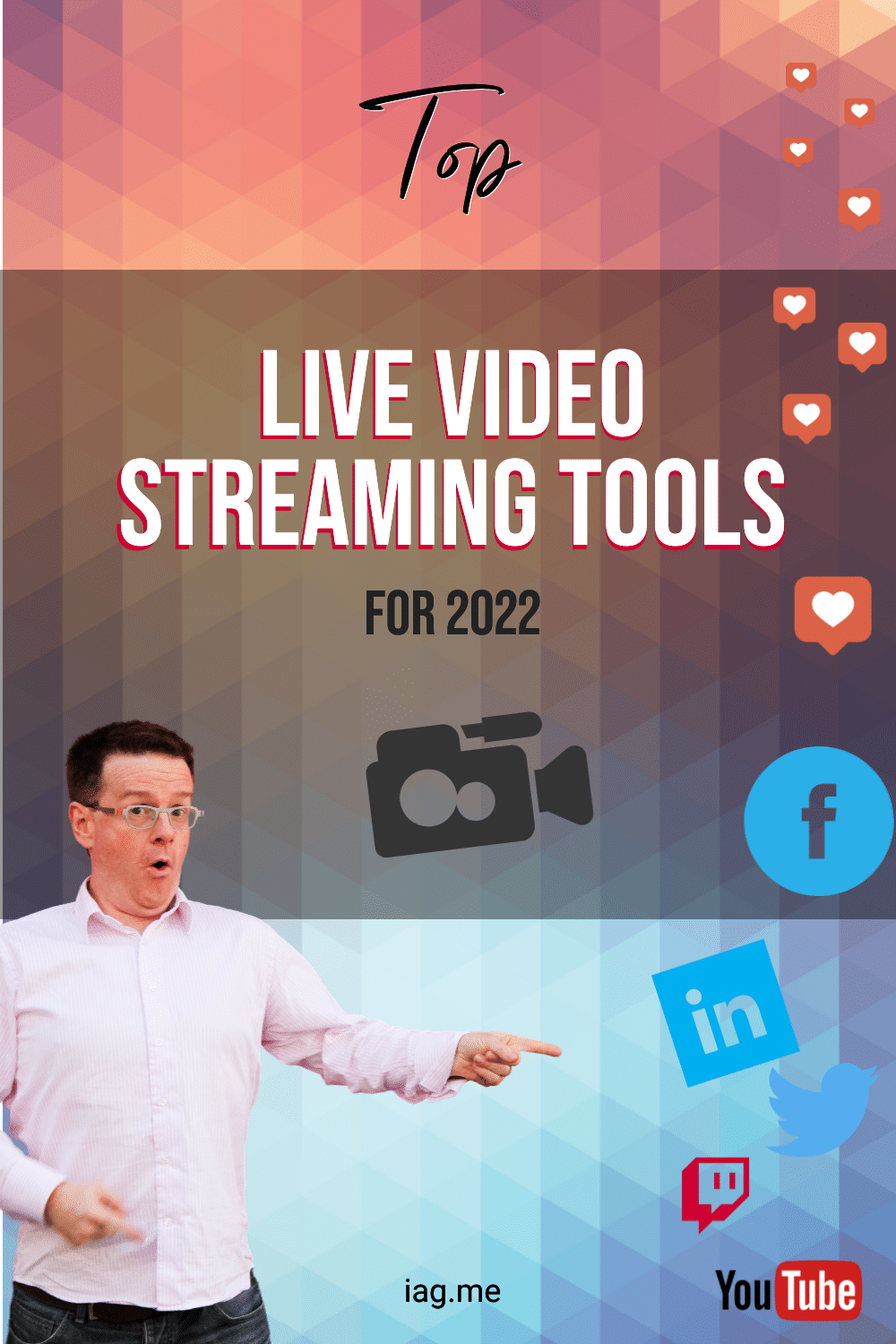Alat Streaming Video Langsung Teratas tahun 2022
Diterbitkan: 2020-02-20Jadi, Anda ingin menyiarkan ke Facebook Live, YouTube Live, LinkedIn Live, Twitter, atau lainnya?
Tapi mungkin Anda bingung dengan semua pilihan?
Ingin menemukan alat video langsung terbaik?
Coba Wisaya Perbandingan Alat Video Langsung
Saya baru saja membuat alat baru ini yang membantu Anda menemukan alat streaming video langsung terbaik untuk kebutuhan Anda.
Apakah Anda menyiarkan dari ponsel cerdas atau komputer Anda?
Apakah Anda menggunakan alat streaming video langsung atau apakah Anda menggunakan perangkat asli?
Apa artinya semua itu?!

Jika Anda merasa bingung, Anda tidak sendiri. Ini membingungkan!
Ada begitu banyak alat di luar sana!
Tapi saya di sini untuk membantu.
Dalam artikel besar ini, saya akan menjelaskan perbedaan utama antara siaran dari ponsel dan komputer Anda.
Saya juga akan membahas perbedaan antara platform video langsung dan jenis fitur yang ditawarkan alat tersebut.
Akhirnya, saya akan membahas semua alat utama di luar sana dengan fitur dan pro dan kontra mereka.
Jika Anda lebih suka melompat ke perbandingan alat streaming video langsung teratas, klik di sini.
Jika tidak, apakah Anda siap untuk perjalanan yang menyenangkan?!
Mari kita mulai!
Isi
- Apa itu alat streaming langsung?
- RTMP atau API?
- Menjadi Asli
- 8 jenis alat video langsung
- Layanan video langsung
- Facebook Live
- Twitter Langsung
- YouTube Langsung
- LinkedIn Langsung
- Instagram Langsung
- Gigi: Apa yang kamu butuhkan?
- Daftar periksa prioritas alat video langsung
- Fitur alat streaming video langsung
- Fitur Video
- Fitur Khusus Platform Video Langsung
- multicasting
- Komentar
- Lapisan & Adegan
- Masukan/Keluaran
- Tamu Jarak Jauh
- Alat
- Ecamm Live
- Studio OBS
- siaran langsung
- vMix
- Studio streaming ulang
- halaman sungai
- Hiduplah
- Perbesar
- Studio Pengalih
- Alat lainnya
- Kesimpulan
PLAYBOOK BARU HANYA KELUAR!
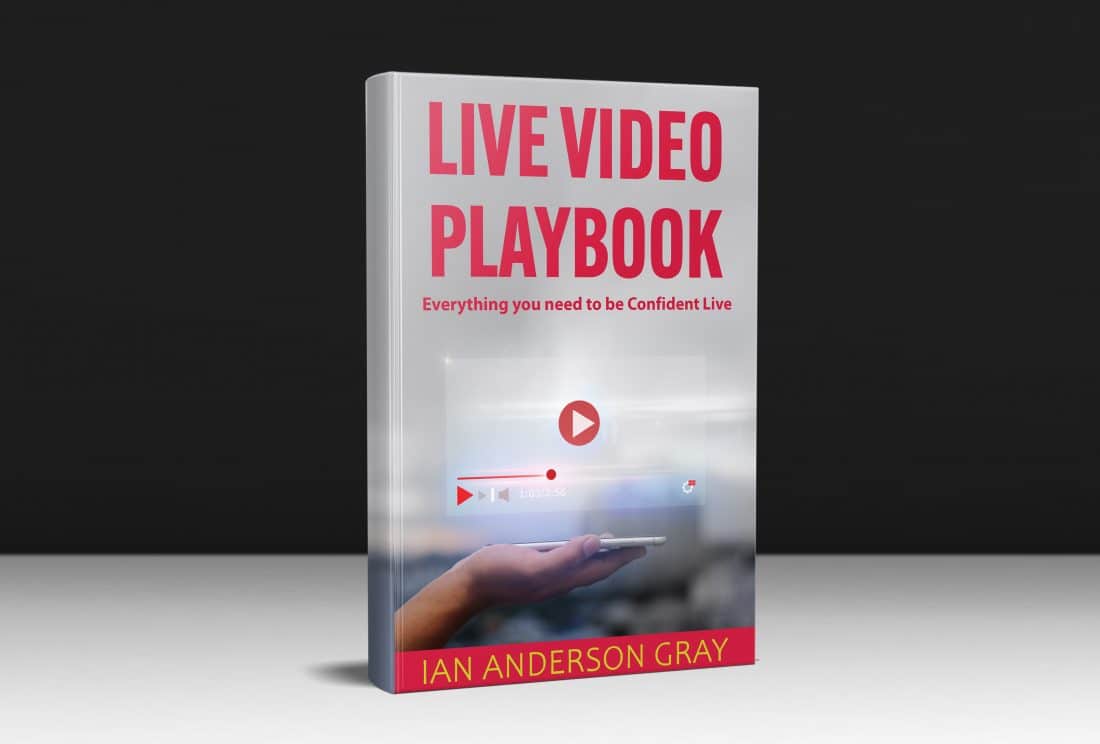
Panduan komprehensif setebal 135 halaman tentang cara menyiarkan langsung dengan percaya diri dan profesional dari komputer Anda.
Perlengkapan video langsung teratas (kamera, mikrofon, lampu, layar)
Perbandingan dan ulasan mendalam tentang alat streaming video langsung terbaik
Dan banyak lagi!
Harga Peluncuran Earlybird Spesial $19 (Pengunduhan PDF Cepat)
(biasanya $29)
Apa itu Alat Streaming Video Langsung?
Alat streaming langsung memiliki dua fitur utama - beralih dan streaming.
Beralih
Anda bisa melakukan streaming langsung satu kamera sepanjang streaming langsung Anda. Tapi itu tidak terlalu menarik. Sebagian besar alat video langsung memungkinkan Anda untuk beralih di antara tata letak atau adegan yang berbeda. Ini berarti Anda dapat beralih antara tuan rumah dan tamu yang berbeda, video yang telah direkam sebelumnya, dan banyak lagi.
Streaming
Untuk menyiarkan langsung ke platform seperti Facebook, LinkedIn, atau YouTube, Anda memerlukan aplikasi. Ini akan mengambil video dan audio Anda dan menyiarkannya ke platform yang pada gilirannya akan menyiarkannya ke audiens Anda.
Banyak platform video langsung utama seperti Facebook dan YouTube memiliki fasilitas ini di dalam aplikasi web atau seluler mereka. Ini berarti Anda tidak perlu menggunakan alat pihak ke-3 - dan ini sangat mudah.
Tetapi beberapa platform (seperti LinkedIn Live) mengharuskan Anda menggunakan alat pihak ketiga. Dan ada beberapa keuntungan besar dan fitur tambahan yang akan Anda dapatkan jika Anda menggunakan alat lain.
Alat-alat ini disebut berbagai nama mewah seperti "encoder video streaming langsung" dan "alat video langsung".
Pada tingkat dasar, mereka mengambil video Anda (misalnya kamera Anda atau video yang telah direkam sebelumnya) dan mengalirkannya ke tujuan Anda. Ini adalah proses yang cukup intensif dan Anda memerlukan komputer atau telepon yang cukup kuat untuk melakukannya.
RTMP atau API?

Apakah Anda tergoda untuk melewati bagian ini?
Jika demikian, saya tidak terkejut! Kedengarannya sangat culun!
Memang, tapi saya akan mencoba dan membuat ini secepat dan tanpa rasa sakit mungkin. Sangat penting untuk memahami apa arti dari akronim jargon ini.
Seperti yang baru saja saya sebutkan, beberapa layanan (seperti Facebook dan YouTube) memungkinkan Anda untuk menyiarkan langsung melalui aplikasi seluler atau aplikasi web mereka. Ketika Anda melakukan itu, Anda tidak benar-benar perlu tahu bagaimana keajaiban itu terjadi. Itu hanya tidak.
Tetapi jika Anda menggunakan alat pihak ketiga, seperti yang saya bicarakan di artikel ini, mereka akan disiarkan baik melalui RTMP atau menggunakan API resmi platform.
RTMP
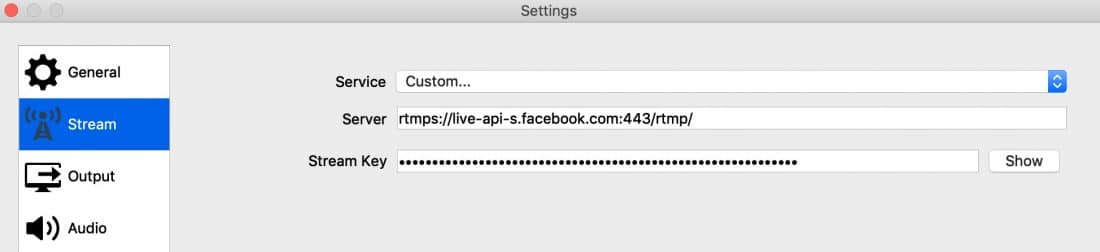
Streaming video memerlukan jenis koneksi atau "protokol" khusus. Situs web menggunakan protokol yang disebut "http" atau "https". Streaming video menggunakan "rtmp" atau "rtmps". Ini adalah singkatan dari Real-Time Messaging Protocol. Ini awalnya dikembangkan oleh Macromedia, tetapi Adobe sekarang telah merilis versi publik yang dapat digunakan siapa saja.
Anda mungkin juga pernah melihat RTMPS - itu hanya versi amannya - di mana aliran video Anda dienkripsi. Sebagian besar platform video langsung lebih memilih RTMPS.
Dengan RTMP, Anda memerlukan tautan khusus (atau URL Streaming) dan kunci (kunci streaming). Ini memungkinkan alat Anda terhubung dengan server platform dan mengirim informasi.
Saat Anda menggunakan RTMP, Anda hanya mengirim aliran Anda ke platform. Mereka tidak tahu siapa Anda dan alat ini tidak bisa mendapatkan informasi seperti komentar dari platform. Alat ini tidak dapat membuat kiriman video langsung - jadi Anda harus membuatnya secara manual di platform. Juga, ingatlah bahwa tidak semua platform video langsung memungkinkan Anda terhubung melalui RTMP (seperti LinkedIn Live).
API

Sebagian besar platform video langsung seperti Facebook & YouTube Live memiliki API (Application Programming Interface). Ini memungkinkan alat untuk terhubung ke platform video langsung. Pada dasarnya, mereka dapat berbicara satu sama lain. Ini berarti alat video langsung dapat menjadwalkan, mengedit, dan menghapus kiriman video langsung dan berpotensi mengambil komentar langsung. Ini membuat Anda lebih mudah mengontrol video langsung dari sebuah alat.
Menjadi Asli
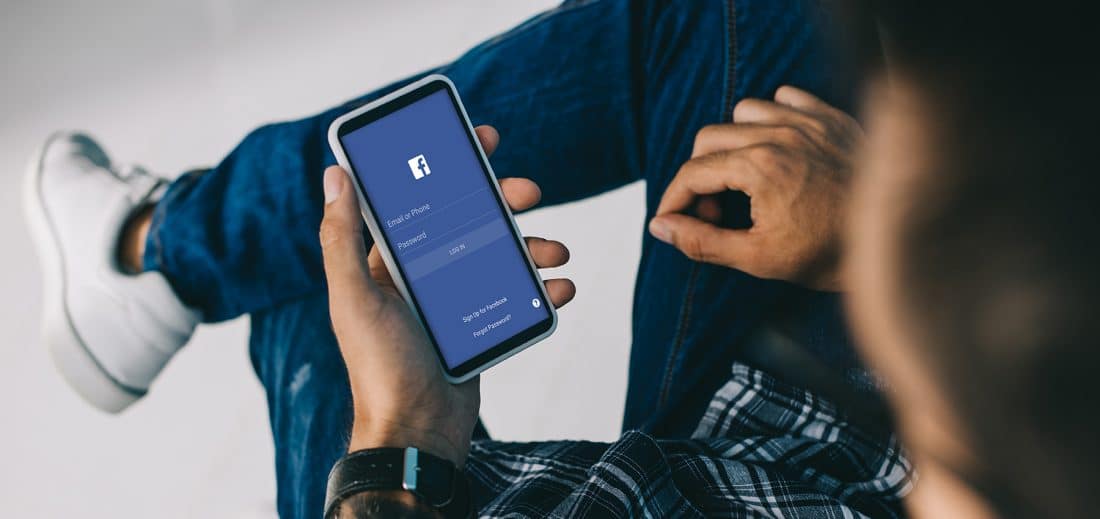
Beberapa platform video langsung memungkinkan Anda untuk menayangkan langsung dari aplikasi mereka. Itu berarti Anda tidak perlu menggunakan alat video langsung terpisah dan Anda dapat menyiarkan dari aplikasi seluler atau aplikasi web mereka.
Facebook, misalnya, memungkinkan Anda menyiarkan langsung dari aplikasi web atau aplikasi seluler mereka. Aplikasi web memungkinkan Anda menggunakan webcam dan mikrofon atau Anda dapat membagikan layar Anda. Anda tidak dapat melakukan keduanya atau beralih di tengah jalan - Anda harus membuat pilihan itu di awal.
Aplikasi seluler Facebook cukup kuat, tetapi itu akan tergantung pada apakah Anda menggunakan iOS atau Android, dan fitur apa yang diberikan Facebook kepada Anda. Beberapa fitur termasuk menambahkan filter dan efek khusus, membalik gambar Anda, membalik kamera yang Anda gunakan dan banyak lagi.
YouTube memiliki fasilitas serupa. Semua orang dapat melakukan streaming dari komputer menggunakan webcam, tetapi hanya orang dengan lebih dari 1.000 pelanggan yang dapat melakukan siaran langsung dari aplikasi seluler YouTube.
Menyiarkan Langsung dari Ponsel Anda
Keuntungan
Kekurangan
Alat video langsung khusus akan memungkinkan Anda membuat video langsung Anda terlihat lebih profesional, menjadwalkan video langsung Anda, menyoroti komentar, mendatangkan tamu jarak jauh, dan banyak lagi.
8 Kategori Alat Streaming Langsung
Tidak semua alat video langsung sama. Kami telah membahas web asli dan aplikasi seluler. Tetapi ada jenis lain dari alat streaming langsung yang berbeda.
Aplikasi Seluler Asli #1
Facebook, YouTube, Periscope, Instagram, dan Twitch semuanya memiliki aplikasi ponsel cerdas dengan streaming langsung bawaan. LinkedIn belum memiliki streaming langsung bawaan.
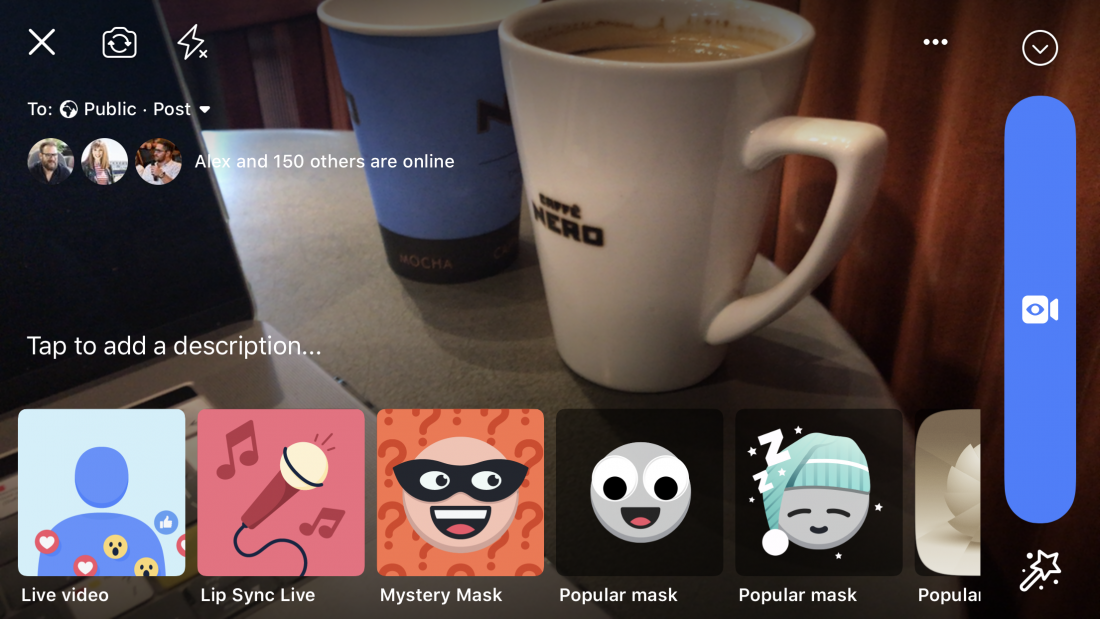
#2 Aplikasi Web Asli
Facebook, YouTube, dan Twitch semuanya memungkinkan Anda melakukan streaming langsung melalui web melalui situs web mereka. Instagram hanya untuk seluler, jadi Anda tidak dapat melakukan streaming dari komputer. LinkedIn belum memiliki streaming langsung bawaan melalui situs web mereka - Anda harus menggunakan alat pihak ketiga.
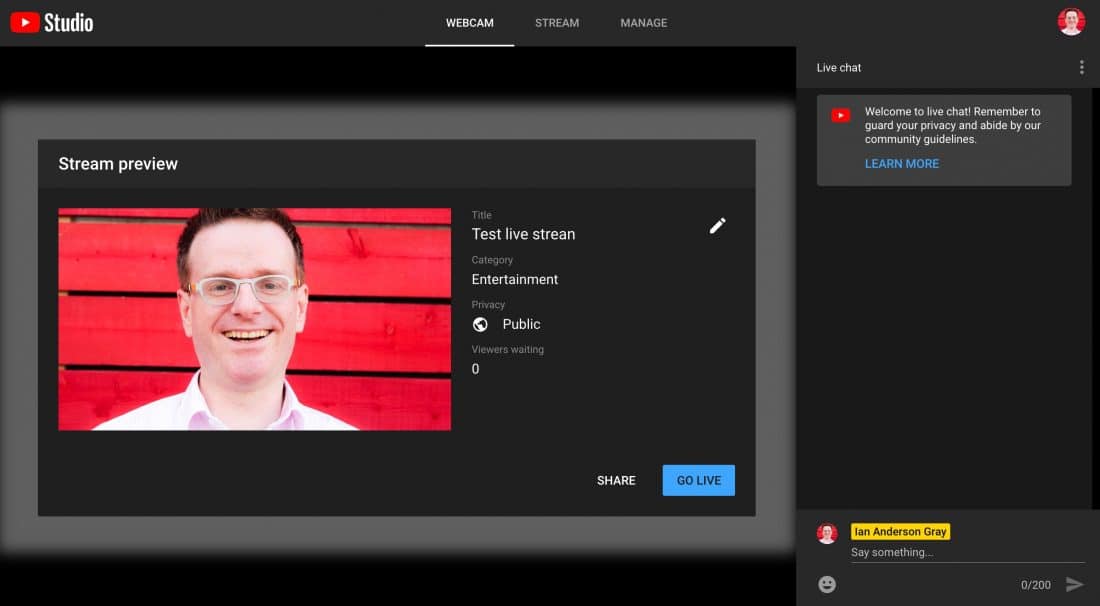
#3 Aplikasi Khusus Seluler Pihak Ketiga
Jika Anda ingin menyiarkan dari ponsel cerdas Anda atau membuat studio video langsung seluler, Anda tidak terjebak dengan alat asli. Beberapa layanan seperti Switcher Studio dirancang khusus untuk bekerja di ponsel atau tablet Anda.
Tentu saja, beberapa jenis alat lain memungkinkan Anda untuk menyiarkan dari komputer Anda dan menggunakan kamera ponsel cerdas Anda atau memungkinkan Anda untuk berbagi layar ponsel Anda. Tetapi jika Anda menginginkan solusi yang benar-benar seluler maka Anda mungkin ingin memilih alat video langsung khusus seluler.
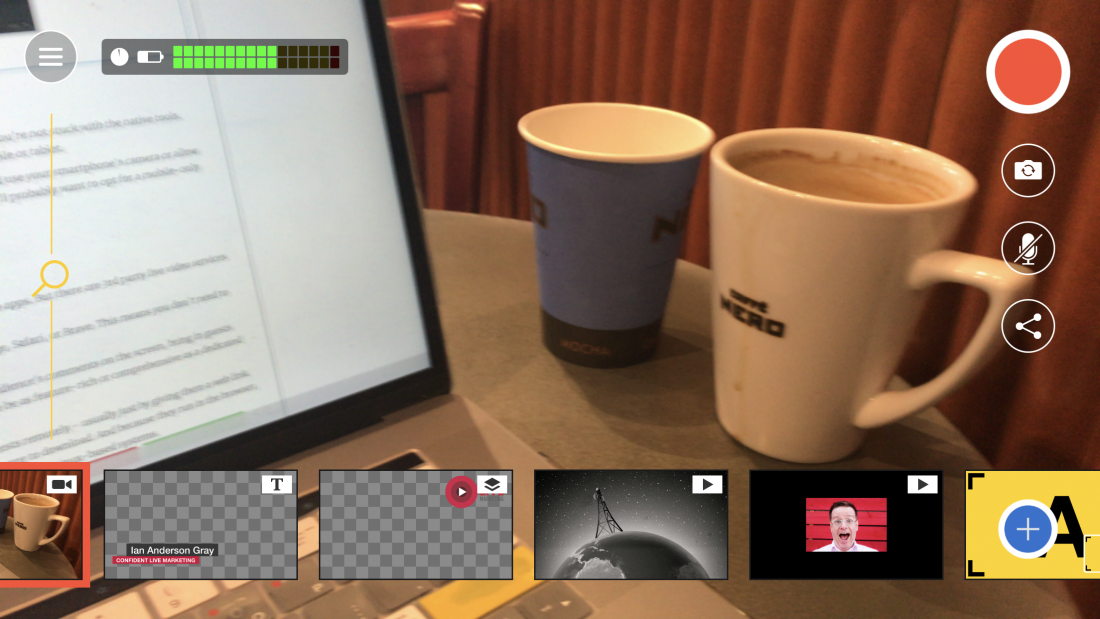
#4 Aplikasi Web Pihak Ketiga (melalui browser)
Saya menyebutkan bahwa Anda dapat melakukan streaming ke Facebook dan YouTube melalui aplikasi web mereka. Tetapi ada layanan video langsung pihak ke-3 yang merupakan aplikasi web juga.
Aplikasi web berjalan melalui browser Anda - apakah itu Chrome, Firefox, Edge, Safari, atau Brave. Ini berarti Anda tidak perlu mengunduh perangkat lunak apa pun, dan hasilnya cenderung mudah digunakan.
Banyak di antaranya cukup kaya fitur - memungkinkan Anda menyoroti komentar audiens di layar, mendatangkan tamu dari jarak jauh, dan bahkan menyimpan video Anda untuk nanti. Tetapi mereka tidak akan pernah kaya fitur atau komprehensif seperti alat video langsung khusus.
Salah satu keuntungan besar dari alat ini adalah cara mudah untuk membawa tamu dari jarak jauh - biasanya hanya dengan memberi mereka tautan web. Mereka akan dapat masuk menggunakan browser web mereka, tanpa perangkat lunak tambahan untuk diunduh. Dan karena mereka berjalan di browser, mereka adalah lintas platform yang berarti mereka akan bekerja pada PC, Mac, Chromebook, dan sistem berbasis Linux.
Contohnya termasuk Restream Studio, StreamYard, BeLive dan Lightstream.
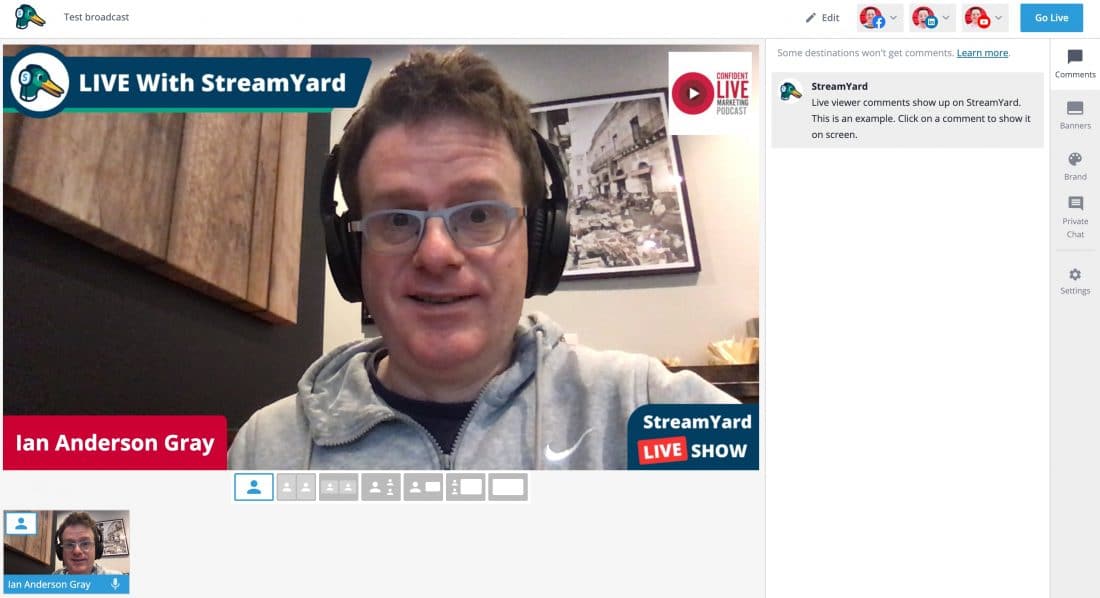
Alat Konferensi Video & Webinar #5
Ada banyak alat konferensi video dan webinar di luar sana seperti Crowdcast dan Zoom yang juga memiliki streaming langsung bawaan. Alat konferensi video dirancang untuk rapat virtual. Alat webinar dirancang untuk webinar! Jika Anda ingin melakukan streaming langsung pertemuan virtual Anda (atau webinar) ke Facebook, YouTube, atau tujuan lain, cukup mudah untuk mengaturnya melalui banyak alat ini.
Karena alat ini tidak fokus pada streaming langsung, elemen video langsung bisa jadi cukup mendasar. Sebagian besar alat akan menambahkan merek mereka sebagai tanda air, dan Anda tidak akan dapat mengubah tata letak, menambahkan merek Anda sendiri, menyorot komentar, dan hal semacam itu. Tapi untuk siaran sederhana, mereka baik-baik saja.
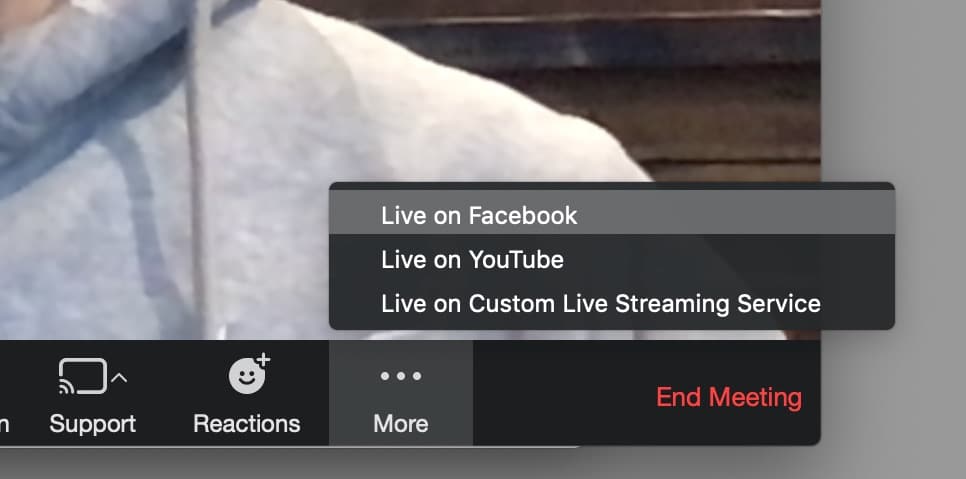
#6 Aplikasi Desktop Khusus
Jika Anda ingin meningkatkan level dan membuat siaran yang lebih profesional, Anda memerlukan aplikasi khusus. Alat streaming langsung khusus perlu diunduh dan diinstal ke komputer Anda. Beberapa bersifat lintas platform (biasanya Mac dan PC) dan beberapa hanya untuk PC atau Mac.
Aplikasi lintas platform sangat bagus karena dapat berfungsi di Mac dan PC Anda. Tetapi aplikasi khusus (seperti Ecamm Live untuk Mac dan vMix untuk PC) difokuskan untuk mendapatkan yang terbaik dari platform yang mereka jalankan.
Aplikasi khusus sering memberi Anda lebih banyak kontrol atas streaming langsung seperti mengubah tata letak, beralih di antara beberapa kamera dan mikrofon, menghadirkan video yang telah direkam sebelumnya, dan banyak lagi. Karena fitur-fiturnya yang canggih, Anda akan membutuhkan komputer yang lebih kuat.
Beberapa aplikasi khusus memberi Anda opsi untuk menyimpan versi streaming langsung berkualitas tinggi, dan menawarkan fitur lanjutan seperti layar hijau. Beberapa memungkinkan Anda untuk menyorot komentar di layar, meskipun beberapa mengharuskan Anda menggunakan perangkat lunak tambahan. Membawa tamu dari jarak jauh seringkali akan membutuhkan perangkat lunak tambahan dan bisa sedikit lebih rumit. Tetapi aplikasi video langsung khusus memungkinkan Anda melakukan lebih banyak daripada jenis alat lainnya.
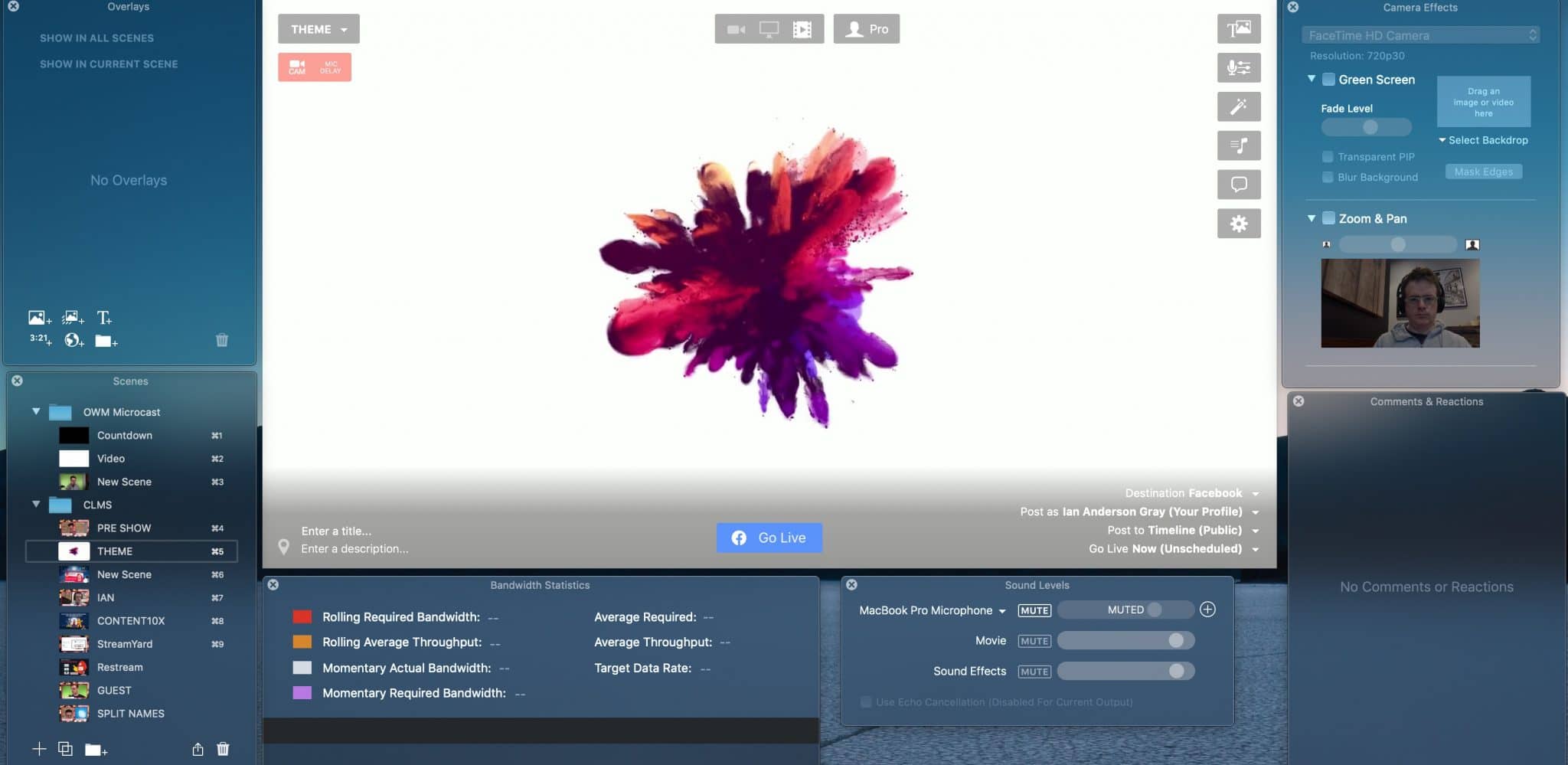
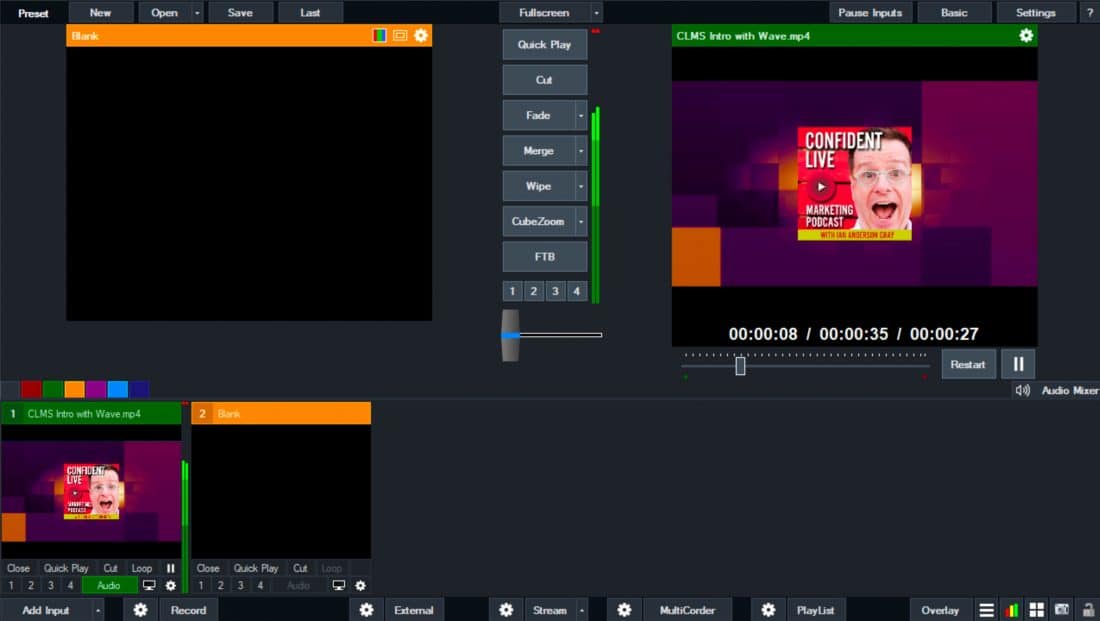
#7 Layanan Streaming Ulang
Sebagian besar alat streaming video langsung hanya memungkinkan Anda melakukan streaming ke satu platform. Jadi, Anda harus memilih apakah Anda akan menyiarkan ke Facebook Live atau YouTube Live. Namun, beberapa memungkinkan Anda melakukan streaming ke lebih dari satu platform secara bersamaan. Contohnya termasuk Restream Studio, Wirecast, vMix atau StreamYard. Beberapa alat memungkinkan Anda untuk menyiarkan ke dua atau lebih platform dari komputer Anda (seperti vMix dan Wirecast). Anda akan memerlukan komputer yang kuat dan koneksi internet yang kuat untuk ini. Beberapa alat (seperti Restream dan StreamYard) melakukan multistreaming dari cloud - artinya Anda hanya perlu mengirim satu aliran, dan mereka akan mengurus sisanya.
Layanan restreaming atau multicasting akan membawa streaming Anda dan menyiarkannya ke banyak platform secara bersamaan. Keuntungan besar dari ini adalah Anda tidak memerlukan komputer yang sangat kuat. Juga, Anda dapat melakukan streaming dari alat lain seperti OBS Studio atau Ecamm Live - dan alat itu tidak perlu memiliki multicasting bawaan. Contoh layanan restreaming termasuk Restream dan Switchboard Live.
Teman saya, Jeff Sieh menggunakan layanan multicasting untuk streaming dari vMix untuk semua acaranya.
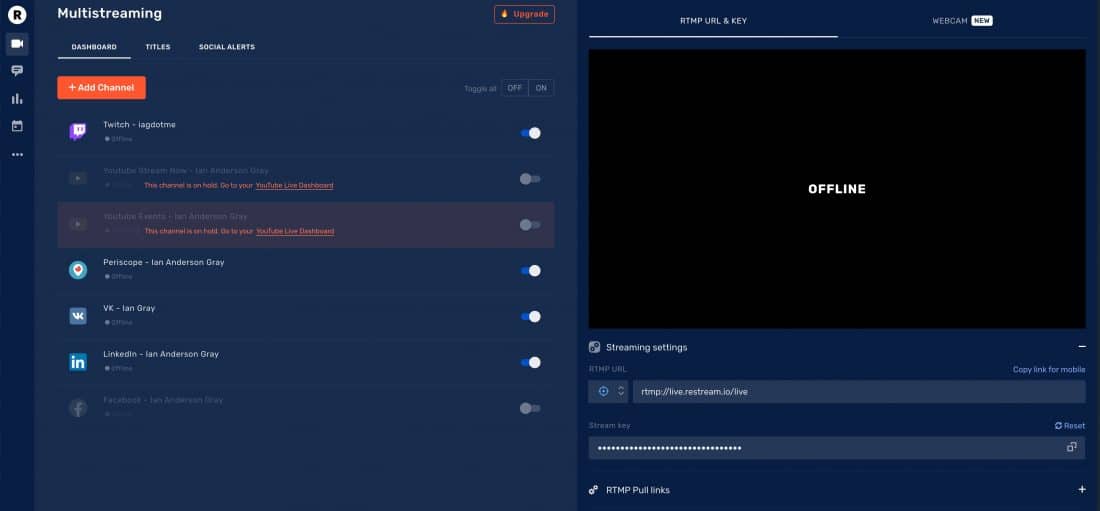
#8 Alat Berbasis Perangkat Keras
Terakhir, ada alat berbasis perangkat keras di luar sana yang memungkinkan Anda membuat siaran video langsung. Beberapa di antaranya adalah mobile seperti LiveU Solo. Beberapa portabel dan memberi Anda peralihan multi-kamera dari satu kamera 4K seperti Mevo dan Mevo Plus. Ada Epiphan Webcaster X2 yang merupakan kotak streaming dengan input HDMI dan USB. Dan kemudian kita masuk ke kotak streaming langsung khusus kelas atas. Saya tidak membahas alat berbasis perangkat keras dalam artikel ini.



Layanan Video Langsung
Di mana Anda ingin menyiarkan langsung?
Ada puluhan layanan streaming video langsung. Dalam artikel ini, saya berfokus pada platform sosial utama Facebook Live, Twitter, YouTube, LinkedIn Live, dan Instagram. Perhatikan bahwa Twitter dengan sedih menutup Periscope, tetapi kemampuan untuk streaming langsung melalui Twitter akan tersedia.
Tetapi ada platform lain seperti Twitch, Mixer, UStream, dan jaringan Rusia - VK Live.
Setiap jaringan memiliki kebiasaan dan formatnya sendiri, jadi saya akan membahas masing-masing secara singkat.
Facebook Live
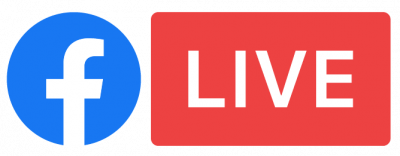
Ada berbagai tujuan langsung dalam Facebook - profil, grup, halaman, dan acara.
Facebook Live memungkinkan Anda untuk menyiarkan ke semua tujuan ini dari aplikasi seluler mereka. Mereka juga memiliki versi web yang sangat sederhana yang memungkinkan Anda untuk menyiarkan dengan webcam Anda melalui browser Anda. Ada Facebook Live API yang memberi alat pihak ketiga fasilitas untuk menyiarkan ke tujuan ini. Dan Anda juga dapat menyiarkan langsung ke tujuan ini menggunakan RTMP dengan kunci aliran dan URL.
Saat Anda menyiarkan ke profil Anda, Anda dapat memilih opsi privasi yang berbeda, termasuk: publik, teman, dan "hanya saya". Ini berguna jika Anda ingin melakukan siaran uji coba atau ingin membatasi audiens yang Anda siarkan.
Facebook memiliki beberapa opsi lain. Anda dapat memilih "posting silang" saat menyiarkan ke halaman Anda. Ini mengotomatiskan proses memposting siaran Anda ke beberapa halaman Facebook yang telah disetujui sebelumnya. Anda tidak perlu menjadi admin halaman ini, tetapi Anda harus mendapatkan izin sebelum melakukan cross-posting. Penting juga untuk diketahui bahwa Anda hanya akan melihat komentar yang datang dari halaman utama tempat Anda menyiarkan dan bukan dari halaman lain tempat Anda membuat salinan.
Anda juga dapat menyiapkan jajak pendapat dan kuis sebelumnya untuk menciptakan lebih banyak keterlibatan dalam siaran.
Anda dapat menjadwalkan video langsung ke profil, grup, halaman, atau acara Anda. Ini memungkinkan Anda untuk mempromosikannya terlebih dahulu, dan audiens Anda dapat mengomentari kiriman sebelum video langsung ditayangkan. Namun, Anda tidak dapat menjadwalkan video Facebook Live dari ponsel Anda. Satu-satunya cara untuk menjadwalkan Facebook Live adalah melalui alat pihak ke-3. Anda dapat membuat Facebook Live terjadwal untuk halaman Anda di alat penerbitan atau Creator Studio di web - tetapi Anda memerlukan alat pihak ketiga untuk menyiarkannya.
Meskipun streaming ke Facebook Live dapat dilakukan dalam full HD (1080p), masih sangat sedikit halaman yang benar-benar menghasilkan dalam full HD. Sejauh yang saya tahu, Facebook meluncurkannya dengan sangat lambat. Dan, meskipun Facebook memungkinkan Anda mengunduh video replay setelahnya, resolusinya sangat rendah - kira-kira 480p. Itulah mengapa penting untuk memilih alat yang menyimpan video Anda dalam resolusi yang baik jika Anda ingin menggunakannya kembali nanti.
Jika Anda ingin benar-benar mewah dan memiliki perangkat keras yang tepat, Anda juga dapat menghasilkan video langsung 360 untuk pengalaman yang sepenuhnya imersif.
Di perangkat Android, Anda dapat memilih siaran audio saja.
API Facebook memungkinkan alat pihak ketiga untuk mengakses komentar dari video langsung Anda. Namun, untuk grup pribadi, pemberi komentar individu harus memberikan izin agar nama dan foto profil mereka dapat digunakan. Sebagian besar alat akan memberi Anda tautan khusus untuk diberikan kepada anggota grup Anda agar ini lebih mudah.
Terakhir, Anda dapat menyiarkan satu siaran langsung hingga 8 jam. Setelah itu akan berubah menjadi video pra-rekaman biasa. Dulu dimungkinkan untuk menyiarkan video langsung "berkelanjutan" atau "ambien". Dengan fitur itu, secara teknis tidak ada batasan durasi siaran berkelanjutan. Tapi Facebook diam-diam menghapus fitur itu.
Spesifikasi Langsung Facebook:
- Durasi : 4 jam (melalui perangkat seluler), 8 jam (melalui alat pihak ketiga atau API) atau tidak terbatas (untuk siaran berkelanjutan)
- Resolusi : 720p (1280 x 720), meskipun beberapa halaman mengaktifkan 1080p
- Rasio Aspek : 16:9 (layar lebar), 9:16 (potret) 1:1 (persegi)
- Kecepatan bingkai: 30fps (maksimum)
- Bitrate (video): 4mbps (maksimum)
- Bitrate (audio): 256 Kbps (maksimum)
- Bingkai kunci: 2 detik
- Kodek video: H264
- Kodek audio: AAC
- Tingkat sampel audio: 48kHz
- Tata letak saluran: Stereo
- Karakter maksimum dalam Judul: 255 karakter
- Karakter maksimum dalam deskripsi: 63.206 karakter
- Tanggal minimum untuk menjadwalkan siaran sebelumnya: 10 menit
- Tanggal maksimum untuk menjadwalkan siaran sebelumnya: 1 minggu
Twitter Langsung

Twitter secara resmi menutup alat streaming langsung mereka, Periscope, pada Maret 2021. Baca lebih lanjut tentang pengumuman ini di sini. Tapi Twitter Live telah menggantikan Periscope, dan memungkinkan Anda untuk menyiarkan langsung ke Twitter. Periscope dimulai sebagai iOS saja, dan kemudian menambahkan Android, dan akhirnya memungkinkan Anda untuk menyiarkan ke Periscope melalui alat pihak ketiga.
Di aplikasi seluler, Anda dapat memilih siaran audio saja dan memilih apakah Anda ingin siaran Anda menjadi publik atau memilih orang tertentu yang akan melihat siaran Anda.
Spesifikasi Periskop:
- Durasi: Tidak terbatas (untuk siaran tidak terjadwal) dan 6 jam (untuk siaran terjadwal)
- Resolusi: 720p (1280x720)
- Rasio Aspek : 16:9 (layar lebar)
- Kecepatan bingkai: 30fps (maksimum)
- Bitrate (video): 2.5mbps (disarankan), 4mbps (maksimum)
- Bitrate (audio): 128 Kbps (maksimum)
- Bingkai kunci: 3 detik
- Kodek video: H264
- Kodek audio: AAC
- Tingkat sampel audio: 48kHz
- Maksimum karakter dalam judul: 120 karakter
YouTube Langsung
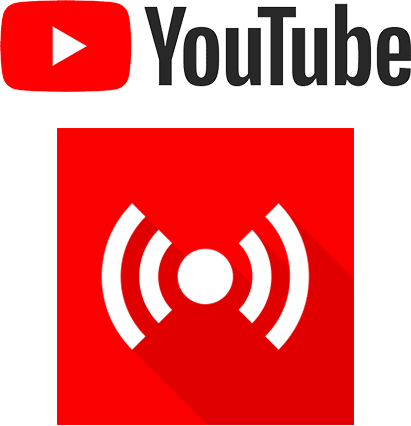
YouTube dulu memiliki dua jenis siaran langsung. Ruang siaran langsung Anda juga dikenal sebagai "Streaming Sekarang", dan acara YouTube. Tapi YouTube menghapus "Streaming Sekarang" - jadi sekarang hanya siaran langsung sederhana.
Dengan acara YouTube, Anda membuat video langsung baik langsung atau terjadwal.
Ada 3 pengaturan privasi untuk YouTube Live (seperti juga untuk video biasa) - publik, tidak terdaftar, dan pribadi.
YouTube memungkinkan Anda untuk menyiarkan hingga resolusi 4K dengan 60 frame per detik. Ini memiliki kualitas tertinggi dari semua platform dalam daftar ini. Tapi Anda akan membutuhkan komputer dan koneksi internet untuk melakukan itu!
YouTube juga menawarkan Video Langsung 360. Untuk informasi lebih lanjut lihat di sini.
Spesifikasi Langsung YouTube:
- Durasi: 12 Jam (maksimum) atau tidak terbatas untuk streaming berkelanjutan (tidak diarsipkan)
- Rasio Aspek: 16:9 saja (saat ini Anda tidak dapat melakukan video persegi atau potret)
- Resolusi: Hingga 4K/2160p (3840x2160p)
- Kecepatan bingkai: 60 fps (maksimum)
- Bingkai kunci: 2 detik (disarankan) Jangan melebihi 4 detik
- Kecepatan bit (video): 20–51 Mbps
- Kodek audio: AAC atau MP3
- Pengkodean kecepatan bit : CBR
- Rasio aspek piksel: Persegi
- Tingkat sampel audio: 44,1 KHz
- Kecepatan bit audio: 128 Kbps
- Tata letak saluran: Stereo
- Protokol: RTMP atau RTMPS
- Maksimum karakter dalam judul: 100 karakter
- Maksimum karakter dalam deskripsi : 5.000 karakter
- Tanggal minimum untuk menjadwalkan siaran sebelumnya: tidak ada
- Tanggal maksimum untuk menjadwalkan siaran sebelumnya: 3 tahun
LinkedIn Langsung

LinkedIn Live masih dalam versi beta tertutup. Untuk informasi lebih lanjut tentang cara mendaftar dan run-down lengkap, baca artikel saya tentang Cara Menyiarkan ke LinkedIn Live.
Saat ini, Anda harus menggunakan alat pihak ketiga untuk menyiarkan ke LinkedIn Live. Aplikasi seluler dan web resmi tidak mengizinkan Anda melakukan streaming ke platform ini. Hanya alat streaming langsung pihak ketiga tertentu yang dapat terhubung dengan LinkedIn Live API. Ini termasuk Ecamm Live, Restream, Wirecast, dan StreamYard. Dulu tidak ada opsi untuk streaming langsung melalui RTMP, namun LinkedIn menambahkan kemampuan untuk streaming ke LinkedIn Live melalui RTMP pada Maret 2021. Informasi lebih lanjut tentang LinkedIn RTMP dapat ditemukan di sini dan jika Anda memiliki akses ke LinkedIn Live, Anda dapat mengaturnya melalui dasbor LinkedIn Live live Anda.
LinkedIn Live API dulunya tidak mendukung komentar, tetapi sekarang dimungkinkan untuk melalui dan menyorot komentar LinkedIn Live di alat tertentu. LinkedIn Live juga mendukung teks langsung.
Anda akan segera dapat menjadwalkan siaran langsung LinkedIn - saya telah mengujinya dalam versi beta tertutup. Anda juga tidak dapat membuat siaran pribadi atau uji coba. Jadi, ketika Anda menekan tombol "Siarkan Langsung" di LinkedIn, Anda hidup, sayang!
Spesifikasi Langsung LinkedIn:
- Durasi: 4 Jam (maksimum)
- Rasio Aspek: 16:9 saja (saat ini Anda tidak dapat melakukan video persegi atau potret)
- Resolusi: 1080p (maksimum)
- Kecepatan Bingkai: 30 fps (maksimum)
- Bingkai kunci: setiap 2 detik (60 bingkai)
- Kecepatan bit (video): 6mbps (maksimum)
- Bitrate (audio): 128kbps dan 48khz sample rate
- Pengkodean: video H264, audio AAC
- Protokol: RTMP atau RTMPS (RTMPS aman lebih disukai)
- Karakter maksimum dalam deskripsi: 1.300 karakter (profil pribadi), 700 (profil perusahaan)
Instagram Langsung

Instagram adalah yang aneh di sini karena hanya untuk seluler.
Satu-satunya cara untuk menyiarkan ke Instagram Live adalah melalui aplikasi seluler Instagram resmi. Ya, ada layanan di luar sana yang memungkinkan Anda untuk menyiarkan ke Instagram Live dari desktop. Menghindari! Mereka telah merekayasa balik API dan bertentangan dengan syarat dan ketentuan Instagram. Anda bisa membuat akun Instagram Anda ditangguhkan. Anda telah diperingatkan!
Jadi, tidak ada alat pihak ketiga dalam daftar ini yang terintegrasi dengan Instagram Live. Satu-satunya cara untuk menyiarkan langsung ke Instagram adalah melalui aplikasi seluler Instagram resmi. Anda juga tidak dapat menjadwalkan siaran langsung Instagram.
Tapi, sebenarnya aku baik-baik saja dengan semua ini.
Perlakukan Instagram Live sebagai jenis siaran yang berbeda - siaran yang lebih mentah dan kasar dan siap pakai.
Setelah Anda selesai menyiarkan Live Instagram Anda, itu menghilang selamanya. Kecuali jika Anda memilih opsi untuk membagikannya ke cerita Anda, dalam hal ini, itu dapat dilihat selama 24 jam ke depan. Anda juga dapat menyimpannya ke rol kamera Anda, yang memungkinkan untuk digunakan kembali nanti.
Pemirsa Anda dapat mengomentari video saat sedang ditayangkan, tetapi mereka tidak dapat mengomentari tayangan ulang. Jika pemirsa mau, mereka dapat mengirimi Anda pesan langsung.
Siaran langsung Instagram dapat memiliki durasi maksimum 60 menit.
Gigi: Apa yang Anda Butuhkan?
Artikel ini adalah semua tentang alat yang Anda butuhkan untuk menyiarkan langsung. Untuk sebagian besar alat, itu akan membutuhkan komputer. Atau jika Anda menggunakan aplikasi ponsel asli atau pihak ketiga, maka Anda memerlukan ponsel cerdas modern.
Saya sangat percaya pada bootstrap studio video langsung Anda dari waktu ke waktu. Mulailah dengan hal-hal penting terlebih dahulu - komputer layak yang memungkinkan Anda melakukan streaming langsung dengan mudah. Segala sesuatu yang lain adalah "icing on the cake" - mikrofon, kamera, pengalih langsung, layar hijau, lampu, dan banyak lagi.
Berikut adalah beberapa hal untuk Anda mulai:
Kamera
- Kamera Web Logitech C920
- Kamera Web Logitech C930e
- Webcam Logitech Brio
- Kamera Panasonic LUMIX G7
- Kamera Canon EOS M50
Mikrofon
- Mikrofon Kondensor USB Yeti Biru (Amazon)
- Samson Q2U Dyanmic USB & Mikrofon XLR
- Heil PR-40 Dyanamic XLR Mikrofon
- Mikrofon RDE VIDEOMICRO
lampu
- Klip di Selfie Ring Light
- Emart 60 LED Continuous Portable Photography Lighting Kit
- Kit Softbox StudioFX 3x
- Lampu LED 3x Bi-warna 480 yang lebih baru
- VILTROX VL-S192T 50W LED Lampu Dimmable
- Lampu Kunci Elgato
Lainnya
- Dek Aliran Elgato
- Elgato Stream Dek XL
- Tautan Kamera Elgato
- Layar Hijau Elgato
Daftar Prioritas Alat Video Langsung
Sekarang mari kita bicara tentang alat.
Bagaimana Anda memilih?
Ada begitu banyak!
Dalam artikel ini, saya menyoroti yang paling populer di luar sana.
Semua memiliki pro dan kontra.
Dan aku benci untuk mengungkapkannya padamu. Tak satu pun dari mereka yang sempurna. Tetapi mereka semua memiliki fitur yang fantastis.
Saat Anda memilih alat untuk Anda, penting untuk menentukan prioritas utama Anda. Kemudian Anda dapat membuat daftar pendek alat video langsung Anda sendiri (tetap maksimal 2-3 alat).
Kemudian mainkan dengan 2-3 alat itu (sebagian besar memiliki uji coba gratis) dan lihat mana yang paling Anda sukai.
Saya telah membuat daftar untuk membantu Anda memulai:

Daftar Periksa Prioritas Alat Video Langsung
PC atau Mac? Keduanya? Atau apakah Anda menginginkan solusi yang sepenuhnya mobile?
Ada pro dan kontra dengan Mac dan PC. Anda dapat membuat PC yang lebih kuat dengan biaya yang jauh lebih sedikit - dan PC cenderung lebih bertenaga untuk streaming langsung. Tetapi perangkat lunak streaming langsung Mac cenderung lebih mudah digunakan. Alat termudah adalah aplikasi web yang berfungsi di browser dan juga berfungsi di Mac dan PC. Atau mungkin Anda menginginkan solusi yang sepenuhnya mobile?
Seberapa mudah perangkat lunak yang Anda inginkan? Seberapa culunnya kamu?
Beberapa alat sangat mudah digunakan dan beberapa memiliki kurva belajar yang curam. Tentu saja, ada kompromi - perangkat lunak yang paling mudah digunakan seringkali tidak memiliki fitur canggih yang sama dengan perangkat lunak yang lebih canggih.
Jaringan mana yang ingin Anda gunakan untuk streaming?
Facebook Langsung? YouTube Langsung? LinkedIn Langsung? Periskop? Yang lain? Tidak semua alat terintegrasi dengan semua platform video langsung. Sebagian besar akan streaming ke Facebook dan YouTube. Tetapi hanya sejumlah terbatas yang terintegrasi dengan LinkedIn Live, misalnya.
Apakah pengulangan itu penting? Apakah Anda ingin dapat merekam versi streaming berkualitas tinggi untuk digunakan nanti?
Facebook dan YouTube memungkinkan Anda menyimpan video untuk nanti - itu bagus untuk tujuan ulang. Tetapi (setidaknya dalam kasus Facebook) kualitas video yang diunduh sangat buruk. Jika tujuan ulang itu penting bagi Anda, pilih alat yang menyimpan video dalam format kualitas tinggi bersamaan dengan streaming.
Apakah streaming ke lebih dari satu jaringan pada satu waktu benar-benar penting?
Multicasting bukan untuk pemula. Mampu menyiarkan ke lebih dari satu jaringan pada saat yang sama terdengar menarik, tetapi jauh lebih sulit untuk terlibat dengan lebih dari satu audiens pada saat yang sama. Juga, ingatlah bahwa tidak semua alat memungkinkan Anda melihat dan menyorot komentar dari berbagai jaringan tempat Anda streaming secara bersamaan.
Apakah Anda ingin membawa tamu ke acara Anda? Berapa banyak tamu?
Beberapa alat memungkinkan Anda untuk membawa tamu ke acara Anda dengan sangat mudah. Beberapa menggunakan alat konferensi video seperti Skype. Beberapa bekerja melalui browser. Beberapa tidak memiliki fitur ini built-in dan Anda harus melewati beberapa rintangan. Dan kemudian Anda harus memikirkan berapa banyak tamu yang ingin Anda bawa karena setiap alat memiliki batas maksimumnya.
Melihat & menyoroti komentar
Seberapa pentingkah kemampuan untuk melihat komentar dan menyorotnya di layar? Salah satu fitur yang paling kuat dari video langsung adalah kemampuan untuk berinteraksi dengan audiens Anda, yang berarti bahwa melihat dan menyoroti komentar akan menjadi penting bagi kebanyakan orang. Tidak semua alat di luar sana memungkinkan Anda melihat komentar dan menyorotnya di video langsung.
Kontrol penuh atas tampilan dan nuansa?
Apakah Anda ingin kontrol penuh atas tampilan dan nuansa video, atau Anda ingin cepat dan mudah? Beberapa alat memberi Anda tata letak dasar dan beberapa memungkinkan Anda menyesuaikan hampir semua hal di video Anda.
Apa anggaran Anda?
Beberapa alat gratis. Beberapa memiliki biaya satu kali. Dan beberapa mengenakan biaya bulanan. Ini dapat sangat bervariasi - dari gratis hingga ribuan dolar setiap tahun. Berapa anggaran Anda untuk pemasaran video langsung?
Cara Memilih Alat Video Langsung yang Sempurna
Jika Anda ingin menggali lebih dalam untuk menemukan alat video langsung yang sempurna, dengarkan episode podcast ini tentang Cara Memilih Alat Video Langsung yang Sempurna.
Fitur Streaming Video Langsung
Sekarang saatnya untuk menyelami semua fitur utama yang mungkin ingin Anda miliki dalam alat video langsung. Kemudian saya akan membahas setiap alat dan memberikan pemikiran saya dan membagikan fitur-fiturnya.
Beberapa fitur lebih canggih dan hanya akan menarik bagi pengguna yang lebih mahir dan profesional.
Ini ditandai LANJUTAN dan Anda dapat melewatinya jika Anda mau.
Fitur Video & Audio
Pratinjau & Live Windows: Pratinjau, Live & Tampilan Ganda LANJUTAN
Semua alat video langsung akan memberi Anda jendela langsung. Ini menampilkan video yang sedang dialirkan ke jaringan Anda.
Tetapi beberapa alat juga memberi Anda jendela pratinjau (atau pementasan). Keuntungannya adalah mempratinjau adegan (atau tampilan) sebelum Anda menayangkannya secara langsung. Ini juga memungkinkan Anda untuk menyesuaikan tampilan pemandangan sebelum Anda menayangkannya secara langsung. Alat yang memiliki fitur jendela pratinjau cenderung menawarkan tampilan ganda juga - jadi Anda akan melihat jendela pratinjau di sebelah kiri dan video langsung di sebelah kanan. Contohnya adalah OBS Studio dan Wirecast.
Beberapa alat seperti BeLive memiliki fitur pementasan yang lebih mendasar - di mana Anda dapat melihat webcam dan tamu Anda sebelum Anda menayangkannya secara langsung - tetapi tidak mengizinkan Anda untuk mengatur lapisan teks dan grafik di atasnya. Dan beberapa alat tidak memiliki jendela pratinjau sama sekali.
Saya tidak pernah benar-benar menggunakan jendela pratinjau, tetapi itu karena saya cenderung menghasilkan pertunjukan langsung saya serta menjadi tuan rumah mereka. Memiliki jendela pratinjau biasanya berarti satu langkah ekstra untuk mengubah adegan. Anda memilih adegan dan kemudian mendorongnya secara langsung. Namun, jika Anda memproduksi pertunjukan, jendela pratinjau bisa sangat berguna jika Anda ingin membuat perubahan tanpa terlihat langsung.
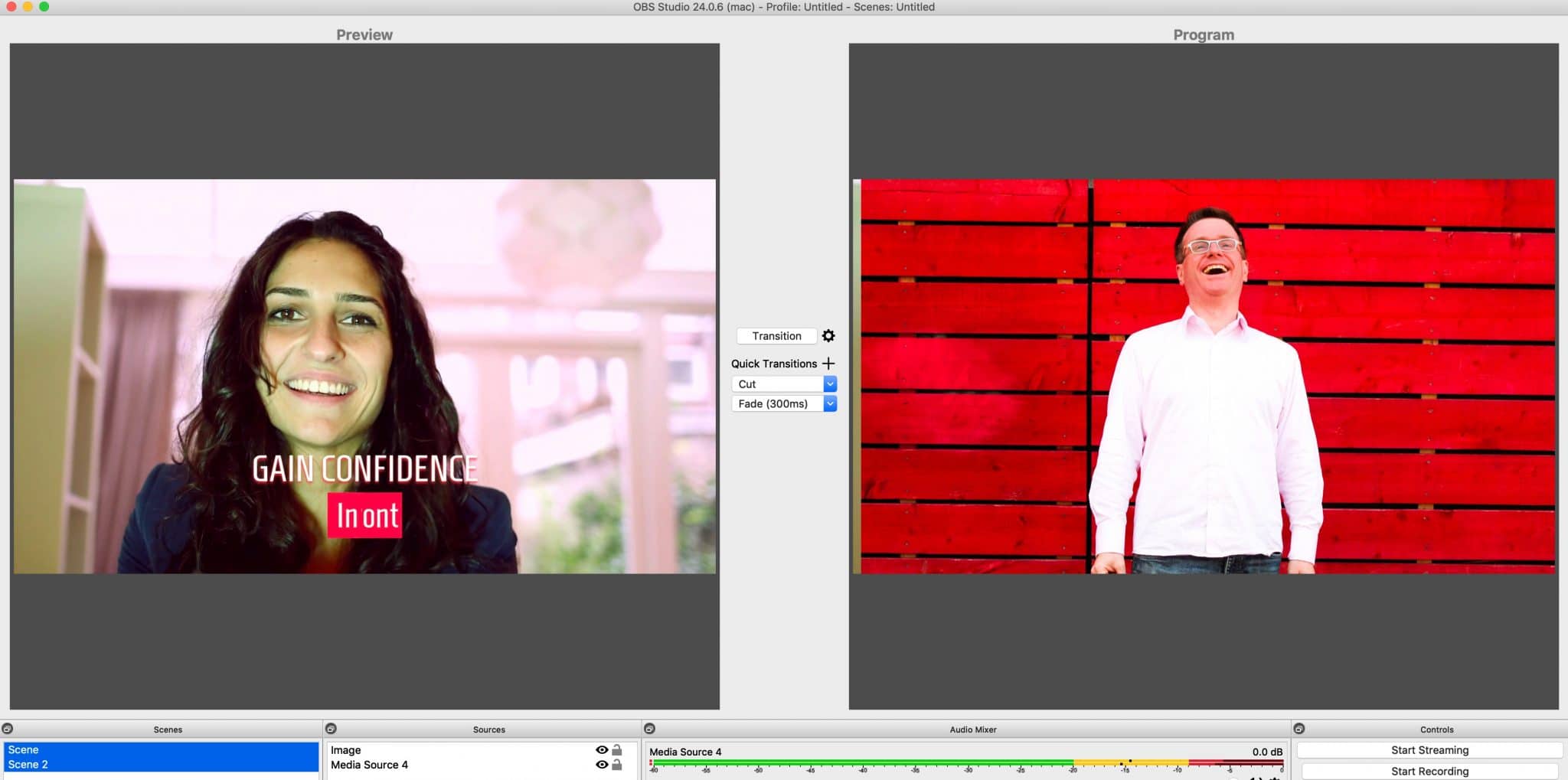
Resolusi Video Langsung
Resolusi apa yang ingin Anda gunakan untuk streaming? Sebenarnya ada banyak format yang berbeda. Saya tidak akan membahas semuanya sekarang. Ada artikel bagus dari Boxcast yang membahas lebih detail tentang definisi streaming langsung yang berbeda.
Angka dalam angka resolusi adalah berapa banyak garis horizontal pada gambar. "p" adalah singkatan dari "progressive" yang berarti semua garis horizontal muncul sekaligus.
Berikut adalah resolusi yang biasa:
- Definisi standar - hingga 480p
- Standar Definisi tinggi - hingga 720p
- Definisi Tinggi Penuh - hingga 1080p
- Definisi Ultra Tinggi / 4K - 3840 x 2160 atau 4096 x 2160
Selain resolusi, Anda mungkin ingin memikirkan kecepatan bingkai yang ingin Anda streaming. Ini adalah berapa kali gambar (atau bingkai) berubah setiap detik. Standarnya adalah 30 frame per detik. Tetapi beberapa platform dapat melakukan streaming hingga 60 frame per detik.
Harap perhatikan bahwa semakin tinggi resolusi dan kecepatan bingkai, semakin kuat kebutuhan komputer Anda - dan semakin tinggi bandwidth internet Anda.
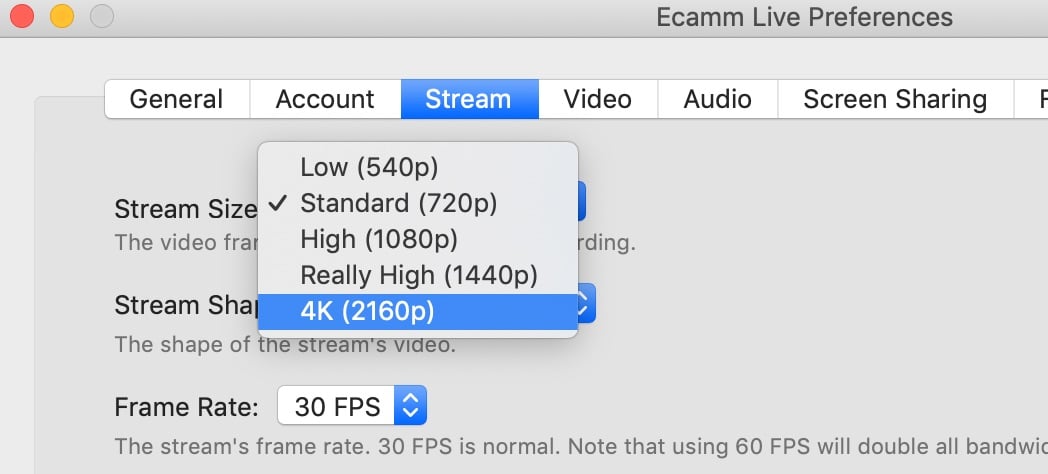
Rasio Aspek
Ini adalah cara yang bagus untuk membicarakan bentuk video Anda. Ada banyak rasio aspek yang berbeda, tetapi yang utama untuk video streaming langsung adalah:
- Layar lebar - 16:9
- Layar super lebar - 2:1
- Potret - 9:16
- Kotak - 1:1
Semua alat dan platform video langsung mendukung streaming di Layar Lebar (16:9). Tidak semua platform video langsung memungkinkan rasio aspek lainnya - dan sama dengan alatnya. Ecamm Live adalah satu-satunya yang mendukung Super widescreen. Meskipun Wirecast, OBS Studio, dan vMix pada dasarnya dapat memberi Anda rasio aspek apa pun yang Anda suka selama tujuan mendukungnya.
Kemampuan Merekam Video Langsung
Beberapa alat video langsung memungkinkan Anda untuk merekam video Anda serta streaming langsung. Ini berguna jika Anda ingin menggunakannya kembali nanti - misalnya membuat video sorotan yang lebih pendek untuk YouTube, Instagram, dan Twitter. Beberapa alat akan menyimpannya (seperti StreamYard, Restream, dan BeLive). Alat khusus akan merekamnya langsung ke komputer Anda (seperti Ecamm Live, OBS Studio, Wirecast, dan vMix). Ini akan membutuhkan komputer Anda menjadi sedikit lebih kuat tetapi cenderung memberikan kualitas rekaman yang lebih baik.
Alat video langsung berbasis cloud seperti StreamYard dan Restream akan memberi Anda ruang terbatas untuk menyimpan rekaman Anda. Beberapa alat akan menghapus rekaman Anda setelah jangka waktu tertentu, dan beberapa akan memungkinkan Anda untuk menyimpannya tanpa batas waktu. Beberapa alat memungkinkan Anda membeli lebih banyak ruang.
Penggunaan ulang video langsung memungkinkan Anda membuat banyak jenis konten yang berbeda dengan cepat dan mudah sehingga Anda dapat menjangkau pemirsa yang lebih luas. Untuk mengetahui lebih lanjut, baca artikel ini tentang Cara Mengubah Tujuan Video Langsung Anda. Dan Anda dapat mendengarkan episode Confident Live Marketing Podcast ini di mana saya mewawancarai Ratu Pengubah Konten, Amy Woods tentang Cara Menggunakan Ulang Video Langsung Anda untuk Meledakkan Bisnis Anda.
Layar Hijau / Kunci Chroma LANJUTAN
Ini adalah fitur lanjutan yang memungkinkan Anda memiliki latar belakang virtual. Anda dapat menukar latar belakang Anda dengan dinding bata atau bahkan membuatnya terlihat seperti sedang terbang di luar angkasa. Dalam kebanyakan kasus, Anda harus memiliki layar hijau di belakang Anda (atau layar biru). Alat ini akan menukar piksel hijau untuk latar belakang virtual. Beberapa alat hanya memungkinkan Anda memiliki latar belakang statis. Lainnya, seperti Ecamm Live dan Wirecast, juga memungkinkan Anda memiliki latar belakang video.
Saya tidak menyarankan menggunakan layar hijau jika Anda baru memulai. Pencahayaan yang baik sangat penting - jika tidak, itu bisa terlihat sangat palsu.
Beberapa alat membuatnya lebih mudah daripada yang lain, tetapi umumnya, mereka akan menawarkan penggeser yang memudar - sehingga Anda dapat menyesuaikan levelnya. Beberapa juga memungkinkan Anda menggunakan layar biru - penting jika Anda suka mengenakan pakaian hijau!
Ecamm Live memiliki fitur yang sangat rapi yang disebut "mask edge". Ini bagus jika layar hijau Anda tidak terlalu lebar. Dengan pengaturan ini diaktifkan, itu akan meregangkan latar belakang virtual ke tepi layar Anda, bahkan jika layar hijau Anda tidak.
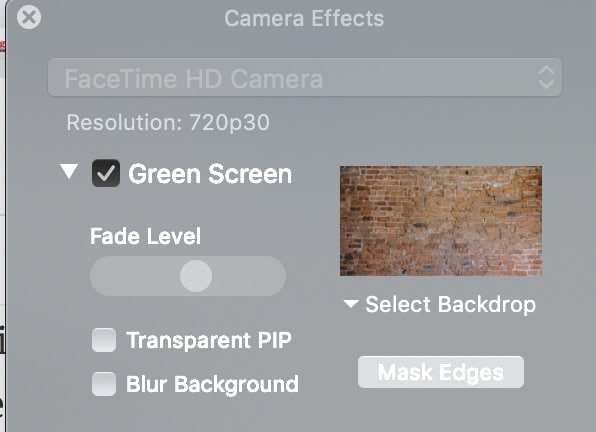
Berbagi layar
Jika Anda melakukan banyak video "cara" di mana Anda mendemonstrasikan cara melakukan sesuatu di komputer Anda, Anda pasti ingin membagikan layar Anda. Semua alat dalam artikel ini memiliki fitur ini. Jika Anda ingin tamu Anda dapat membagikan layar mereka, periksa apakah alat ini mengizinkannya.
Anda akan dapat berbagi layar monitor utama Anda atau jika tampilan monitor lain yang mungkin Anda gunakan. Sebagian besar alat juga memungkinkan Anda untuk berbagi tampilan jendela aplikasi individual yang berjalan di komputer Anda.
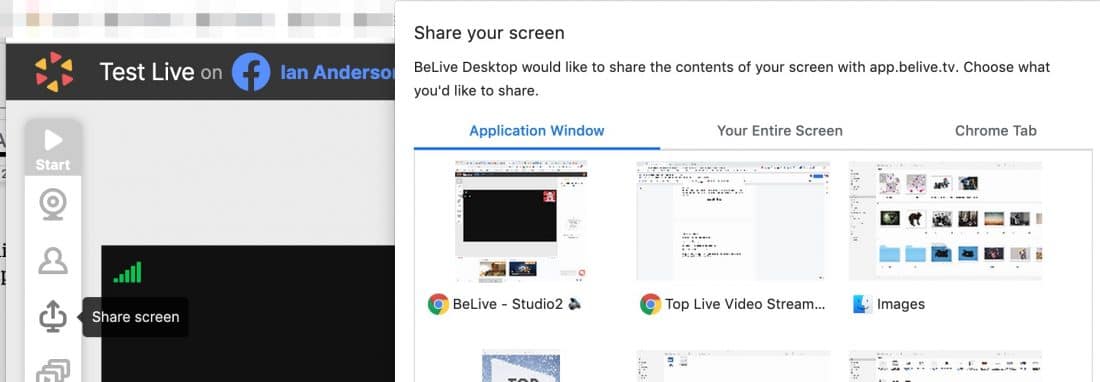
Menangkap Audio Desktop
Tidak semua alat akan menangkap audio komputer Anda, jadi periksa itu. Mac sering membutuhkan driver khusus untuk menangkap audio, yang mungkin atau mungkin tidak disediakan oleh alat ini.
Gambar di dalam gambar
Saat Anda melakukan berbagi layar atau menampilkan video, Anda mungkin juga ingin menampilkan webcam Anda (dan/atau webcam tamu Anda) sebagai thumbnail kecil di sudut layar. Ini bagus karena kebanyakan orang suka melihat Anda berbicara saat Anda mendemonstrasikan sesuatu.
Banyak alat yang memungkinkan Anda memiliki kamera sebagai tampilan "gambar dalam gambar" yang lebih kecil ini. Beberapa alat memberi Anda satu atau dua opsi tentang tampilannya (seperti StreamYard dan BeLive) dan beberapa memberi Anda kendali penuh atas tampilannya (seperti Ecamm Live, OBS Studio, Wirecast, dll). Beberapa alat memungkinkan Anda mengubah ukuran, memotong, memutar, dan melakukan hal lain pada gambar dalam gambar (seperti membuatnya tampak dalam lingkaran).
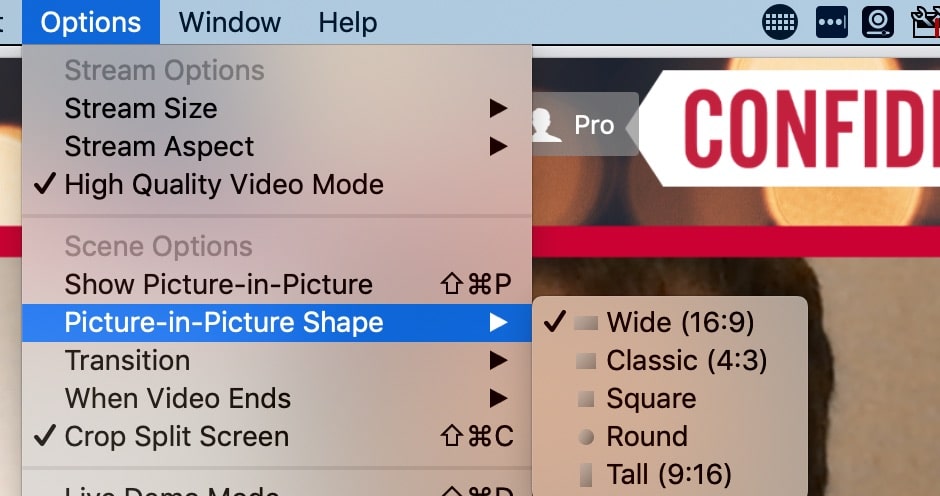

Perekaman Video ISO LANJUTAN
Alat yang lebih canggih (seperti versi pro dari Wirecast dan vMix) memungkinkan Anda untuk merekam setiap sumber secara terpisah. Misalnya, Anda bisa mendapatkan alat untuk merekam kamera Anda dan kamera tamu Anda secara terpisah. Ini bagus untuk tujuan ulang, karena Anda akan mendapatkan rekaman mentah tanpa grafik atau overlay.
Perekaman ISO hanya akan bekerja pada komputer yang sangat kuat. Dianjurkan untuk menggunakan PC dengan hard disk SSD, setidaknya prosesor quad-core i7 dan kartu grafis khusus dengan memori minimal 1 Gb. Ini adalah fitur canggih dan proses yang sangat banyak sumber daya.
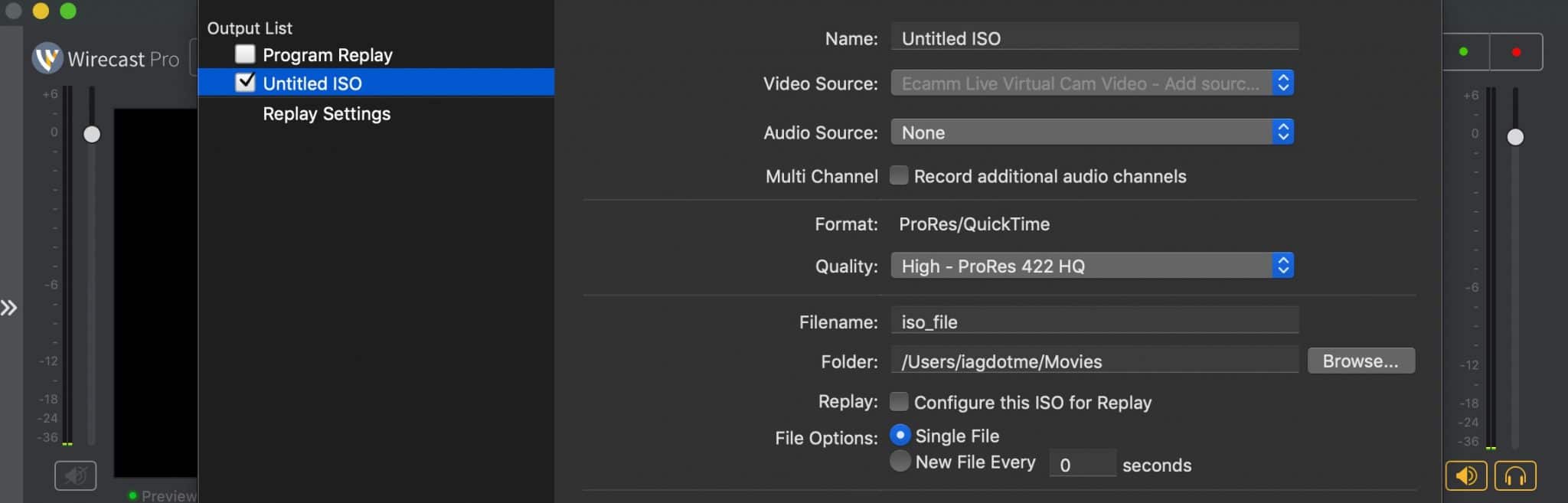
Perekaman Audio ISO LANJUTAN
Lebih banyak alat (seperti versi pro dari Ecamm Live) memberi Anda pilihan untuk merekam setiap sumber audio dalam file terpisah. Misalnya, audio Anda (sebagai host) akan berada dalam file terpisah dengan audio tamu Anda (dan musik, efek suara, dan lainnya). Ini sempurna jika Anda ingin mengubah acara langsung Anda menjadi podcast.
Putar Ulang Instan LANJUTAN
Beberapa alat akan memungkinkan Anda untuk memainkan bagian sebelumnya dari salah satu kamera Anda sebagai replay. Anda bahkan dapat menjalankannya dengan kecepatan lebih lambat. Ini bagus untuk acara olahraga ketika Anda ingin memutar ulang bagian penting. Ini bekerja dengan memutar ulang bagian dari rekaman ISO. Ini adalah fitur canggih yang akan membutuhkan komputer yang kuat.
Teks Otomatis LANJUTAN
Saya telah melihat banyak statistik yang menunjukkan bahwa persentase tinggi orang menonton video dengan volume yang dibisukan. Misalnya, Analisis Data Konten Video Pihak Pertama Verizon Media menempatkan persentase pengguna sebesar 83% pada tahun 2018. Menambahkan teks ke video yang direkam sebelumnya membantu mereka yang memiliki masalah pendengaran mengonsumsi konten Anda. Banyak penelitian menunjukkan bahwa teks meningkatkan jumlah penayangan video Anda. Itu karena beberapa orang akan menonton video secara diam-diam di feed mereka sebelum memutuskan apakah video tersebut layak untuk ditonton. Dan beberapa orang tidak dalam posisi untuk menonton video Anda dengan suara tinggi - mereka mungkin berada dalam situasi publik seperti bepergian dengan transportasi umum misalnya.
Namun, menambahkan teks ke video langsung itu sulit. Anda akan memerlukan perangkat lunak transkripsi yang sangat akurat, dan itu perlu dikodekan dengan cara yang dapat dipahami oleh Facebook Live dan YouTube Live. Ini adalah Standar CEA-608. Karena ini adalah fitur lanjutan, sebagian besar alat streaming video langsung tidak menawarkan ini.
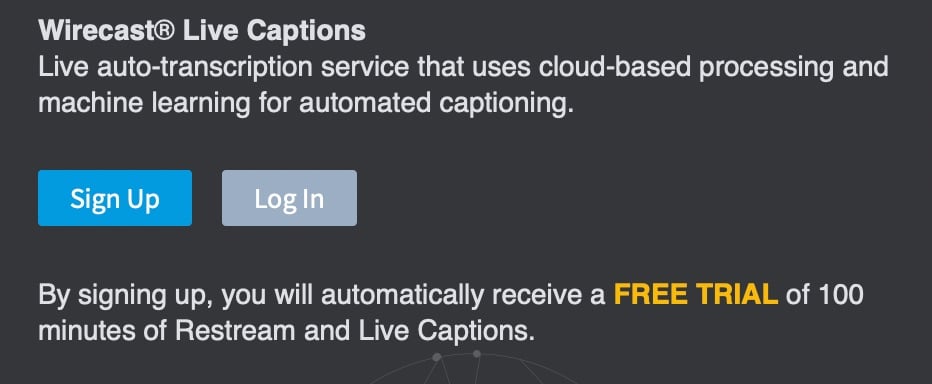
Audio Stereo
Apakah alat ini mendukung stereo atau hanya mono?
Pembatalan gema otomatis
Anda akan sangat mengurangi kemungkinan gema jika Anda dan tamu Anda memakai headphone. Tetapi jika alat video langsung memiliki pembatalan gema otomatis bawaan, ini membuat segalanya jauh lebih mudah.
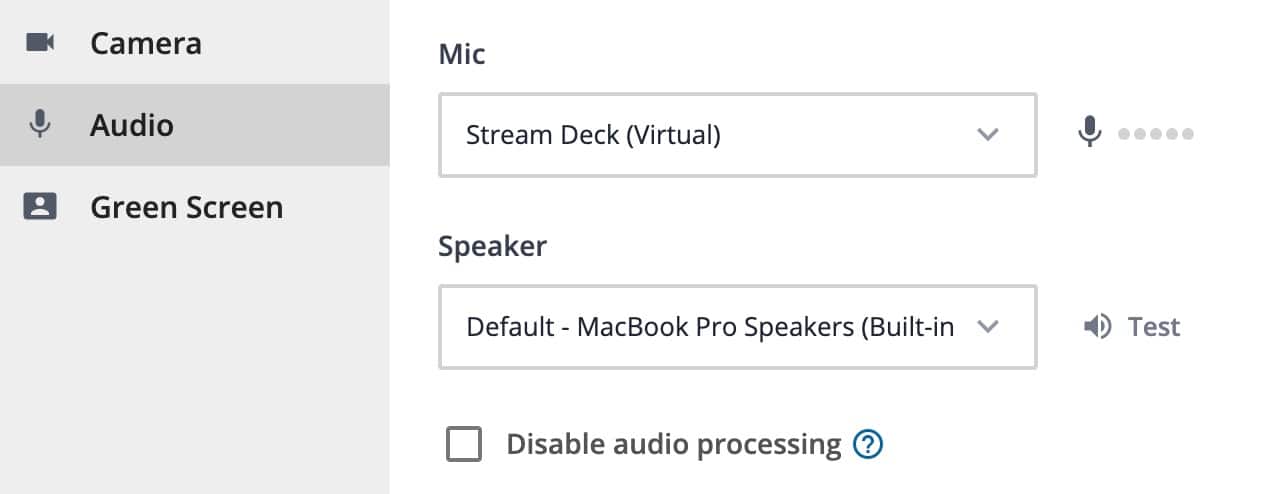
Fitur Khusus Platform Video Langsung
Sebagian besar alat video langsung dalam artikel ini memungkinkan Anda membuat video terjadwal secara langsung. Juga, ada beberapa fitur khusus platform yang keren yang mungkin ingin Anda selidiki.
Crossposting Halaman Facebook LANJUTAN
Jika Anda menyiarkan ke halaman Facebook Anda, Anda juga dapat memposting silang ke halaman lain yang telah memberikan izin mereka. Ini membuatnya tampak bahwa Anda streaming ke semua halaman itu pada saat yang bersamaan. Beberapa alat memungkinkan Anda memilih halaman tempat Anda memposting silang saat membuat atau mengedit video langsung terjadwal. Untuk memilih halaman yang ingin Anda kirim silang, klik posting silang di pengaturan halaman Anda.
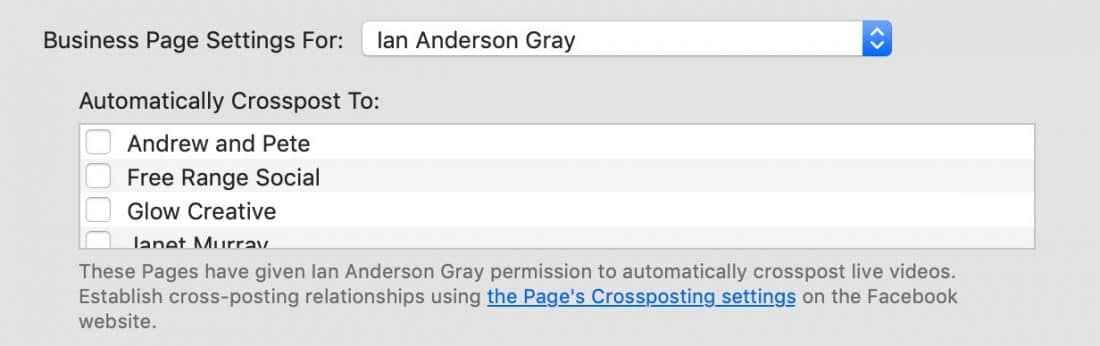
Konten Bermerek Facebook LANJUTAN
Untuk siaran langsung profesional, di mana Anda bermitra dengan merek lain, Anda harus mengumumkan bahwa streaming langsung memiliki konten bermerek dan memilih halaman yang menjadi mitra Anda. Ini memungkinkan Anda untuk mematuhi pedoman FTC. Hanya beberapa alat yang memungkinkan Anda melakukan ini secara langsung. Jika tidak, Anda selalu dapat mengeditnya menggunakan Alat Penerbitan atau Creator Studio.


Tujuan Facebook
Saat menyiarkan ke Facebook, Anda harus dapat memilih apakah Anda streaming ke timeline profil pribadi Anda atau salah satu halaman atau grup Anda.
Privasi Facebook
Jika Anda melakukan streaming ke profil pribadi Anda, Anda dapat memilih apakah video langsung akan menjadi publik, hanya dapat dilihat oleh teman Anda, atau "hanya saya" - di mana tidak ada yang akan melihatnya. Beberapa alat memungkinkan Anda untuk memilih privasi aliran pribadi, dan beberapa hanya untuk publik.
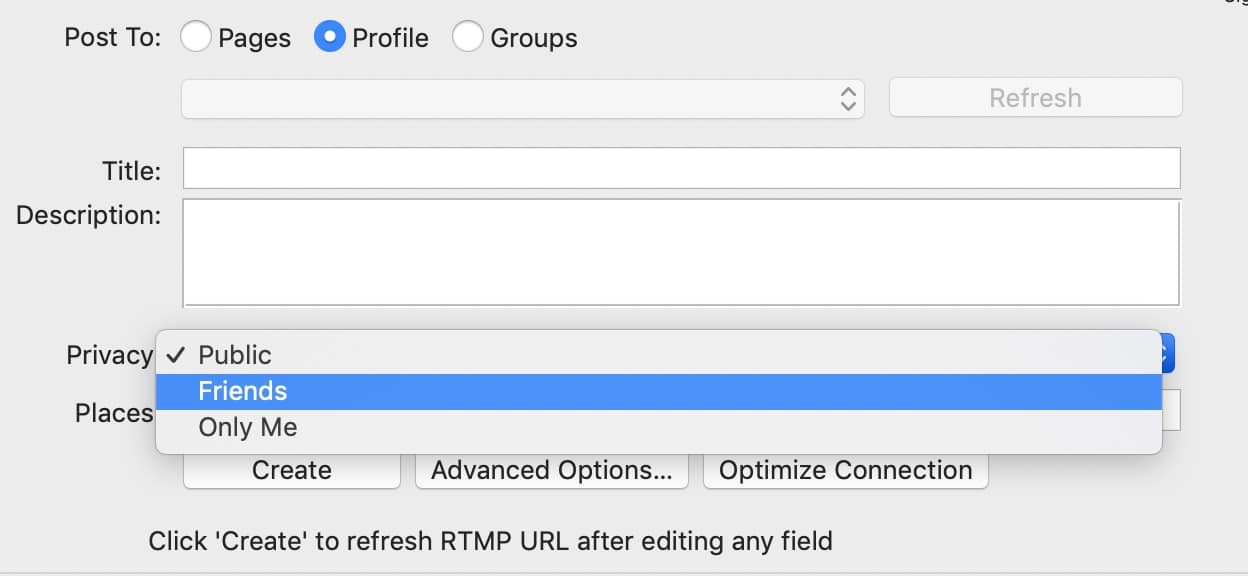
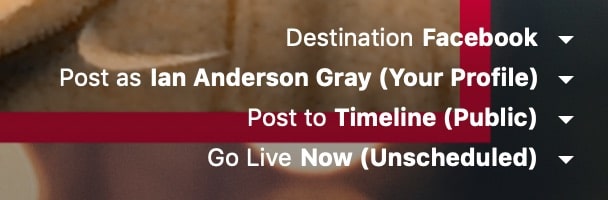
Atur Tempat/Lokasi di halaman Facebook
Beberapa alat akan memungkinkan Anda untuk menandai dari lokasi mana Anda menyiarkan. Jika tidak, Anda selalu dapat mengedit ini di Publishing Tools atau Creator Studio
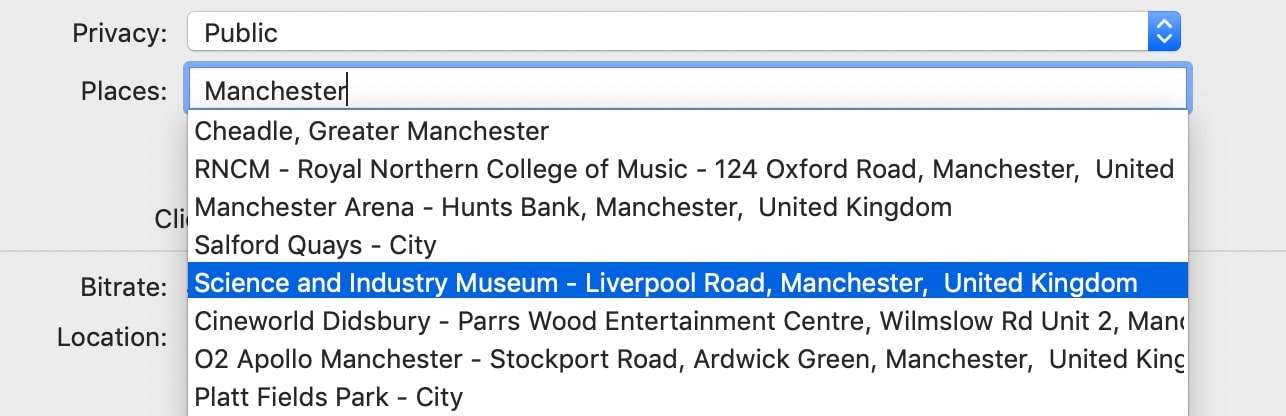
Kemampuan untuk Membuat Live Stream Facebook Berkelanjutan LANJUTAN
HARAP DICATAT: Facebook diam-diam menghapus opsi untuk menghasilkan streaming langsung berkelanjutan. Opsi ini tidak lagi tersedia.
Jenis streaming langsung khusus di Facebook (yang saya sebutkan sebelumnya) adalah Streaming Langsung Berkelanjutan (atau streaming langsung ambient). Jenis streaming langsung ini tidak memiliki panjang maksimum, tetapi tidak akan ada pemutaran ulang. Beberapa alat video langsung memungkinkan Anda untuk menyiarkan streaming langsung berkelanjutan.
360 Live Stream Facebook LANJUTAN
Beberapa alat memungkinkan Anda untuk menyiarkan video 360. Harap dicatat, Anda memerlukan perangkat keras khusus untuk melakukan ini.
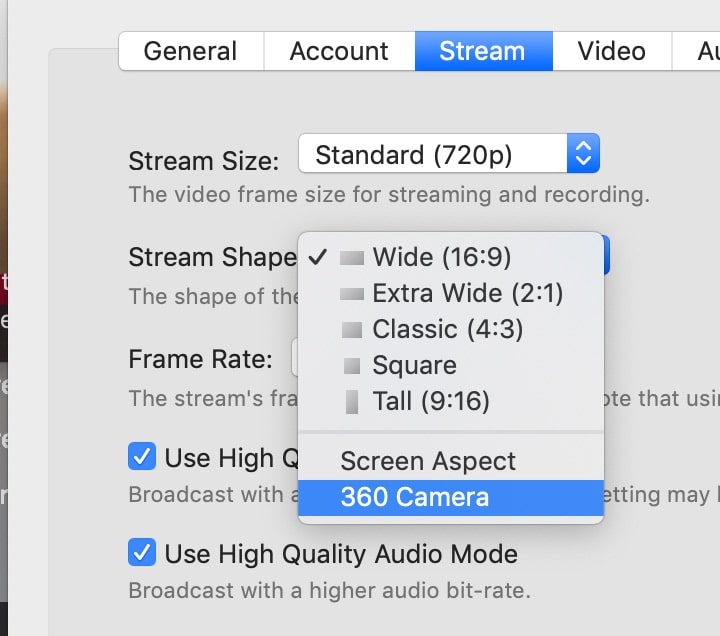
Tujuan YouTube
Seperti yang saya sebutkan sebelumnya, ada dua jenis siaran YouTube Live. Acara dan acara "Streaming Sekarang". Sebagian besar alat memungkinkan Anda membuat acara, dan beberapa juga memungkinkan Anda membuat acara "Streaming Sekarang".
Privasi YouTube
Saat menyiarkan ke YouTube Live, Anda dapat menyetel privasi ke Publik (di mana semua orang dapat melihatnya), tidak terdaftar (hanya orang dengan tautan khusus yang dapat melihatnya), atau pribadi (hanya orang yang telah diundang yang dapat melihatnya .)
Penargetan Langsung LinkedIn
Saat menyiarkan ke halaman perusahaan LinkedIn Anda, API memungkinkan Anda menargetkan audiens tertentu berdasarkan lokasi dan bahasa. Ini hanya tersedia untuk halaman perusahaan (bukan profil pribadi) dan Anda membutuhkan setidaknya 300 pengikut. Saat ini, layanan restreaming, Restream memiliki fitur ini. Anda dapat membaca lebih lanjut tentang itu di sini.
Kemampuan untuk Menambah, Mengedit, dan Menghapus Video Langsung Terjadwal
Beberapa alat memungkinkan Anda membuat siaran langsung terjadwal di Facebook atau YouTube. Anda dapat menambahkan judul dan deskripsi posting di alat, menambahkan thumbnail, dan opsi lain seperti tanggal dan waktu siaran. Beberapa alat juga memungkinkan Anda untuk mengedit atau menghapusnya setelahnya. Sebagian besar alat memungkinkan Anda membuat siaran langsung terjadwal, tetapi beberapa hanya memungkinkan Anda untuk langsung melakukan siaran langsung.
Kemampuan untuk Melihat Siaran Video Langsung Terjadwal yang Telah Dibuat Dengan Alat Lain dan Streaming ke Mereka
Alat seperti Ecamm Live dan Wirecast akan menampilkan siaran terjadwal yang akan datang untuk setiap jaringan. Itu berarti Anda dapat melakukan streaming ke mereka dari alat itu tidak peduli alat apa yang mereka jadwalkan. Misalnya, Anda dapat membuat video terjadwal di Creator Studio Facebook atau di StreamYard, tetapi Anda dapat menyiarkannya dari Wirecast atau Ecamm Live. Ini sangat berguna untuk memiliki alat sebagai cadangan jika Anda tidak dapat menggunakan alat utama Anda. Beberapa alat hanya akan memungkinkan Anda untuk menyiarkan ke video langsung terjadwal yang dibuat oleh alat itu.
multicasting
Multicasting LANJUTAN
Beberapa alat memungkinkan Anda untuk menyiarkan ke lebih dari satu platform secara bersamaan. Facebook dulu melarang alat untuk menyiarkan ke Facebook dan platform lain, tapi untungnya sekarang mereka baik-baik saja.
Beberapa alat (seperti Restream dan StreamYard) melakukan multicasting di server mereka. Keuntungannya adalah komputer dan koneksi internet Anda hanya perlu menangani satu aliran - dan alat ini menangani sisanya di server mereka.
Alat lain (seperti Wirecast dan vMix) juga memberi Anda opsi untuk melakukan streaming ke lebih dari satu platform langsung dari komputer Anda. Ini membutuhkan komputer yang kuat dan banyak bandwidth internet!
Jika alat tidak memiliki multicasting built-in, Anda selalu dapat melakukan streaming ke layanan multicasting seperti Restream atau Switchboard Live.
Tetapi penting untuk mengingat komentar. Saat Anda melakukan streaming ke lebih dari satu platform secara bersamaan, beberapa alat tidak mengizinkan Anda melihat dan menyorot komentar dari semua jaringan yang berbeda tersebut.

Komentar
Mampu melihat komentar dari pemirsa video langsung Anda sangat penting. Terlibat dengan orang-orang yang meninggalkan komentar adalah salah satu fitur video langsung yang paling kuat. Sebagian besar, tetapi tidak semua alat video langsung akan menampilkan komentar dari platform video langsung tempat Anda streaming. Sebagian besar juga akan memungkinkan Anda untuk memilih komentar dan memunculkannya di video - dengan nama dan foto komentator.
LinkedIn Live baru-baru ini merilis kemampuan beberapa alat untuk memantau komentar. Facebook, YouTube, Periscope, dan layanan multicasting Restream memiliki fitur ini.
Beberapa alat (seperti Ecamm Live) terintegrasi dengan API komentar Restream.io, yang berarti Anda dapat melihat semua tujuan tempat Anda melakukan multicasting dari Restream. Dan beberapa alat juga memiliki kemampuan untuk mengirim dan membalas komentar.
Sangat berguna untuk dapat mengelola dan membalas komentar Anda di alat manajemen media sosial. Agorapulse adalah satu-satunya alat untuk berintegrasi dengan komentar LinkedIn Live - lihat pro dan kontra Agorapulse di artikel saya di sini. Alat manajemen media sosial lainnya akan memungkinkan Anda untuk mengelola komentar Facebook Live
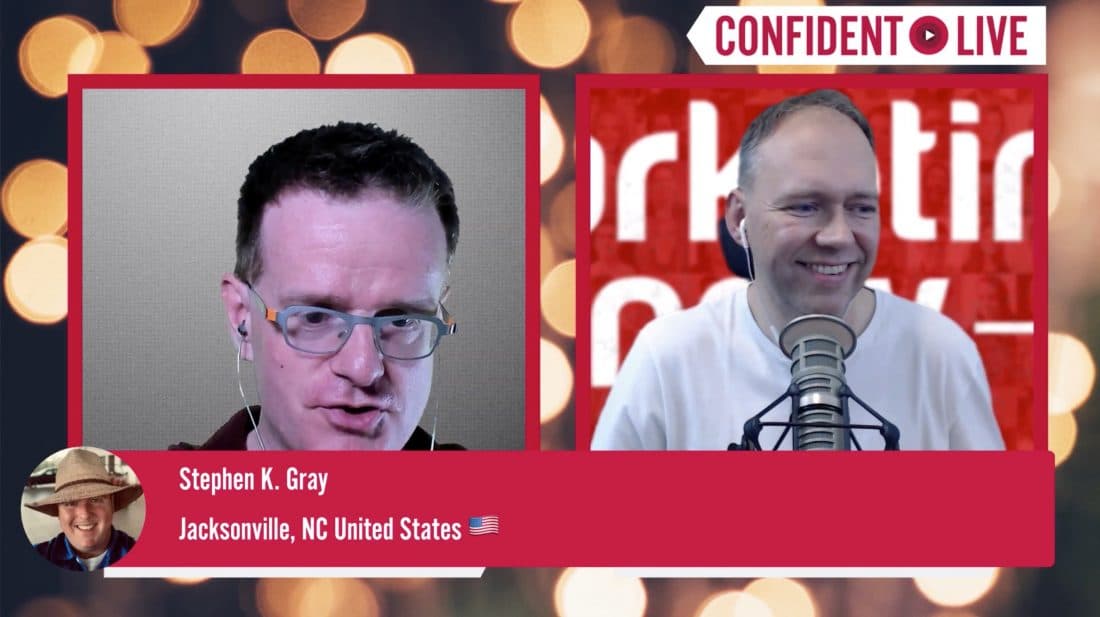
Lapisan & Adegan
Beberapa Lapisan
Saat Anda melakukan streaming langsung, kemungkinan besar Anda ingin menampilkan kamera utama Anda. Tetapi Anda mungkin ingin menambahkan lapisan lain - seperti webcam tamu dan logo Anda. Anda mungkin ingin menambahkan teks sepertiga bawah untuk menampilkan nama Anda, gambar overlay untuk menambahkan beberapa pencitraan merek, dan banyak lagi.
Beberapa alat membuat ini sangat sederhana, tetapi tanpa kemampuan untuk menyesuaikan lapisan. Ini berguna jika Anda memproduksi video langsung dan juga menghostingnya. Namun, beberapa alat memberi Anda beberapa opsi lagi untuk menyesuaikan tanpa membuatnya terlalu sulit. Beberapa alat memungkinkan Anda memiliki banyak lapisan dan memberi Anda kendali penuh atas tampilan dan nuansa.
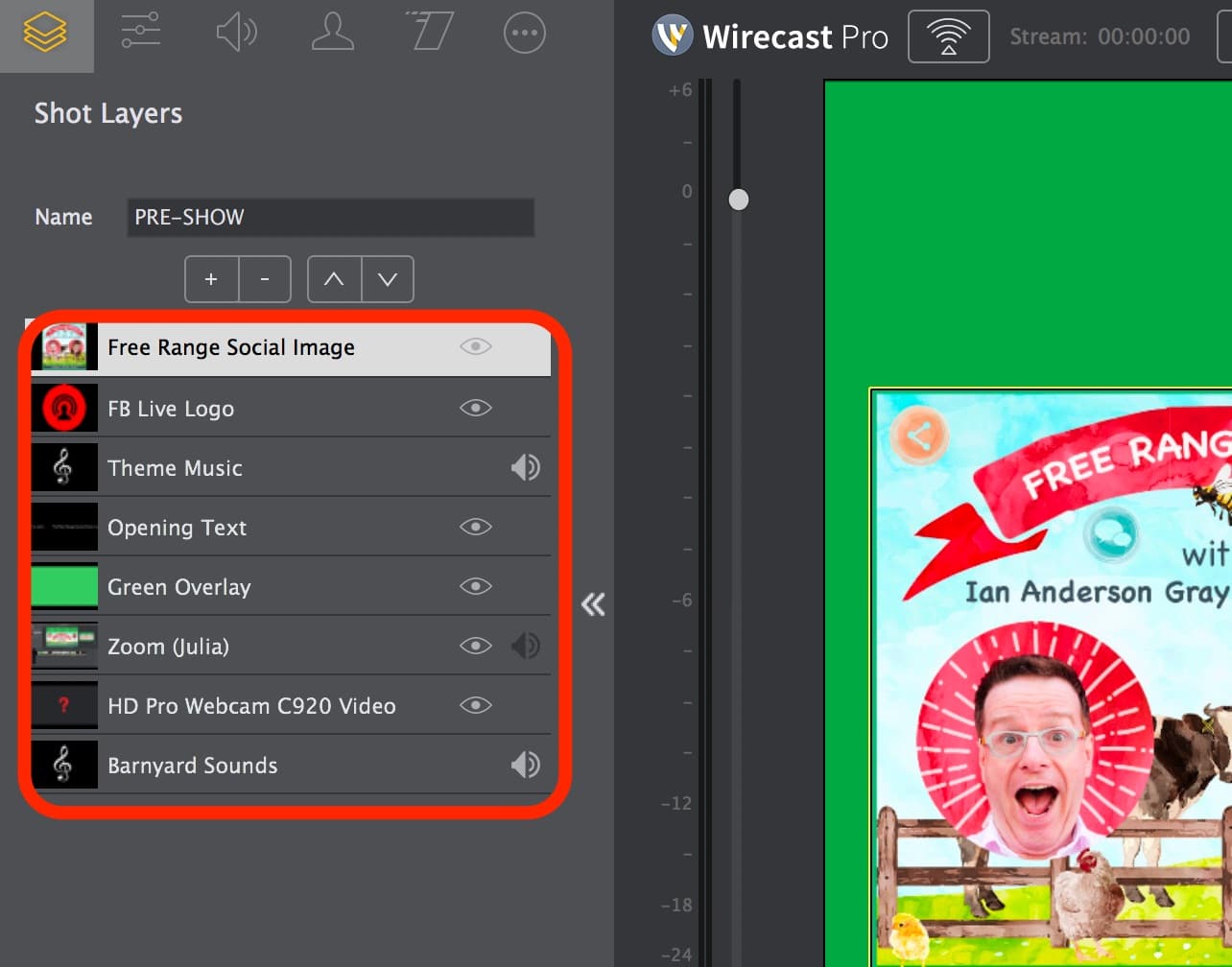
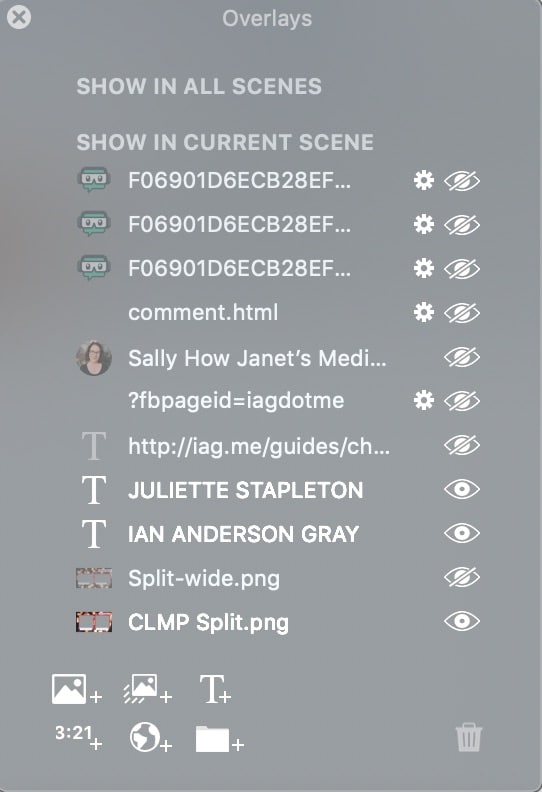
Hamparan
Sebagian besar alat memungkinkan Anda untuk menambahkan berbagai jenis overlay. Ini dapat mencakup teks, penghitung waktu mundur, gambar, GIF animasi, video pra-rekaman, sumber video lain (seperti kamera lain dan kamera tamu Anda), file audio, widget web, dan banyak lagi.
Tata letak
Alat yang lebih canggih seperti OBS Studio, Wirecast, dan vMix memungkinkan Anda menyesuaikan tata letak sumber dan hamparan sepenuhnya. Beberapa alat seperti StreamYard dan BeLive hanya menawarkan template sederhana yang dibuat sebelumnya, seperti layar terpisah dan tampilan tunggal. Dan beberapa menawarkan template dan kustomisasi penuh.
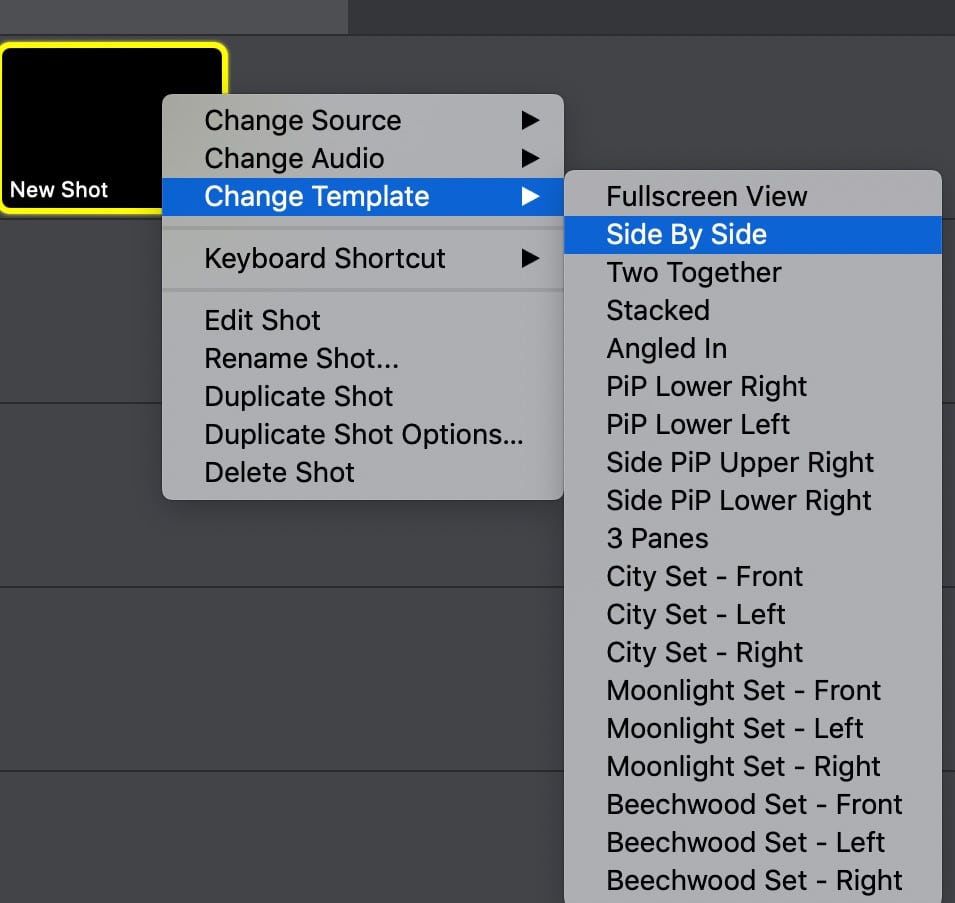
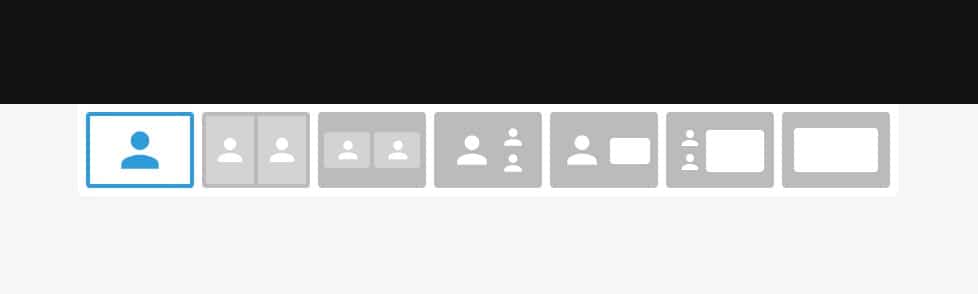
Beberapa Adegan
Di acara Anda, Anda hanya bisa memiliki satu tampilan (atau adegan) secara keseluruhan. Bisa jadi hanya kamera Anda - atau Anda dan tamu Anda. Tapi itu bisa sangat membosankan bagi pemirsa Anda. Sebaiknya ubah tampilan untuk menciptakan minat.
Anda juga mungkin ingin memiliki video intro acara, dan mungkin video untuk mengakhiri. Dalam Confident Live Marketing Show saya, saya memiliki banyak tema berbeda yang saya alihkan. Mereka termasuk video intro acara, beberapa bidikan terpisah (menunjukkan saya dan tamu saya), bidikan solo saya dan tamu saya sendiri, video pra-rekaman sponsor saya dengan saya sebagai gambar dalam gambar, dan banyak lagi .
Beberapa alat memiliki tata letak sederhana yang dapat Anda alihkan. Misalnya BeLive dan StreamYard memiliki berbagai jenis tata letak tampilan terpisah yang menunjukkan Anda dan tamu Anda serta bidikan solo dan berbagi layar.
Alat lain memungkinkan Anda untuk membuat banyak adegan sebelumnya yang kemudian dapat Anda pilih saat Anda melalui acara Anda.
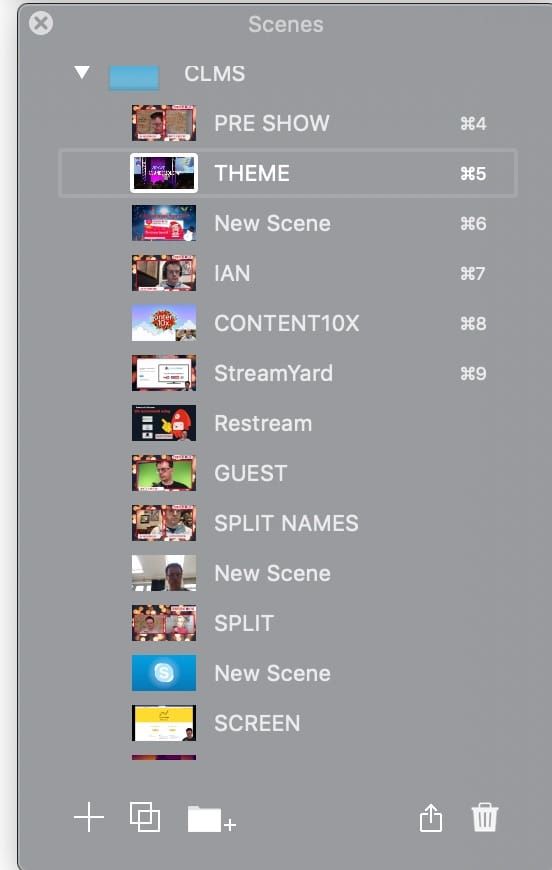
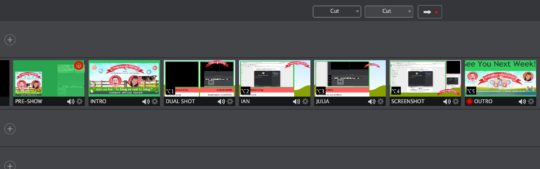
Tambahkan Audio/Musik
Beberapa alat memungkinkan Anda untuk menambahkan file audio ke adegan Anda - memungkinkan Anda untuk menambahkan efek suara dan musik.
Tambahkan Video yang Direkam sebelumnya
Beberapa alat memungkinkan Anda memutar video yang telah direkam sebelumnya di siaran Anda. Ini berguna jika Anda memiliki video intro acara, atau Anda ingin menampilkan video untuk didiskusikan di acara Anda. Alat berbasis cloud (seperti StreamYard dan Restream) membatasi ukuran file video yang dapat Anda putar (jika Anda mengunggahnya ke server mereka). Ini umum untuk durasi maksimum 10 menit dan di bawah 200Mb. Aplikasi desktop, biasanya tidak memiliki batasan untuk video yang Anda putar.
Putar Video Lokal
Sementara aplikasi desktop (seperti Ecamm Live, Wirecast, dan vMix) semuanya memutar file video yang disimpan di komputer Anda (secara lokal), beberapa alat berbasis cloud (seperti StreamYard dan Restream) juga menawarkan fitur ini. Ini mengatasi batasan memutar video yang disimpan di server mereka. Fitur ini memutar video di streaming dari komputer Anda.
Teks
Ada banyak jenis overlay teks yang berbeda. Beberapa alat memiliki jenis terbatas - biasanya judul yang akan muncul di layar saat Anda mau. Sebagian besar alat akan memungkinkan Anda untuk menambahkan teks lain di layar untuk sepertiga bagian bawah dan hal-hal lain. Beberapa memungkinkan Anda untuk mengubah jenis font, ukuran, warna, latar belakang dan efek seperti menggulir.
Hamparan PDF
Ecamm Live memungkinkan Anda untuk menambahkan PDF sebagai overlay. Ini sempurna jika Anda ingin memberikan presentasi menggunakan PDF Anda. Anda dapat mengubah ukuran overlay dan menjadikannya layar penuh, dan Anda dapat menelusuri setiap halaman PDF dengan sangat mudah.
Tombol Pintas
Mampu menetapkan kunci untuk tindakan yang berbeda di alat streaming langsung Anda bisa sangat berguna - terutama untuk berpindah adegan. Beberapa alat memungkinkan Anda untuk menetapkan tombol yang berbeda untuk beralih adegan, memulai/menghentikan siaran langsung Anda, dan banyak lagi.
Integrasi Dek Aliran
Elgato Stream Decks adalah perangkat fisik dengan tombol penuh warna yang dapat disesuaikan sepenuhnya. Anda dapat memprogramnya untuk melakukan berbagai hal di streaming langsung atau apa pun di komputer Anda. Beberapa alat telah mengembangkan plugin Stream Deck yang memungkinkan Anda beralih adegan, menampilkan jumlah pemirsa langsung, dan banyak lagi.

Produksi Jarak Jauh
Jika Anda tidak ingin memproduksi dan menyelenggarakan pertunjukan langsung Anda sendiri, Anda dapat mendelegasikan produksi ke produser jarak jauh. Dalam situasi tersebut, produser Anda dapat mengontrol siaran, mengganti adegan, dan bahkan memoderasi komentar saat Anda melanjutkan dengan hosting. Beberapa alat memungkinkan produser untuk memproduksi pertunjukan dengan masuk ke antarmuka web. Sedangkan beberapa alat akan meminta produser untuk menjalankan alat streaming video langsung di komputer mereka dan membawa Anda ke acara Anda sebagai tamu jarak jauh.
Dimungkinkan juga untuk mengizinkan produser Anda mengontrol komputer Anda dari jarak jauh dan mengontrol alat di komputer Anda.
Transisi Adegan
Saat Anda beralih di antara adegan, Anda mungkin ingin menambahkan beberapa transisi mewah di antara mereka. Beberapa alat hanya menawarkan transisi potong sederhana dan transisi gesek sederhana. Dan beberapa menawarkan banyak yang mewah termasuk pembubaran silang, zoom, sinar cahaya, riak, mesin fotokopi, dan banyak lagi.
Akhiri Fade Otomatis menjadi Hitam
Di akhir video langsung Anda, apakah Anda ingin itu berakhir, atau Anda ingin transisi "fade to black" yang bagus. Ecamm Live menawarkan opsi ini.
Penyesuaian Gambar Kamera
Beberapa aplikasi kamera memungkinkan Anda untuk menyesuaikan gambar, dan beberapa tidak. Akan sangat membantu untuk menyesuaikan gambar kamera Anda dalam alat streaming langsung. Misalnya brightness, white balance, saturation, gamma, manual focus, color grading LUT, mirror, dan deinterlacing.
Zoom dan Pan Digital Kamera
Mampu memperbesar dan menggeser tampilan kamera Anda berguna agar Anda bisa mendapatkan komposisi yang sempurna. Dengan beberapa alat, Anda harus memotong dan memperbesar, dan itu bisa memakan waktu cukup lama untuk menyelesaikannya. Beberapa alat lain (seperti Ecamm Live) memungkinkan Anda untuk memperbesar dan menggeser untuk mendapatkan komposisi yang Anda inginkan.
Masukan/Keluaran
Anda pasti ingin membawa kamera dan mikrofon ke alat streaming video langsung Anda. Tapi mungkin Anda ingin kamera dan mikrofon lain dan hal-hal yang lebih canggih.
Beberapa Webcam
Semua alat video langsung memungkinkan Anda untuk memilih kamera mana yang ingin Anda gunakan untuk streaming langsung Anda. Biasanya ini akan menjadi webcam Anda atau bisa juga kamera yang terhubung melalui antarmuka HDMI ke USB atau yang serupa. Namun, beberapa alat memungkinkan Anda untuk beralih di antara beberapa kamera - memberi Anda sudut kamera yang berbeda.
Beberapa Mikrofon
Semua alat akan memungkinkan Anda untuk memilih mikrofon mana yang ingin Anda gunakan untuk audio Anda. Tetapi beberapa alat memungkinkan Anda untuk menggunakan lebih dari satu mikrofon - berguna jika Anda memiliki tamu di studio Anda.
Widget Web LANJUTAN
Beberapa alat memungkinkan Anda untuk menambahkan widget web baik sebagai overlay atau pada adegan sendiri. Menggunakan layanan seperti widget StreamLabs, Anda dapat menambahkan efek khusus, kotak obrolan, donasi peringatan, dan banyak lagi.
NDI LANJUTAN
Beberapa alat memiliki fitur lanjutan yang memungkinkan Anda mengeluarkan aliran atau memasukkan sumber eksternal melalui NDI. Ini adalah singkatan dari Network Device Interface dan merupakan standar perangkat lunak bebas royalti yang dikembangkan oleh NewTek. Ini memungkinkan siaran video berkualitas tinggi melalui jaringan Anda.
Jika alat Anda memiliki output NDI, itu akan memungkinkan Anda untuk menampilkan siaran Anda di perangkat yang berbeda di jaringan Anda, atau menggunakannya di aplikasi yang berbeda. Jika alat Anda memungkinkan input NDI, Anda dapat membawa video berkualitas tinggi dari perangkat NDI lain di jaringan Anda seperti kamera.
Webcam Virtual LANJUTAN
Beberapa alat memungkinkan Anda untuk menampilkan video pertunjukan langsung Anda ke webcam virtual. Ini memungkinkan Anda untuk menggunakan video Anda di streaming langsung atau alat konferensi video lainnya.
Audio Virtual LANJUTAN
Beberapa alat memungkinkan Anda untuk mengeluarkan audio pertunjukan langsung Anda sebagai perangkat audio virtual. Ini memungkinkan Anda untuk menggunakan audio Anda dalam streaming langsung atau alat konferensi video. Atau Anda dapat mengeluarkan audio ke alat audio seperti Adobe Audition atau Audacity untuk merekam podcast Anda.
Koneksi USB Langsung untuk Kamera DSLR LANJUTAN
Webcam seperti Logitech C920 sangat bagus untuk memulai. Logitech Brio adalah peningkatan hebat dengan resolusi 4K. Tetapi jika Anda benar-benar ingin membuat tayangan video langsung Anda terlihat lebih profesional, upgrade ke kamera mirrorless digital atau dSLR adalah cara terbaik.
Cara standar adalah menghubungkannya dari HDMI keluar dari kamera Anda ke komputer Anda melalui konverter HDMI ke USB. Tidak semua kamera memiliki output HDMI, dan tidak semuanya "bersih". Jika mereka tidak mengeluarkan umpan bersih melalui HDMI, Anda akan mendapatkan semua overlay tampilan kamera seperti daya baterai, garis bidik, dan banyak lagi. Namun, jika Anda memiliki kamera Canon yang kompatibel, Anda dapat mencolokkannya langsung ke komputer melalui USB. Ecamm Live akan menampilkan kamera Canon Anda sebagai sumber tanpa perangkat lunak atau perangkat keras tambahan. Anda harus menginstal alat tambahan (seperti Camera Live) untuk membuatnya berfungsi dengan alat streaming video langsung lainnya.
Tablet USB dan Tangkapan Layar Ponsel LANJUTAN
Beberapa alat akan memungkinkan Anda untuk berbagi layar ponsel atau tablet Anda di video langsung Anda. Dengan beberapa alat streaming video langsung, Anda harus menggunakan alat lain seperti Quicktime (Mac) atau Reflektor (Windows & Mac) untuk menangkap layar perangkat Anda di desktop, dan kemudian merekamnya ke dalam alat streaming video langsung Anda. Beberapa alat (seperti Ecamm Live) memungkinkan Anda untuk menangkap layar perangkat Anda langsung di alat tersebut.
Dukungan Blackmagic LANJUTAN
Blackmagic membuat kamera, konverter HDMI, dan banyak lagi. Beberapa alat streaming video langsung terhubung langsung ke perangkat sehingga mereka dapat menggunakan fitur khusus seperti deinterlacing.
Pemantauan/Mixer Video dan Audio LANJUTAN
Jika Anda membawa tamu yang berbeda, memutar video, berbagi layar, dan lainnya, penting untuk memeriksa semua level audio Anda. Beberapa alat memungkinkan Anda memantau sumber video dan audio dalam mixer. Ini akan memungkinkan Anda menyesuaikan volume semua sumber yang berbeda.
Tamu Jarak Jauh
Ini adalah fitur yang sangat kuat untuk membawa tamu atau co-host ke acara Anda dari jarak jauh. Kami telah sering melihat ini dilakukan di berita TV, dan ini memungkinkan kami untuk memiliki pertunjukan langsung kami sendiri dengan tamu dari mana saja di dunia.
Alat yang berbeda memiliki metode yang berbeda untuk membawa tamu.
- Menggunakan alat konferensi video seperti Skype atau Zoom. Beberapa alat streaming video langsung membawa tamu Anda melalui Skype. Ini bergantung pada alat yang terpisah, tetapi kualitasnya cenderung bagus. Itu berarti Anda harus mengundang tamu untuk menggunakan alat itu, dan membawa mereka ke dalamnya
- Fitur tamu jarak jauh terintegrasi. Beberapa alat memiliki fitur tamu jarak jauh bawaannya sendiri. Biasanya, Anda akan memberikan tautan web kepada tamu Anda, dan mereka hanya menggunakan browser mereka untuk membagikan webcam dan mikrofon mereka. Kualitasnya cukup bagus, mudah digunakan untuk tamu, dan membuatnya mudah untuk dibawa ke acara Anda.
- Tidak ada fitur tamu jarak jauh. Beberapa alat tidak memiliki fasilitas tamu jarak jauh sama sekali, dan Anda harus melakukan solusi dengan menangkap layar alat konferensi video seperti Skype atau Zoom.
Untuk informasi lebih lanjut tentang cara membawa tamu jarak jauh ke alat seperti OBS Studio dan Wirecast, lihat artikel saya Daftar Periksa Esensial untuk Acara Tamu Langsung Facebook.
Jumlah tamu
Meskipun Anda mungkin hanya ingin mewawancarai satu tamu, memiliki grup bisa menyenangkan. Banyak alat yang memungkinkan Anda mengundang banyak tamu di acara Anda - bervariasi dari 2 hingga 50 atau lebih.
Tata Letak Tamu
Saya menyebutkan berapa banyak alat yang memungkinkan Anda menambahkan lapisan. Ini bisa terjadi saat menambahkan tamu ke acara Anda. Beberapa alat seperti Ecamm Live, BeLive, dan StreamYard membuatnya sangat mudah bagi Anda - memberi Anda tampilan layar terpisah dan tampilan tunggal. Beberapa alat memungkinkan Anda untuk menyesuaikan tampilan sepenuhnya - memungkinkan Anda untuk memotong, memutar, dan mengubah ukuran semua tampilan tamu Anda.
Tampilan Tamu
Saat tamu Anda aktif, apa yang mereka lihat di layar? Apakah mereka melihat apa yang akan dilihat pemirsa langsung Anda? Atau apakah mereka hanya melihat kamera Anda? Apakah mereka melihat komentar? Sangat membantu jika tamu dapat melihat streaming langsung - dengan begitu mereka dapat melihat apa yang akan dilihat pemirsa Anda. Beberapa alat langsung memungkinkan ini, dan beberapa, yah, tidak!
Kamar Hijau Tamu
Jika tamu Anda bergabung sebagian melalui pertunjukan langsung Anda, akan berguna bagi mereka untuk memasuki ruang hijau (ruang tunggu). Dengan begitu, mereka tidak terkejut dengan tiba-tiba disodorkan ke pertunjukan langsung Anda. Tetapi itu juga memungkinkan Anda untuk memastikan semuanya sudah diatur sebelumnya dan kemudian Anda dapat menggunakannya pada waktu yang tepat. Tidak semua alat memiliki fitur ruang hijau.
Obrolan Pribadi untuk Tamu
Memiliki fitur obrolan antara Anda, tamu Anda, dan produser opsional adalah fitur yang berguna. Ini dapat memungkinkan Anda untuk memberi tahu tamu Anda sesuatu secara pribadi, misalnya "coba bicara lebih lambat", "kita harus segera menyelesaikan pertunjukan", atau "sebutkan X & Y".
Alat
Saatnya berbagi alat teratas dengan semua fiturnya! Dan jika Anda mau, Anda dapat mencoba panduan perbandingan alat video langsung, yang akan memberi Anda alat video langsung terbaik untuk Anda.

Ingin menemukan alat video langsung terbaik?
Coba Wisaya Perbandingan Alat Video Langsung
Saya baru saja membuat alat baru ini yang membantu Anda menemukan alat streaming video langsung terbaik untuk kebutuhan Anda.
Ecamm Live
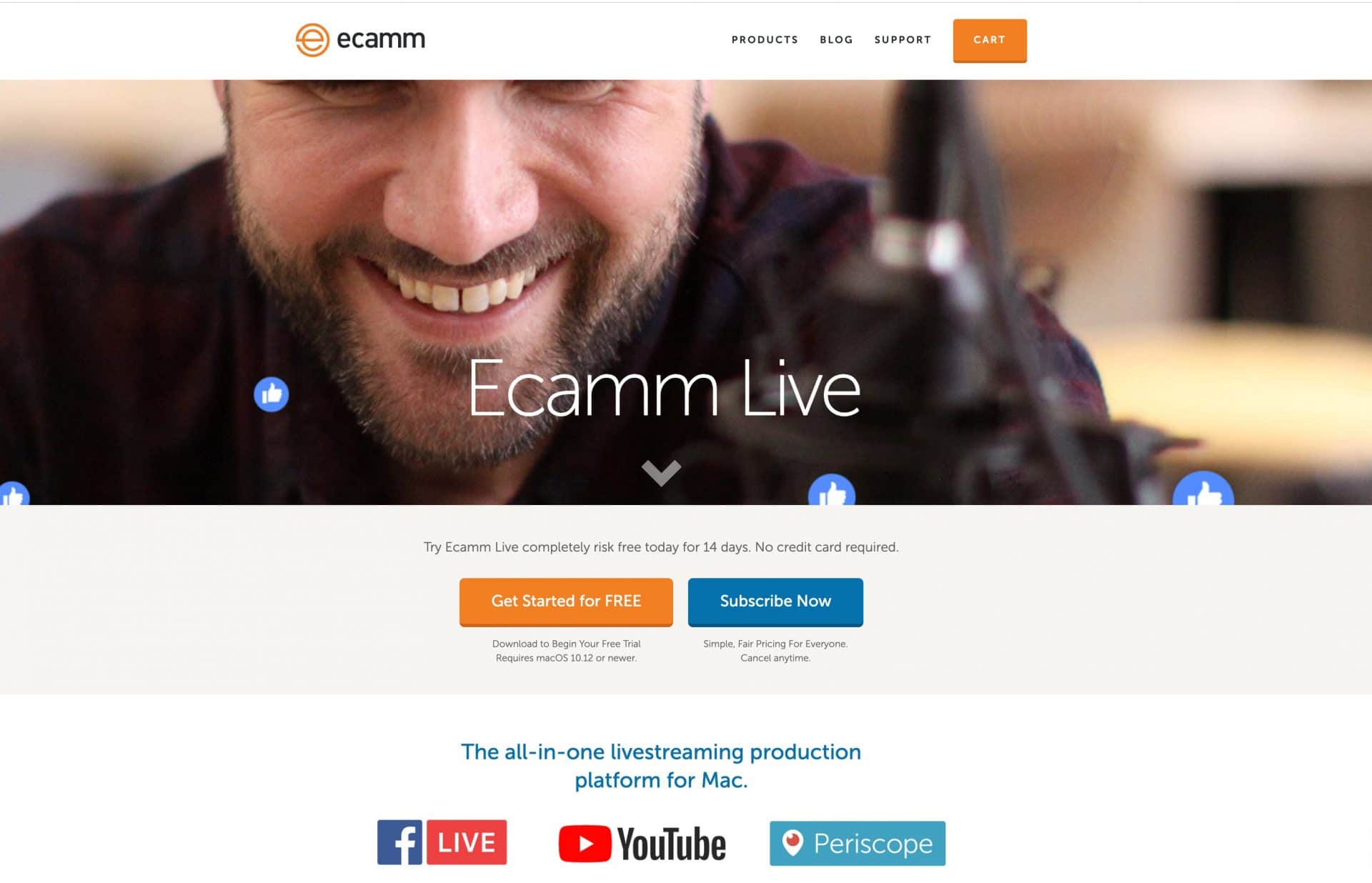
Platform: Aplikasi khusus. Khusus Mac (tamu menggunakan Skype melalui Mac, PC, Android, iOS)
Apa itu Ecamm Live?
Ecamm Live adalah aplikasi video streaming langsung khusus untuk Mac. Ini sangat hemat biaya, terutama jika Anda mempertimbangkan semua fitur yang dimilikinya. Ecamm Live mudah digunakan dan terintegrasi dengan Facebook Live, YouTube Live, LinkedIn Live, Periscope, Twitch, Restream, Switchboard Live, dan RTMP.
Dengarkan episode 18 dari Confident Live Marketing Podcast, di mana saya mewawancarai Glen dan Ken Aspeslagh - salah satu pendiri Ecamm Live.
harga
Ada dua tingkat berlangganan - Standar dan Pro.
Standar adalah $20 per bulan (setara dengan $16 per bulan jika membayar tahunan) dan Pro adalah $40 per bulan (setara dengan $32 per bulan jika membayar tahunan).
Paket Standar memiliki semua yang Anda butuhkan untuk memulai dan akan baik-baik saja bagi kebanyakan orang, tetapi paket Pro memang memberi Anda beberapa fitur yang sangat keren termasuk streaming 4K, webcam virtual, hamparan widget, pemantauan video langsung ke tampilan apa pun, output monitor audio, Posting silang halaman Facebook, dan banyak lagi.
Ecamm Live memiliki uji coba 14 hari gratis yang memungkinkan Anda mencoba semua fitur (termasuk fitur tingkat Pro) dengan batasan yang sangat sedikit. Ada tanda air Ecamm Live selama uji coba.
kelebihan
Karena Ecamm Live dikembangkan hanya untuk Mac dan para pendiri serta pengembang mengetahui ekosistem Mac luar dalam, ini adalah aplikasi streaming langsung paling efisien dan kuat untuk Mac yang pernah saya coba. Saya telah menggunakan aplikasi lain di mana penggemar Mac saya membuatnya terdengar seperti komputer saya akan lepas landas ke luar angkasa! Tetapi dengan Ecamm Live, sangat mudah.
Ini memungkinkan Anda untuk membawa tamu melalui web menggunakan mode Wawancara dengan sangat mudah. Anda dapat menyorot komentar di layar Anda dari Facebook Live, YouTube Live, LinkedIn Live, Periscope, dan Twitch. Dan bahkan terintegrasi dengan Restream Chat API - artinya Anda dapat menyorot komentar dari semua jaringan yang Anda multicasting. Anda juga dapat merekam video dalam format berkualitas tinggi - dan kualitasnya terbaik. Anda dapat menambahkan penghitung waktu mundur dan memiliki kontrol penuh atas tampilan dan nuansa teks. Anda dapat memasukkan video yang sudah direkam sebelumnya dan manajemen adegan dan lapisan sangat kuat. Sangat mudah untuk membuat acara sebelumnya, dan Anda bahkan dapat mengekspor dan mengimpor acara Anda sebagai template. Plugin Stream Deck juga cukup mengagumkan.
Ecamm memiliki beberapa fitur yang sangat canggih. Misalnya, fitur layar hijau adalah yang terbaik yang pernah saya lihat. Itu dibangun dari bawah ke atas dan memiliki kualitas yang luar biasa. Ada fitur keren yang disebut "tepi topeng" untuk layar hijau yang belum pernah saya lihat di tempat lain. Jika layar hijau Anda tidak cukup lebar, Ecamm Live hanya memperluas latar belakang virtual Anda seolah-olah layar hijau ada di sana. Ini juga mendukung latar belakang video juga.
Ecamm Live memiliki kemampuan untuk streaming dalam rasio aspek yang berbeda (layar lebar, layar super lebar, persegi, dan potret), posting silang Facebook, video 360, streaming langsung Facebook berkelanjutan, webcam virtual, NDI, dan banyak lagi. Tapi perhatian terhadap detail dan antarmuka pengguna yang intuitif saya suka.
Jika Anda memiliki Canon DSLR atau kamera yang didukung seperti Canon M50, Anda dapat mencolokkannya langsung ke Mac Anda melalui USB dan Ecamm Live akan menggunakannya tanpa perangkat keras atau perangkat lunak tambahan. Ini adalah fitur besar!
Akhirnya, saya sangat terkesan dengan layanan pelanggan Ecamm Live. Setiap kali saya memiliki masalah, saya mendapat balasan kembali dengan sangat cepat. Mereka juga memiliki komunitas Facebook yang sangat membantu dan aktif yang dapat Anda ikuti secara gratis.
Kontra
Jika Anda pengguna PC, Anda kurang beruntung. Ecamm hanya untuk Mac.
Pengguna paket standar harus mengandalkan Skype untuk mendatangkan tamu, tetapi pengguna pro dapat menggunakan mode Wawancara.
Anda tidak dapat mengubah transparansi atau memutar lapisan apa pun di Ecamm Live, tetapi ini tidak akan menjadi masalah kecuali Anda adalah pengguna yang sangat mahir.
Pikiran saya
Tanpa ragu, Ecamm Live adalah alat streaming video langsung favorit dan paling direkomendasikan untuk Mac. Ini menawarkan sweet spot antara kekuatan dan kemudahan penggunaan. Ini telah dirancang dengan penuh kasih untuk mendapatkan kekuatan maksimal dari komputer Mac (yang tidak selalu yang paling kuat untuk streaming video langsung).
Saya ingin Ecamm Live mempermudah mendatangkan tamu melalui web, dan menawarkan multicasting. Tapi saya nitpicking!
Ringkasan Fitur Langsung Ecamm
Fitur Video
- Pratinjau & Live Windows: ya
- Resolusi Video Langsung: 4K (maksimum)
- Rasio Aspek: layar lebar (16:9), layar super lebar (2:1), potret (9:16) & persegi (1:1)
- Kemampuan Merekam Video Langsung: ya (panjang tidak terbatas)
- Layar Hijau / Chroma Key: ya (tuan rumah dan tamu)
- Tepi topeng layar hijau: ya
- Kontrol memudar: ya
- Layar biru: ya
- Latar belakang video yang didukung: ya
- Berbagi layar: ya (pembawa acara dan tamu)
- Menangkap Audio Desktop: ya
- Gambar dalam Gambar: ya. Anda dapat memotong ke bentuk persegi panjang, persegi dan lingkaran dan mengambil latar belakang dengan layar hijau.
- Kemampuan untuk Streaming dan Merekam pada Saat yang Sama: ya (tidak terbatas)
- Perekaman ISO: hanya audio
- Putar Ulang Instan: tidak
- Teks Langsung: tidak
- Audio Stereo: Ya
- Pembatalan Gema Otomatis: Audio sistem, pemutaran film, dan tamu
Platform Video Langsung
- Facebook Live YouTube Langsung LinkedIn Langsung Periskop Twitch RTMP Restream.io
Fitur Khusus Platform Video Langsung
- Posting Silang Halaman Facebook: ya
- Konten Bermerek Facebook: ya
- Tujuan Facebook: garis waktu profil, halaman, grup
- Privasi Facebook: publik, teman, hanya saya
- Atur Tempat/Lokasi di Halaman Facebook: no
- 360 Live Streaming Facebook: ya
- Tujuan YouTube: Streaming Sekarang dan Acara
- Privasi YouTube: Publik, tidak terdaftar, pribadi
- Kemampuan untuk Menambah, Mengedit, dan Menghapus Video Langsung Terjadwal: ya
- Kemampuan untuk Melihat Siaran Video Langsung Terjadwal yang Telah Dibuat Dengan Alat Lain dan Streaming ke Mereka: ya
multicasting
- Multicasting: tidak (kecuali jika Anda menggunakan integrasi Restream atau Switchboard Live, atau RTMP ke platform multicasting)
Komentar
- Sorotan Komentar: ya. Tapi tidak saat streaming melalui RTMP.
- Kemampuan untuk mengirim komentar: ya (Facebook, YouTube, Periscope, Twitch)
- Terintegrasi dengan komentar Restream.io: ya
- Kemampuan untuk komentar favorit: ya
Lapisan & Adegan
- Beberapa Lapisan: ya - lapisan tak terbatas dari semua jenis.
- Hamparan: teks, gambar/GIF, video, penghitung waktu mundur, PDF, dan widget web
- Kontrol Overlay: overlay gambar, video, dan widget web dapat diubah ukurannya dan dipotong. Teks dan penghitung waktu mundur sepenuhnya dapat disesuaikan - memungkinkan Anda memilih font, ukuran, warna, dan efek teks.
- Tata letak: ya (tata letak tetap - solo, kisi, split, gambar dalam gambar, hingga 9 kisi kamera)
- Beberapa Adegan: ya. Anda dapat membuat adegan tanpa batas dan mengaturnya dalam folder
- Tambahkan Audio/Musik: ya
- Tambahkan Video: ya. Tanpa batas. Video dapat diatur untuk mengulang, berhenti atau pergi ke adegan berikutnya setelah selesai.
- Teks: Teks dan komentar dapat ditambahkan. Anda dapat mengatur warna latar belakang, warna font, ukuran, jenis font, bayangan, dll. Tidak ada efek gulir.
- Hamparan PDF: ya (termasuk layar penuh)
- Tombol Pintas: ya
- Integrasi Dek Aliran: ya (melalui plugin)
- Produksi Jarak Jauh: Produsen perlu menjalankan alat di komputer mereka
- Transisi Adegan: ya (larutan silang, flash putih, geser, zoom silang, sinar cahaya, riak, mesin fotokopi)
- Akhiri Fade Otomatis menjadi Hitam: ya
- Penyesuaian Gambar Kamera: ya (kecerahan, suhu, rona, saturasi, gamma, fokus manual, gradasi warna LUT [hanya pro], cermin, deinterlace)
- Zoom dan Pan Digital Kamera: ya
Masukan/Keluaran
- Beberapa kamera: ya
- Beberapa mikrofon: ya
- Widget Web: ya
- NDI: ya (input dan output - input NDI hanya muncul sebagai kamera secara otomatis)
- Kamera Web Virtual: ya
- Audio Virtual: tidak (tetapi mungkin dengan perangkat lunak pihak ketiga seperti Loopback)
- Koneksi USB Langsung untuk Kamera DSLR: ya
- Tablet USB dan Tangkapan Layar Ponsel: ya
- Dukungan Blackmagic: ya
- Pemantauan/Mixer Video dan Audio: ya
Tamu Jarak Jauh
- Kemampuan untuk Membawa Tamu: ya melalui mode wawancara.
- Jumlah Tamu: 5 plus tuan rumah (melalui Skype)
- Tata Letak Tamu: Layar terpisah (untuk 2 dan 3 kamera), kisi (untuk hingga 9 kamera), gambar dalam gambar (untuk tuan rumah dan tamu)
- Tampilan Tamu: Dengan webcam virtual, Anda dapat mengalihkan webcam di Skype ke video streaming langsung
- Ruang Tamu Tamu: tidak
- Obrolan Pribadi untuk Tamu: tidak
Tentang
- Pendiri: Ken Aspeslagh & Glen Aspeslagh
- Diluncurkan: April 2017
Gunakan kode IAGFREE untuk mendapatkan gratis 1 bulan
Studio OBS
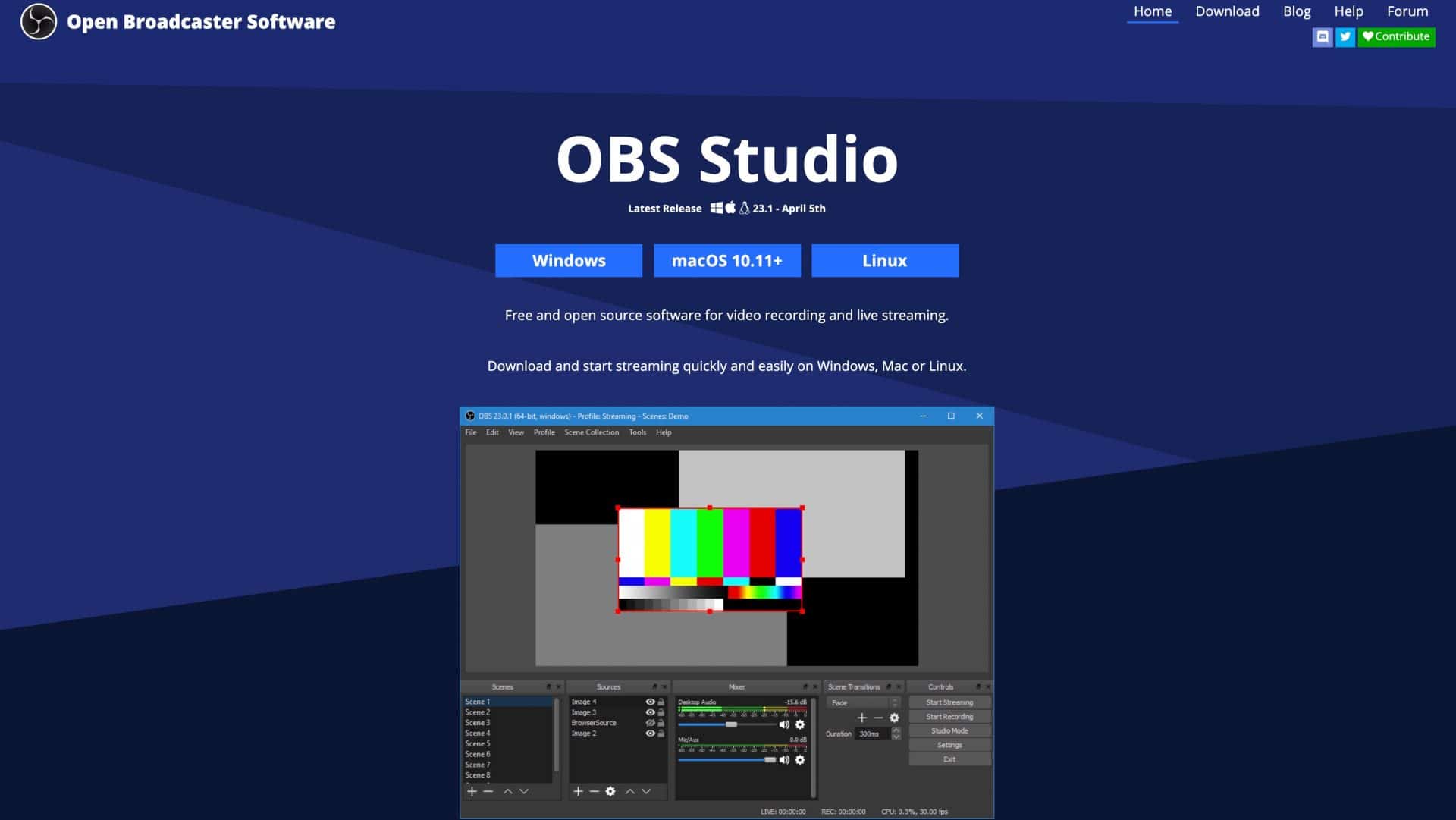
Platform: Aplikasi khusus. PC, Mac, Linux
Apa itu OBS Studio?
OBS Studio adalah alat streaming langsung sumber terbuka dan lintas platform untuk PC (Windows atau Linux) dan Mac. Begitulah cara saya memulai perjalanan streaming langsung saya. Itu adalah satu-satunya alat gratis pada saat itu yang menawarkan streaming ke Facebook Live dan platform lainnya. Ini sedikit kikuk dan sulit digunakan, tetapi juga sangat kuat dan dapat disesuaikan.
OBS adalah cara saya memulai perjalanan streaming langsung saya. Dan saya menulis artikel saya, Cara Menyiarkan dari Komputer Anda ke Facebook Live (yang telah memiliki lebih dari 5 juta tampilan halaman) tentang cara menyiarkan menggunakan OBS Studio.
OBS Studio tidak terintegrasi dengan Facebook atau YouTube Live secara langsung, jadi Anda perlu mengutak-atik tombol streaming dan menggunakan RTMP. Tetapi begitu Anda memahaminya, OBS Studio sangat kuat. Anda dapat membuat beberapa adegan - masing-masing dengan lapisan sebanyak yang Anda suka. Anda dapat menambahkan sumber kamera dan mikrofon, video, gambar, dan banyak lagi. Dan Anda dapat dengan mudah memotong, mengubah ukuran, memutar, dan menyesuaikan setiap lapisan sesuka Anda. Ini terintegrasi sepenuhnya dengan keluarga Elgato Stream Deck. Hal ini juga memungkinkan Anda untuk merekam serta streaming. Anda memiliki kendali penuh atas semua prasetel penyandian video - yang mungkin membuat Anda senang atau tidak. Kabar baiknya adalah Anda tidak perlu mengutak-atik terlalu banyak untuk membuatnya bekerja, tetapi Anda bisa bermain-main sesuka hati Anda jika Anda mau.
harga
OBS Studio gratis.
kelebihan
OBS Studio gratis dan berfungsi di Mac dan PC. Ini juga memiliki beberapa fitur yang sangat canggih dan basis pengguna yang besar. Anda tidak mendapatkan dukungan berbayar, tetapi ada banyak sekali video di YouTube dan saya telah membuat kursus untuk membantu Anda memulai di OBS Studio. Dan ada banyak plugin yang memungkinkan Anda untuk menyesuaikan OBS Studio lebih jauh. Jika Anda menginginkan alat gratis dengan beberapa fitur canggih dan tidak keberatan mengutak-atik, periksa OBS Studio.
Kontra
Ada beberapa fitur besar yang hilang di OBS Studio yang mungkin Anda perjuangkan.
Pertama-tama, tidak ada fitur tamu jarak jauh yang terintegrasi. Untuk mendatangkan tamu, Anda harus melewati beberapa rintangan dan membawanya masuk melalui Skype atau Zoom, dan merekam video mereka di OBS Studio.
Itu tidak terintegrasi dengan API platform apa pun - jadi Anda tidak dapat menjadwalkan streaming langsung melalui OBS dan perlu menyiapkan platform dan mengutak-atik kunci streaming. Fitur besar yang hilang adalah ketidakmampuan untuk melihat atau menyorot komentar.
Anda tidak dapat melakukan multicast di OBS Studio, meskipun Anda dapat melakukan streaming ke platform streaming seperti Restream atau Switchboard Live.
OBS Studio sangat intensif sumber daya. Anda memerlukan komputer yang cukup kuat untuk melakukan apa pun selain streaming sederhana.
Pikiran saya
OBS Studio jelas bukan untuk pemula yang tidak suka bermain-main dengan teknologi. Tetapi jika Anda menginginkan banyak fleksibilitas dan kemampuan untuk menyesuaikan dan menginginkan sesuatu yang gratis, OBS Studio layak untuk dipertimbangkan. Tetapi kesulitan dalam mendatangkan tamu dan ketidakmampuan untuk melihat dan menyoroti komentar di aliran Anda adalah kerugian besar.
Ringkasan Fitur OBS Studio
Fitur Video
- Pratinjau & Live Windows: ya
- Resolusi Video Langsung: 4K (atau lebih tinggi jika Anda memiliki perangkat keras)
- Rasio Aspek: layar lebar (16:9), potret (9:16), persegi (1:1) atau apa pun yang Anda suka (dapat disesuaikan sepenuhnya)
- Kemampuan Merekam Video Langsung: ya (panjang tidak terbatas)
- Layar Hijau / Kunci Chroma: ya
- Tepi topeng layar hijau: tidak
- Kontrol memudar: ya
- Layar biru: ya
- Latar belakang video yang didukung: ya
- Berbagi layar: ya (khusus host)
- Menangkap Audio Desktop: Hanya Windows
- Gambar dalam Gambar: ya - dapat disesuaikan sepenuhnya, tetapi ini perlu diatur secara manual dengan mengubah ukuran setiap lapisan.
- Kemampuan untuk Streaming dan Merekam pada Saat yang Sama: ya (tidak terbatas)
- Perekaman ISO: tidak
- Teks Langsung: tidak
- Audio Stereo: Ya
- Pembatalan Gema Otomatis: tidak
Platform Video Langsung
- RTMP
Hanya RTMP, meskipun OBS Studio memiliki pengaturan untuk semua platform utama termasuk Facebook Live, YouTube Live, Periscope, dll. Karena OBS Studio tidak terhubung ke platform melalui API, Anda harus membuat siaran langsung di platform pertama dan kemudian streaming dengan RTMP.
Fitur Khusus Platform Video Langsung
- Anda harus mengatur ini di platform
multicasting
- Multicasting: tidak (kecuali Anda RTMP ke platform multicasting)
Komentar
- Sorotan Komentar: tidak. Anda tidak dapat melihat atau menyorot komentar di dalam OBS Studio. Anda dapat bereksperimen dengan berbagai widget web yang dapat menampilkan komentar di layar Anda.
Lapisan & Adegan
- Beberapa Lapisan: ya - lapisan tak terbatas dari semua jenis.
- Hamparan: teks, gambar, audio, video, pengambilan video, dan widget web
- Kontrol Overlay: overlay widget gambar, video dan web dapat sepenuhnya disesuaikan (diubah ukurannya, dipotong, penyesuaian warna, dll). Teks dan penghitung waktu mundur sepenuhnya dapat disesuaikan - memungkinkan Anda memilih font, ukuran, warna, dan efek teks.
- Tata letak: Tidak ada tata letak yang ditetapkan, tetapi semuanya dapat disesuaikan
- Beberapa Adegan: ya. Anda dapat membuat adegan tanpa batas
- Tambahkan Audio/Musik: ya
- Tambahkan Video: ya . Tanpa batas. Video dapat diatur untuk mengulang atau berhenti setelah selesai.
- Teks: Lapisan teks dapat ditambahkan. Anda dapat mengatur warna latar belakang, warna font, ukuran, jenis font, bayangan dll. Tidak ada efek gulir.
- Hamparan PDF: tidak
- Tombol Pintas: ya
- Integrasi Dek Aliran: ya
- Produksi Jarak Jauh: Produsen perlu menjalankan alat di komputer mereka
- Transisi Adegan: ya (geser, geser, stinger, fade to color, luma wipe, cut)
- Akhiri Fade Otomatis menjadi Hitam: tidak
- Penyesuaian Gambar Kamera: ya
- Zoom dan Pan Digital Kamera: ya
Masukan/Keluaran
- Beberapa kamera: ya
- Beberapa mikrofon: ya
- Widget Web: ya
- NDI: tidak (walaupun tersedia melalui plugin pihak ketiga)
- Kamera Web Virtual: tidak
- Audio Virtual: tidak (tetapi mungkin dengan perangkat lunak pihak ketiga seperti Loopback)
- Koneksi USB Langsung untuk Kamera DSLR: tidak
- Tablet USB dan Tangkapan Layar Ponsel: tidak
- Dukungan Blackmagic: tidak
- Pemantauan/Mixer Video dan Audio: ya
Tamu Jarak Jauh
- Kemampuan untuk Membawa Tamu: tidak ada. Anda harus merekam video dan audio dari alat konferensi video seperti Skype atau Zoom)
- Jumlah Tamu: tidak berlaku
- Tata Letak Tamu: tidak berlaku
- Tampilan Tamu: tidak berlaku
- Ruang Tamu Tamu: tidak berlaku
- Obrolan Pribadi untuk Tamu: tidak berlaku
Tentang
- Pendiri: Hugh "Jim" Bailey
- Didirikan: 2012
siaran langsung
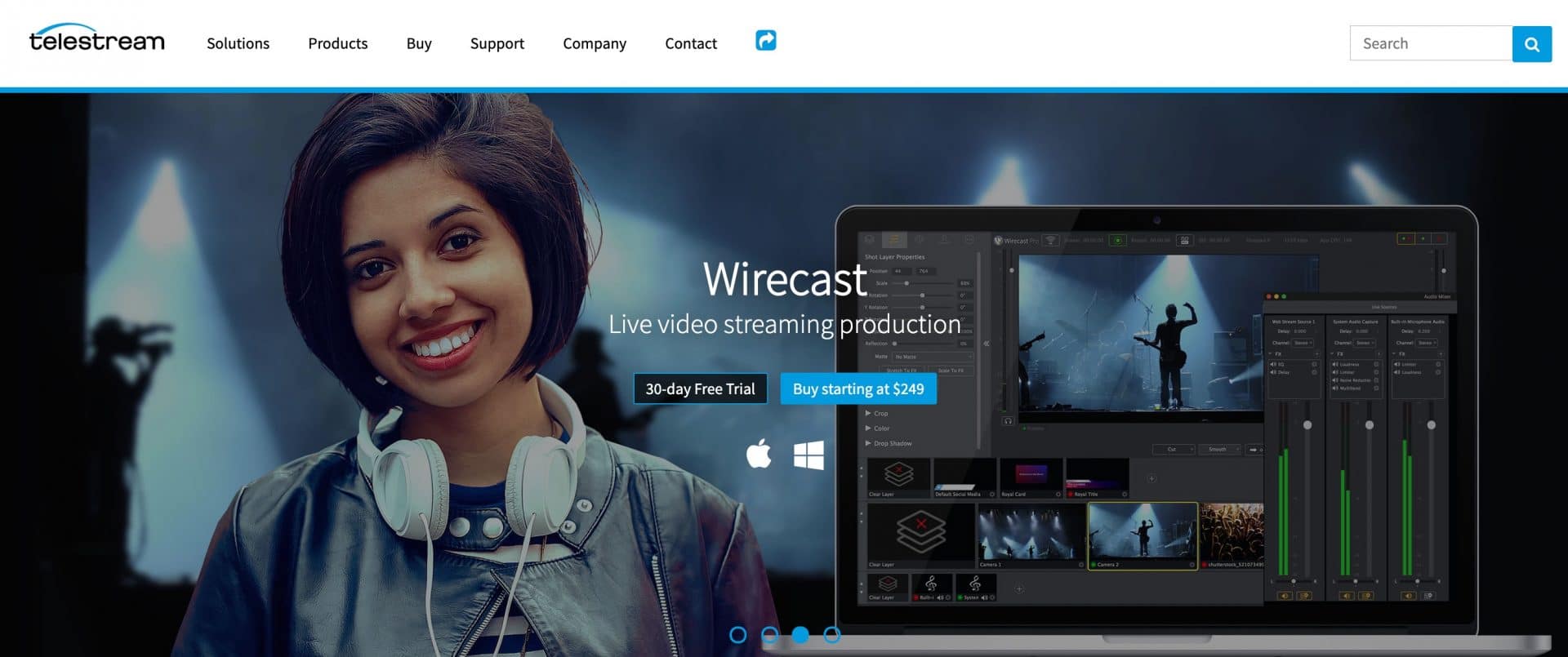
Platform: Aplikasi khusus. PC dan Mac.
Apa itu Wirecast?
Wirecast adalah streaming video langsung profesional dan alat produksi dari Telestream. Ini berjalan di Mac dan PC berbasis Windows. Ini berfokus pada produksi video langsung profesional dan memiliki beberapa fitur canggih - sehingga memiliki sedikit kurva belajar. Untuk informasi lebih lanjut tentang Cara Streaming ke Facebook Live dari Wirecast, lihat artikel saya.
harga
Ada 2 produk Wirecast - Wirecast Studio ($599), dan Wirecast Pro ($799). Pada Maret 2020, Telestream menghentikan versi anggaran mereka, Wirecast One, yang dulunya berharga $249. Mereka juga meningkatkan produk Studio sebesar $150 dan Pro sebesar $100.
Namun, tidak seperti kebanyakan alat lain dalam daftar ini - ini bukan langganan. Anda memiliki alat ini selamanya setelah Anda membayar. Namun, ada baiknya membayar untuk meningkatkan ke versi yang lebih baru karena banyak hal berubah dengan cepat di dunia video langsung sosial.
Wirecast One tidak lebih tetapi merupakan produk yang sangat mendasar. Anda dapat melakukan streaming dalam 4K, tetapi Anda terbatas pada satu kamera (atau sumber) dan Anda tidak dapat membawa tamu jarak jauh.
Wirecast Studio memiliki sebagian besar fitur utama Wirecast termasuk sumber tak terbatas, mendatangkan tamu (hingga 2), presenter desktop jarak jauh, dan banyak lagi.
Wirecast Pro menambahkan fitur yang lebih canggih termasuk kemampuan untuk membawa lebih banyak tamu jarak jauh (hingga 7 orang), pemutaran ulang instan, output NDI, dan kemampuan untuk mengirim beberapa aliran dengan trek audio atau bahasa yang berbeda.
kelebihan
Wirecast sangat kuat dan cukup kuat. Ini memberikan serangkaian fitur yang hampir luar biasa. Anda tidak hanya mendapatkan satu set adegan dengan lapisannya - Anda bahkan dapat melapisi hingga 5 adegan di atas satu sama lain. Seperti OBS Studio, semua lapisan dapat disesuaikan, tetapi Wirecast memungkinkan lebih banyak lagi seperti rotasi 3D, teks animasi, tata letak 3D, dan set virtual.
Ini benar-benar fleksibel. Jika komputer Anda dapat menanganinya, Wirecast dapat melakukan multicast ke banyak platform yang berbeda. Dan itu dapat merekam aliran Anda ke komputer Anda - bahkan dalam berbagai format secara bersamaan. Wirecast Pro memiliki fitur ISO yang memungkinkan Anda merekam setiap sumber secara terpisah - yang sangat bagus untuk tujuan ulang. Tetapi ini juga memungkinkan Anda untuk memutar ulang bagian sebelumnya dari streaming langsung Anda sebagai tayangan ulang instan.
Kontra
Antarmuka pengguna Wirecast secara mengejutkan ketinggalan jaman dan kikuk, dan tidak seintuitif yang seharusnya. Ini ditujukan untuk streaming langsung profesional, yang membuatnya sulit untuk memasukkan begitu banyak fitur canggih dengan cara yang mudah digunakan. Saya berharap Telestream memberi Wirecast perombakan radikal dari antarmuka pengguna dalam waktu dekat.
Ada kurva belajar yang curam saat Anda mulai menggunakan Wirecast. Itulah salah satu alasan saya membuat Kursus Wirecast tentang cara menggunakannya! Sangat bagus bahwa ini berfungsi pada PC dan Mac - tetapi saya pikir itu tidak memiliki beberapa kekuatan yang dimiliki aplikasi lain yang dirancang untuk satu platform.
Satu lubang besar yang menganga di set fiturnya adalah ketidakmampuannya untuk melihat dan menyoroti komentar dari Facebook Live, YouTube Live, dan platform lainnya. Itu terintegrasi dengan baik dengan perangkat lunak pihak ke-3 seperti NewBlue Titler Live, tetapi perangkat lunak itu juga memiliki kurva belajar yang curam dan akan sangat sulit untuk mengelola kedua aplikasi pada saat yang sama jika Anda memproduksi dan juga hosting. Belum lagi mahal.
Wirecast memiliki fitur bernama Rendezvous untuk mendatangkan tamu. Tidak apa-apa, dan tentu saja meningkat selama bertahun-tahun, tetapi masih sangat mendasar, dan memiliki beberapa keterbatasan.
Penting juga untuk mengatakan bahwa Wirecast adalah alat yang hebat dan membutuhkan komputer yang kuat untuk melakukan sebagian besar pekerjaan.
Dari pengalaman saya, saya kecewa dengan tingkat dukungan. Ini cukup lambat, dan di masa lalu saya telah diminta untuk mengirim diagnostik dan kemudian harus menginstal ulang Wirecast atau membangun acara saya di Wirecast lagi karena template menjadi rusak. Semoga dukungan mereka meningkat, dan Anda dapat membayar untuk dukungan prioritas yang mungkin lebih baik.
Pikiran saya
Saya telah menggunakan Wirecast selama bertahun-tahun - terutama ketika saya ingin menghasilkan video langsung yang membutuhkan lebih banyak penyesuaian. Saya menyukai beberapa fitur yang lebih canggih - tingkat penyesuaian pada lapisan, perekaman ISO, multicasting, dan banyak lagi.
Untuk streaming langsung profesional dari Mac dan PC, Wirecast adalah alat yang harus Anda pertimbangkan. Ini sangat kuat dan akan melakukan hampir semua hal yang Anda dorong.
Tapi saya merasa frustrasi dengan kikuknya dan fitur-fitur besar yang hilang seperti komentar.
Saya tahu saya telah sedikit keras dengan kontra dari Wirecast. Itu karena saya merasa itu memiliki begitu banyak potensi, tetapi membutuhkan banyak cinta dan perhatian yang lembut - dan berpotensi perbaikan untuk membuatnya menjadi alat streaming langsung yang seharusnya. Ini adalah alat yang sangat saya sukai - saya pikir itu sedikit diabaikan.
Tetapi untuk alat streaming langsung yang kuat dan profesional untuk Mac dan PC, Wirecast adalah alat yang hebat untuk dicoba.
Ringkasan Fitur Wirecast
Fitur Video
- Pratinjau & Live Windows: ya
- Resolusi Video Langsung: 4K (maksimum)
- Rasio Aspek: layar lebar (16:9), potret (9:16), persegi (1:1) atau apa pun yang Anda suka (dapat disesuaikan sepenuhnya)
- Kemampuan Merekam Video Langsung: ya (panjang tidak terbatas). Tidak ada batasan berapa banyak rekaman yang dapat Anda jalankan secara bersamaan.
- Layar Hijau / Kunci Chroma: ya
- Tepi topeng layar hijau: tidak
- Kontrol memudar: ya
- Layar biru: ya
- Latar belakang video yang didukung: ya
- Berbagi layar: ya (khusus host)
- Menangkap Audio Desktop: ya (Mac dan PC)
- Gambar dalam Gambar: ya - dapat disesuaikan sepenuhnya, tetapi ini perlu diatur secara manual dengan mengubah ukuran setiap lapisan.
- Kemampuan untuk Streaming dan Merekam pada Saat yang Sama: ya (tidak terbatas)
- Perekaman ISO: ya (hanya versi Pro)
- Teks Langsung: ya (melalui Teks Langsung Wirecast)
- Audio Stereo: Ya
- Pembatalan Gema Otomatis: tidak
Platform Video Langsung
- Facebook Live YouTube Langsung Periskop Twitch RTMP Restream.io
- Lainnya (termasuk Azure Media Services, Akamai, BoxCast, LiveStream, Microsoft Stream, Vimeo dan Wowza Streaming Engine)
Fitur Khusus Platform Video Langsung
- Posting Silang Halaman Facebook: ya
- Konten Bermerek Facebook: ya
- Tujuan Facebook: garis waktu profil, halaman, grup
- Privasi Facebook: publik, teman, hanya saya
- Atur Tempat/Lokasi di Halaman Facebook: ya
- Kemampuan untuk membuat Live Stream Facebook Berkelanjutan: ya
- 360 Live Streaming Facebook: tidak
- Tujuan YouTube: Streaming Sekarang dan acara
- Privasi YouTube: Publik, tidak terdaftar, pribadi
- Kemampuan untuk Menambah, Mengedit, dan Menghapus Video Langsung Terjadwal: ya
- Kemampuan untuk Melihat Siaran Video Langsung Terjadwal yang Telah Dibuat Dengan Alat Lain dan Streaming ke Mereka: ya
multicasting
- Multicasting: ya. Anda dapat melakukan multicast langsung dari komputer Anda. Membutuhkan komputer yang kuat - PC adalah yang terbaik - dan banyak bandwidth internet. Atau gunakan layanan multicasting Telestream - Telestream Restream.
Komentar
- Sorotan Komentar: tidak. Wirecast tidak menampilkan komentar dari platform tempat Anda streaming. Tapi itu sepenuhnya terintegrasi dengan aplikasi pihak ke-3 seperti Titler Live yang memberikan fungsi ini. Wirecast Studio menyertakan versi gratis dari Titler Live Express dan Wirecast Pro menyertakan versi gratis dari Titler Live Present - ini memungkinkan Anda untuk menambahkan komentar Facebook Live. Untuk YouTube Live dan Twitter, Anda dapat meningkatkan ke Titler Live Social dengan tambahan $299.
Lapisan & Adegan
- Beberapa Lapisan: ya - lapisan tak terbatas dari semua jenis.
- Hamparan: teks, gambar, audio, video, pengambilan video, widget web, papan skor, Jam, Korsel gambar, warna solid
- Kontrol Overlay: gambar, video dan widget web overlay dapat sepenuhnya disesuaikan (diubah ukurannya, dipotong, penyesuaian warna, diputar, opacity dll). Lapisan teks dapat disesuaikan sepenuhnya - memungkinkan Anda memilih font, ukuran, warna, dan efek teks termasuk animasi teks.
- Tata letak: ya (layar penuh, berdampingan, dua bersama-sama, ditumpuk, menyudut, PiP kanan/kiri bawah, 3 panel, set virtual)
- Beberapa Adegan: ya. Anda dapat membuat adegan tanpa batas (dikenal sebagai "tembakan" di Wirecast). Dan bahkan bidikan dapat berlapis di atas satu sama lain
- Tambahkan Audio/Musik: ya
- Tambahkan Video: ya. Tanpa batas. Video dapat diatur untuk mengulang atau berhenti setelah selesai., dan pemilihan video dapat dipilih
- Teks: Lapisan teks dapat ditambahkan. Anda dapat mengatur warna latar belakang, warna font, ukuran, jenis font, bayangan dll. Tidak ada efek gulir.
- Hamparan PDF: tidak
- Tombol Pintas: ya
- Integrasi Dek Aliran: ya (melalui plugin)
- Produksi Jarak Jauh: Produsen perlu menjalankan alat di komputer mereka
- Transisi Adegan: ya (potong, bidang 3D, pita, penghapusan lingkaran, penghapusan jam, pengaburan silang, pembubaran silang, crosshair, penghapusan tirai, pudar menjadi hitam, pudar menjadi putih, balik, terbang di atas, penghapusan kisi, zoom griz, push, wipe radial, saluran RGD, swap, vakum, wipe wipe, wipe kaca depan)
- Akhiri Fade Otomatis menjadi Hitam: tidak
- Penyesuaian Gambar Kamera: ya
- Zoom dan Pan Digital Kamera: ya
Masukan/Keluaran
- Beberapa kamera: ya
- Beberapa mikrofon: ya
- Widget Web: ya
- NDI: ya (Masukan dan keluaran)
- Webcam Virtual: ya (tetapi tidak terintegrasi dengan Rendezvous sehingga tamu tidak dapat melihat streaming langsung)
- Audio Virtual: ya
- Koneksi USB Langsung untuk Kamera DSLR: tidak
- Tablet USB dan Tangkapan Layar Ponsel: ya
- Dukungan Blackmagic: ya
- Pemantauan/Mixer Video dan Audio: ya
Tamu Jarak Jauh
- Kemampuan untuk Membawa Tamu: ya (melalui layanan web Rendezvous)
- Jumlah Tamu: 3 (termasuk host di Wirecast Studio) & 8 (termasuk host di Wirecast Pro)
- Tata Letak Tamu: Sepenuhnya dapat disesuaikan dan pemilihan tata letak - Layar terpisah, kisi, gambar dalam gambar (untuk tuan rumah dan tamu)
- Tampilan Tamu: Lihat tuan rumah saja
- Ruang Tamu Tamu: tidak
- Obrolan Pribadi untuk Tamu: tidak berlaku
Tentang
- Kantor Pusat: Kota Nevada, California, Amerika Serikat
- Didirikan: 2004
vMix
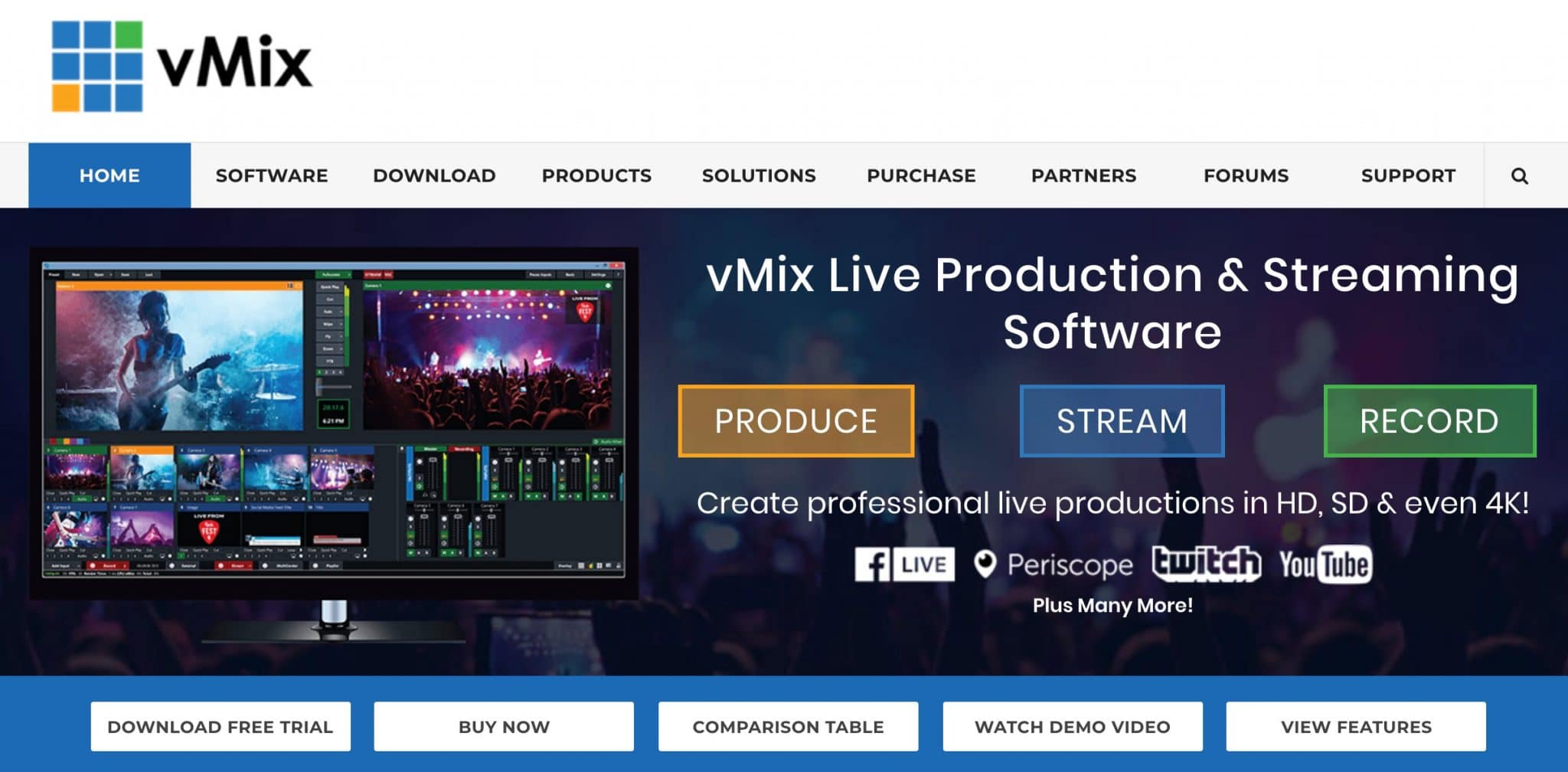
Platform : Aplikasi khusus. PC saja.
Apa itu vMix?
vMix adalah alat produksi dan streaming langsung profesional untuk PC berbasis Windows.
harga
Ada 6 versi vMix mulai dari yang gratis hingga $1200.
Versi gratisnya memungkinkan Anda melakukan streaming dalam 720p (sebenarnya resolusi maksimal 768 x 576).
HD dasar berharga $60 dan memungkinkan Anda melakukan streaming dalam 1080p
Versi SD berharga $ 120 dan memiliki resolusi maksimal 768 x 576. Ini juga memberi Anda 4 saluran overlay dan daftar video (daftar putar video)
Versi HD berharga $350 menambahkan streaming HD penuh dan panggilan vMix untuk membawa satu tamu jarak jauh.
Versi 4K berharga $700 memberi Anda streaming 4K dan memungkinkan Anda merekam dalam dua format berbeda secara bersamaan, memungkinkan Anda membawa 2 tamu dalam Panggilan vMix dan memiliki fitur pemutaran ulang instan.
Versi Pro berharga $1200 dan memungkinkan Anda untuk membawa hingga 8 tamu dalam panggilan vMix dan Putar Ulang Instan dari hingga 4 kamera.
kelebihan
Untuk streaming profesional tingkat tinggi, banyak orang lebih suka menggunakan PC. Itu karena deretan kartu grafis yang didukung kuat dengan harga yang jauh lebih terjangkau. vMix dibangun dari bawah ke atas untuk PC berbasis Windows, dan mendukung banyak kartu grafis. Jadi ini memungkinkan Anda untuk melakukan hal-hal yang sangat kuat seperti multicasting, perekaman, dan perekaman ISO dengan mudah. Ini juga memungkinkan Anda untuk menyesuaikan hampir semua hal.
vMix memiliki fitur yang disebut vMix Call yang memberikan cara mudah untuk membawa tamu jarak jauh ke acara Anda. Untuk komentar, saya suka fitur vMix Social mereka. Ini memungkinkan Anda untuk membawa komentar dari berbagai platform. Anda bahkan tidak perlu streaming langsung ke platform tersebut. Anda cukup memberi tahu vMix di mana streaming langsung berada, dan itu akan mengambil komentar. Anda bahkan dapat meminta moderator masuk ke antarmuka web dan mengontrolnya dari sana.
vMix memungkinkan Anda melakukan multicast dan memiliki perekaman ISO sehingga Anda dapat menyimpan feed bersih dari semua input Anda.
Kontra
Karena vMix hanya untuk Windows, pengguna Mac akan kecewa. Ini juga sangat sulit untuk digunakan pada awalnya karena memiliki kurva belajar yang cukup curam. Ini sedikit kikuk di beberapa tempat, tetapi UI telah meningkat selama bertahun-tahun.
Saya terkejut bahwa tidak semua tujuan memiliki koneksi API yang tepat. Misalnya, meskipun Anda dapat membuat siaran terjadwal di Facebook Live di vMix, hal ini tidak berlaku untuk YouTube Live. Anda perlu membuat siaran di YouTube dan memasukkan kunci aliran ke vMix. Masih belum ada tanda-tanda integrasi LinkedIn Live.
Untuk beberapa fitur seperti multicasting dan perekaman ISO, vMix membutuhkan komputer yang kuat.
Pikiran saya
Saya tidak memiliki kesempatan untuk bermain dengan vMix sebanyak yang saya inginkan, karena komputer utama saya adalah Mac, dan PC saya tidak terlalu kuat. Tetapi bagi orang-orang yang ingin membuat streaming langsung yang benar-benar profesional dengan banyak penyesuaian, multicast, komentar sorot dari semua platform Anda, dan perekaman ISO, vMix adalah pesaing besar. Ya, ada kurva pembelajaran yang sangat curam dan dapat menjadi kikuk di beberapa tempat, tetapi untuk live streamer profesional yang memiliki PC dan menginginkan kontrol penuh, vMix adalah solusi yang bagus.
Ringkasan Fitur vMix
Fitur Video
- Pratinjau & Live Windows: ya
- Resolusi Video Langsung: 4K (maksimum) - versi vMix yang berbeda memiliki resolusi maksimal yang berbeda.
- Rasio Aspek: layar lebar (16:9), potret (9:16), persegi (1:1) atau apa pun yang Anda suka (dapat disesuaikan sepenuhnya)
- Kemampuan Merekam Video Langsung: ya (panjang tidak terbatas). vMix 4K dan vMix Pro memungkinkan Anda menjalankan 2 rekaman secara bersamaan.
- Layar Hijau / Kunci Chroma: ya
- Tepi topeng layar hijau: tidak
- Kontrol memudar: ya
- Layar biru: ya (dan warna lainnya)
- Latar belakang video yang didukung: ya
- Berbagi layar: ya (khusus host)
- Menangkap Audio Desktop: ya
- Gambar dalam Gambar: ya - dapat disesuaikan sepenuhnya, tetapi ini perlu diatur secara manual dengan mengubah ukuran setiap lapisan.
- Kemampuan untuk Streaming dan Merekam pada Saat yang Sama: ya (tidak terbatas)
- Perekaman ISO: ya (hanya versi 4K dan pro). Fitur ini disebut vMix MultiCorder.
- Teks Langsung: tidak
- Putar Ulang Instan: ya (hanya pada versi 4K dan Pro)
- Audio Stereo: ya
- Pembatalan Gema Otomatis: ya (EQ, gerbang kebisingan, dll)
Platform Video Langsung
- Facebook Live YouTube Langsung Periskop RTMP
- Catatan YouTube Live adalah Streaming Sekarang Saja (lihat di bawah)
- Lainnya (termasuk Azure Media Services, Akamai, BoxCast, LiveStream, Microsoft Stream, Vimeo dan Wowza Streaming Engine)
Fitur Khusus Platform Video Langsung
- Posting Silang Halaman Facebook: tidak
- Konten Bermerek Facebook: tidak
- Tujuan Facebook: garis waktu profil, halaman, grup
- Privasi Facebook: publik, teman, hanya saya
- Atur Tempat/Lokasi di Halaman Facebook: no
- 360 Live Streaming Facebook: ya
- Kemampuan untuk membuat Live Stream Facebook Berkelanjutan: ya
- Tujuan YouTube: Streaming Sekarang saja (Acara YouTube harus dibuat di YouTube dan kemudian RTMP dari vMix)
- Privasi YouTube: Khusus untuk publik
- Kemampuan untuk Menambah, Mengedit, dan Menghapus Video Langsung Terjadwal: ya (khusus Facebook)
- Kemampuan untuk Melihat Siaran Video Langsung Terjadwal yang Telah Dibuat Dengan Alat Lain dan Streaming ke Mereka: ya (hanya Facebook)
multicasting
- Multicasting: ya. Anda dapat melakukan multicast hingga 3 tujuan langsung dari komputer (membutuhkan komputer yang kuat dan banyak bandwidth internet).
Komentar
- Sorotan Komentar: ya (melalui aplikasi sosial vMix terpisah). Membawa komentar dari Facebook Live (beberapa video langsung) dan YouTube Live. Juga membawa Tweet dari Twitter berdasarkan hashtag.
- Kemampuan untuk mengirim komentar: ya (Facebook, YouTube)
- Terintegrasi dengan komentar Restream.io: tidak
Lapisan & Adegan
- Beberapa Lapisan: ya - lapisan tak terbatas dari semua jenis.
- Hamparan: teks, gambar, audio, video, pengambilan video, widget web, papan skor, Jam, Korsel gambar, warna solid
- Kontrol Overlay: gambar, video dan widget web overlay dapat sepenuhnya disesuaikan (diubah ukurannya, dipotong, penyesuaian warna, diputar, opacity dll). Lapisan teks dapat disesuaikan sepenuhnya - memungkinkan Anda memilih font, ukuran, warna, dan efek teks termasuk animasi teks.
- Tata letak: ya (sepenuhnya dapat disesuaikan)
- Beberapa Adegan: ya. Anda dapat membuat adegan tanpa batas (dikenal sebagai "tembakan" di Wirecast). Dan bahkan bidikan dapat berlapis di atas satu sama lain
- Tambahkan Audio/Musik: ya
- Tambahkan Video: ya. Tanpa batas. Video dapat diatur untuk mengulang atau berhenti setelah selesai., dan pemilihan video dapat dipilih
- Teks: Lapisan teks dapat ditambahkan. Anda dapat mengatur warna latar belakang, warna font, ukuran, jenis font, bayangan dll. Tidak ada efek gulir.
- Hamparan PDF: tidak
- Tombol Pintas: ya
- Integrasi Dek Aliran: ya (melalui plugin)
- Produksi Jarak Jauh: Produsen perlu menjalankan alat di komputer mereka. Tetapi moderator jarak jauh dapat melihat dan memilih komentar melalui antarmuka web vMix Social.
- Transisi Adegan: ya (pudar, zoom, hapus, geser, terbang, zoom silang, putar terbang, kubus, zoom kubus, penghapusan vertikal, geser vertikal, gabungkan, stinger)
- Akhiri Fade Otomatis menjadi Hitam: tidak
- Penyesuaian Gambar Kamera: ya
- Zoom dan Pan Digital Kamera: ya
Masukan/Keluaran
- Beberapa kamera: ya
- Beberapa mikrofon: ya
- Widget Web: ya
- NDI: ya (Masukan dan keluaran)
- Kamera Web Virtual: ya
- Audio Virtual: ya
- Koneksi USB Langsung untuk Kamera DSLR: tidak
- Tablet USB dan Tangkapan Layar Ponsel: tidak
- Dukungan Blackmagic: ya
- Pemantauan/Mixer Video dan Audio: ya
Tamu Jarak Jauh
- Kemampuan untuk Membawa Tamu: ya (melalui Panggilan vMix).
- Jumlah Tamu: 2 (termasuk host di vMix HD), 3 (termasuk host di vMix 4K) dan 9 (termasuk host di vMix Pro)
- Tata Letak Tamu: Sepenuhnya dapat disesuaikan dan pemilihan tata letak - Layar terpisah, kisi, gambar dalam gambar (untuk tuan rumah dan tamu)
- Tampilan Tamu: Lihat keluaran acara dan dapat disesuaikan sepenuhnya dengan tampilan apa pun yang dikirim ke setiap tamu.
- Kamar Hijau Tamu: ya
- Obrolan Pribadi untuk Tamu: ya
Tentang
- Kantor Pusat: Burleigh Waters, Australia
- Pendiri: Martin Sinclair
- Didirikan: 2005
Studio streaming ulang
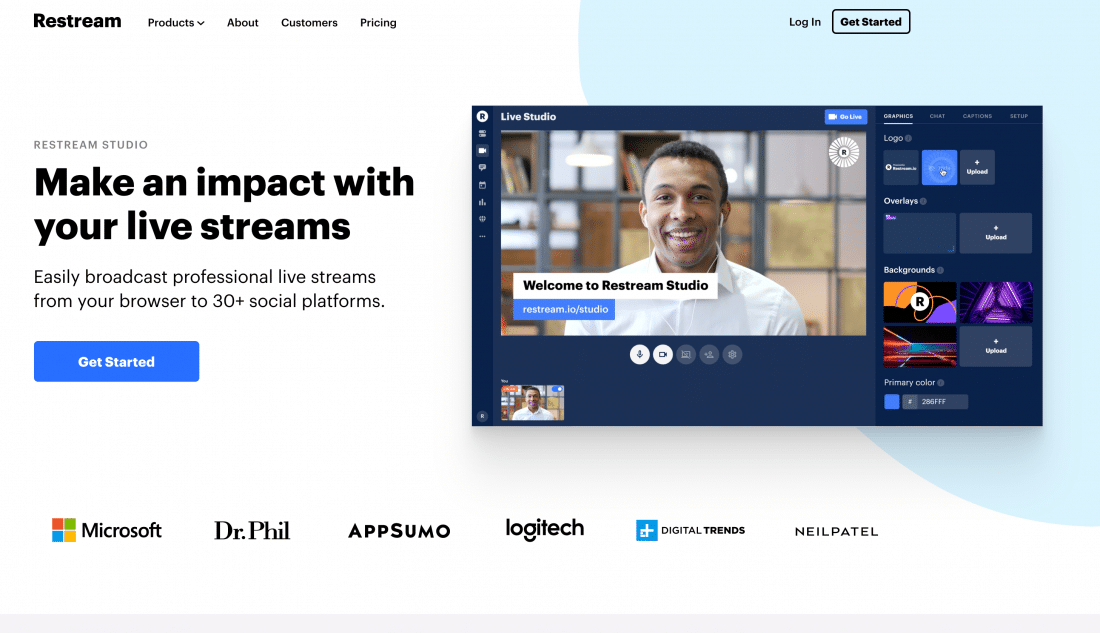
Platform : Aplikasi web (berjalan di browser). Mac & PC.
Apa itu Restream Studio?
Restream secara resmi diluncurkan pada tahun 2015 sebagai alat multistreaming. Hari ini memungkinkan siaran langsung ke multicast ke 30 tujuan dan memiliki alat obrolan terintegrasi (untuk komentar), penjadwal, dan alat analitik. Pada tahun 2020, Restream meluncurkan studio live streaming berbasis browser bernama Restream Studio. Selain memungkinkan Anda melakukan multicast ke 30 tujuan dengan komentar terintegrasi untuk banyak di antaranya, Anda dapat menampilkan hingga 10 orang di layar, menambahkan overlay, grafik, dan banyak lagi.
Harap dicatat, di bagian ini, saya mengacu pada Restream Studio, yang merupakan bagian alat video langsung browser dari Restream. Anda juga dapat menggunakan alat pihak ketiga (seperti Ecamm Live, OBS Studio, Wirecast, dan vMix) untuk melakukan streaming ke Restream yang pada gilirannya akan melakukan multistream ke semua saluran Anda.
Dengarkan episode 50 dari Confident Live Marketing Podcast, di mana saya mewawancarai Kepala Pemasaran di Restream, Victor Bous.
harga
Restream memiliki 5 paket - Gratis, Standar dan Profesional (untuk individu) dan Premium dan Bisnis (untuk perusahaan)
Semua paket memberi Anda kemampuan untuk melakukan streaming ke lebih dari 30 tujuan, Restream Studio, komentar, berbagi layar, tamu, dan analitik. Paket gratis memiliki batas 6 orang di layar untuk Restream Studio.
Juga, perhatikan bahwa Restream menambahkan tanda air mereka sendiri ke Studio, dan menambahkan "multistreaming dengan Restream.io." untuk deskripsi video langsung untuk paket gratis dan standar. Tetapi Anda dapat menghapus ini dari paket Profesional ($ 49 per bulan) ke atas. Paket profesional ke atas, juga memberi Anda HD penuh (1080p) di Studio, hamparan grafis khusus, dan banyak lagi.
kelebihan
Restream Studio adalah alat streaming berbasis web yang cukup baru, tetapi masih penuh fitur. Anda dapat memiliki hingga 9 tamu (10 termasuk Anda sendiri) di acara Anda sekaligus. Dan kemampuan untuk melakukan multicast hingga 30 tujuan sangat mengagumkan. Yang lebih menakjubkan adalah kemampuan untuk memantau dan menyorot komentar dari tujuan yang mendukungnya (misalnya LinkedIn Live, Facebook Live, YouTube, Periscope, Twitch, Mixer, DLive, VK, dan lainnya).
Anda dapat membuat video langsung terjadwal dengan fitur acaranya. Ini mendukung penjadwalan LinkedIn Live, YouTube Live, dan Facebook Live. Ini adalah satu-satunya alat video langsung berbasis web yang mendukung suara stereo dan memutar video lokal sebagai sumber. Ada semakin banyak fitur yang datang, dan saya terkesan dengan seberapa cepat fitur baru diluncurkan.
Kontra
Restream Studio masih baru, jadi masih ada beberapa hal yang kurang. Tetapi mereka telah menambahkan begitu banyak fitur baru baru-baru ini. Saat ini jumlah tata letak cukup terbatas dan tidak ada opsi untuk layar hijau.
Restream menambahkan tanda air dan pencitraan merek ke siaran Anda pada paket berbayar gratis dan dasar juga. Jika Anda ingin menghapusnya, Anda harus meningkatkan ke paket Profesional, yang lebih mahal.
Pikiran saya
Saya sangat menyukai apa yang dilakukan Restream dengan Restream Studio dan dengan cepat menjadi alat video langsung berbasis browser yang paling kuat. Dan cara Anda dapat menggunakan perangkat lunak video langsung lainnya dengan Restream luar biasa. Fitur multistreaming dan obrolan sangat berharga, dan kemampuan untuk mendatangkan begitu banyak tamu sangatlah kuat. Jika Anda ingin menghapus merek Restream, itu lebih mahal daripada alat lain, tetapi Anda mendapatkan banyak uang.
Ringkasan Fitur Restream Studio
Fitur Video
- Pratinjau & Live Windows: tidak
- Resolusi Video Langsung: 1080p
- Rasio Aspek: layar lebar - hanya 16:9
- Kemampuan Merekam Video Langsung: ya (hanya paket berbayar. Standar & Profesional - disimpan hingga 15 hari. Premium & Bisnis Disimpan hingga 30 Hari)
- Layar Hijau / Kunci Chroma: ya
- Berbagi layar: ya (pada semua paket) - berbagi desktop, jendela aplikasi, atau tab Chrome. Para tamu dapat berbagi layar mereka di semua paket termasuk gratis.
- Menangkap Audio Desktop: tidak (tetapi audio dapat diambil dari tab Chrome).
- Gambar dalam Gambar: Ya. Saat beralih ke mode solo, Anda dapat menjadikan tuan rumah atau tamu sebagai gambar-dalam-gambar. Dengan berbagi layar, Restream Studio memiliki tata letak yang menampilkan layar Anda dan Anda serta tamu Anda sebagai video yang lebih kecil.
- Kemampuan untuk Streaming dan Merekam pada Saat yang Sama: ya
- Perekaman ISO: tidak
- Putar Ulang Instan: tidak
- Teks Langsung: tidak
- Audio Stereo: ya
- Pembatalan Gema Otomatis: audio host dan tamu
Platform Video Langsung
- Facebook Live YouTube Langsung LinkedIn Langsung Periskop Kedutan RTMP
- VK Live, DLive, Dailymotion, Trovo, Mixcloud, kakaoTV, Naver TV, Nimo TV, Nonolive, V LIVE, GoodGame, Smashcast, Huya, Zhanqi.tv, Bilibili, AfreecaTV, Mobcrush, Major League Gaming, Douyu, LiveEdu, Vaugn Live , iNSTAGIB, Breakers.TV, Vapers.TV, Picarto, OK.ru, FC2 Live, Steam, TELE2, Wowza, Akamai
Fitur Khusus Platform Video Langsung
- Posting Silang Halaman Facebook: tidak
- Konten Bermerek Facebook: tidak
- Tujuan Facebook: garis waktu profil, halaman, grup
- Privasi Facebook: hanya untuk publik
- Atur Tempat/Lokasi di Halaman Facebook: no
- Kemampuan untuk membuat Live Stream Facebook Berkelanjutan: tidak
- 360 Live Streaming Facebook: tidak
- Tujuan YouTube: hanya acara
- Privasi YouTube: Publik, tidak terdaftar, pribadi
- Kemampuan untuk Menambah, Mengedit, dan Menghapus Video Langsung Terjadwal: ya
- Kemampuan untuk Melihat Siaran Video Langsung Terjadwal yang Telah Dibuat Dengan Alat Lain dan Streaming ke Mereka: no
multicasting
- Multicasting: ya
Komentar
- Sorotan Komentar: ya (termasuk LinkedIn Live)
- Kemampuan untuk mengirim komentar: ya (Facebook, YouTube, Periscope, Twitch)
- Terintegrasi dengan komentar Restream.io: ya
- Kemampuan untuk komentar favorit: ya
Lapisan & Adegan
- Beberapa Lapisan: Satu dari setiap jenis
- Hamparan: logo (tetap di kanan atas), hamparan gambar/video, gambar latar
- Kontrol Overlay: layar penuh - tidak ada opsi untuk memotong, mengubah ukuran, atau menyesuaikan
- Beberapa Adegan: tidak, tetapi Restream Studio menawarkan pilihan tata letak yang dibuat sebelumnya. Anda dapat menonaktifkan/mengaktifkan opsi overlay dan teks.
- Tata letak: ya (tata letak tetap - solo, kisi, split, gambar dalam gambar)
- Tambahkan Audio/Musik: tidak - hanya video
- Tambahkan Video: ya - overlay bisa berupa video. Maksimal hingga 150Mb.
- Putar Video Secara Lokal: ya
- Teks: Spanduk dan komentar dapat ditambahkan. Anda dapat mengatur warna merek Anda. Tidak ada pilihan untuk font, ukuran atau efek bergulir
- Hamparan PDF: tidak
- Tombol Pintasan: ya (pintasan sederhana termasuk untuk M untuk bisu, V untuk video, dan S untuk pengaturan)
- Integrasi Dek Aliran: tidak
- Produksi Jarak Jauh: ya - langsung melalui antarmuka web
- Transisi Adegan: Ya. Standarnya adalah slide di antara tata letak, tetapi ini dapat dimatikan secara manual.
- Akhiri Fade Otomatis menjadi Hitam: tidak
- Penyesuaian Gambar Kamera: tidak
- Zoom dan Pan Digital Kamera: tidak
Masukan/Keluaran
- Beberapa Webcam: tidak
- Beberapa mikrofon: tidak
- Widget Web: tidak
- NDI: tidak
- Kamera Web Virtual: tidak. Tetapi karena tamu melihat streaming langsung di tampilan mereka, ini tidak diperlukan.
- Audio Virtual: tidak berlaku
- Koneksi USB Langsung untuk Kamera DSLR: tidak
- Tablet USB dan Tangkapan Layar Ponsel: tidak
- Dukungan Blackmagic: tidak
- Pemantauan/Mixer Video dan Audio: tidak
Tamu Jarak Jauh
- Kemampuan untuk Membawa Tamu: ya. Antarmuka web bawaan.
- Jumlah Tamu: 9 ditambah tuan rumah
- Tata Letak Tamu: Restream Studio memiliki tata letak nomor - layar tunggal, layar terpisah, tata letak galeri, tata letak berbagi layar, gambar dalam gambar (tuan rumah dan tamu)
- Tampilan Tamu: Tamu dapat melihat streaming langsung, melihat obrolan pribadi, dan komentar langsung
- Kamar Hijau Tamu: ya
- Obrolan Pribadi untuk Tamu: ya
Tentang
- Pendiri: Andrew Surzynskyi dan Alexander Khuda
- Didirikan: 2015
Dapatkan 1 bulan gratis dengan tautan ini
halaman sungai
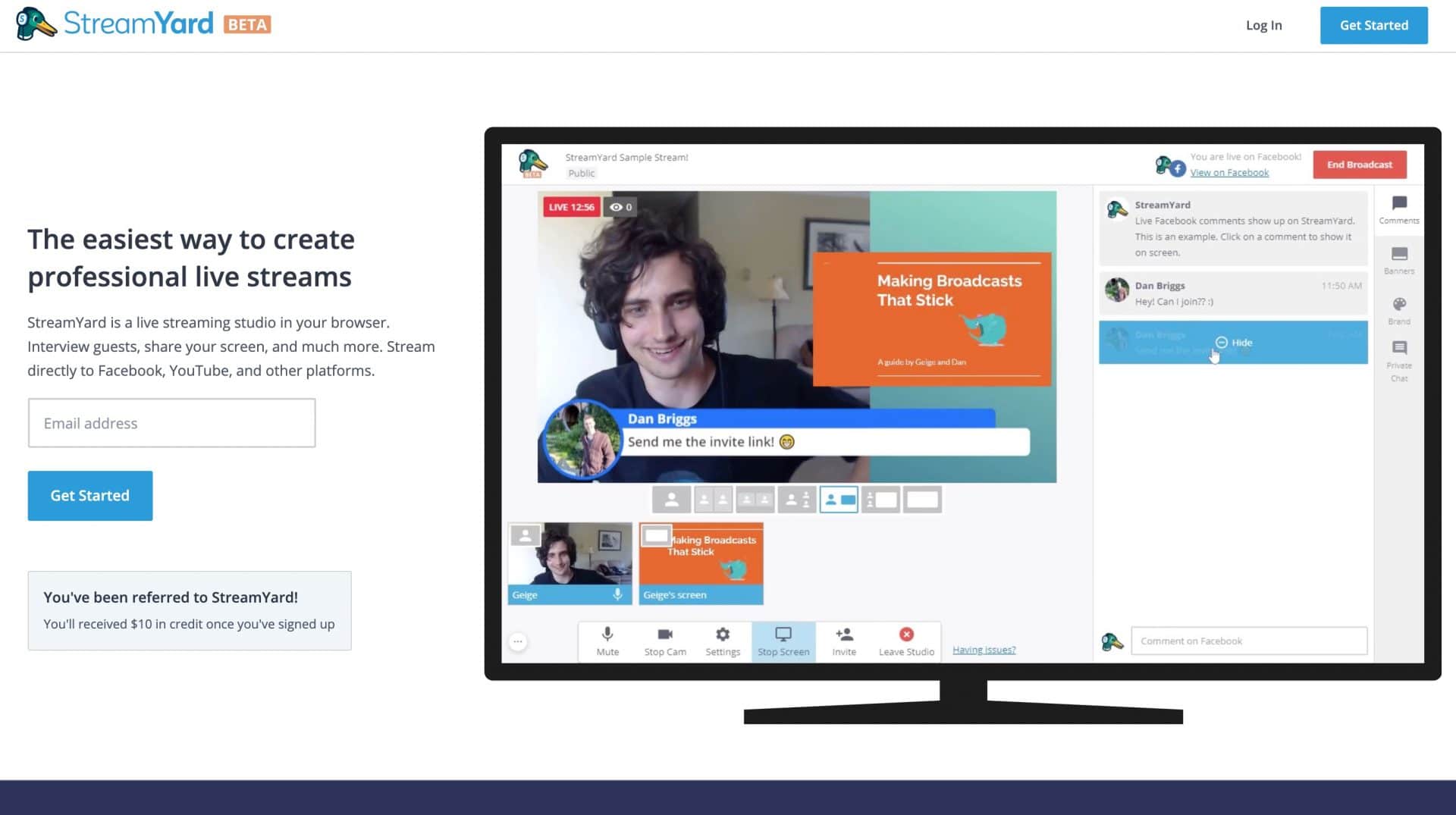
Platform : Aplikasi web (berjalan di browser). Mac & PC. Juga iPhone, iPad, Android melalui browser web.
Apa itu StreamYard?
StreamYard diluncurkan pada 2018 dan merupakan alat streaming langsung yang berfungsi melalui browser. Ini sangat mudah digunakan karena ini adalah aplikasi web dan bekerja melalui browser Anda. Ini terintegrasi dengan semua platform utama termasuk Facebook Live, YouTube Live, Periscope, dan satu-satunya alat dalam daftar ini yang terintegrasi dengan LinkedIn Live. Dan itu memungkinkan Anda untuk multicast - menyiarkan ke lebih dari satu platform pada saat yang sama tanpa memerlukan superkomputer! Ini memungkinkan Anda untuk memiliki hingga 9 tamu di acara Anda dan Anda dapat menyorot komentar di layar.
Dengarkan episode 24 dari Confident Live Marketing Podcast, di mana saya mewawancarai salah satu pendiri StreamYard, Geige Vandentop.
harga
StreamYard memiliki 3 paket - Gratis, Dasar, dan Profesional.
Paket Gratis sangat murah hati. Anda harus memasang tanda air StreamYard di kanan atas streaming langsung Anda dan memiliki batas 20 jam streaming per bulan. Tetapi Anda mendapatkan hingga 9 tamu jarak jauh (hingga 10 orang dapat berada di layar sekaligus), berbagi layar, fungsionalitas layar hijau, berbagi video, komentar di layar, dan spanduk.
Paket Dasar menghilangkan tanda air StreamYard, memberi Anda streaming tanpa batas, kemampuan untuk menambahkan merek Anda sendiri, merekam hingga 4 jam, dan multicasting hingga 3 tujuan. Biayanya $25 per bulan (atau setara dengan $20 per bulan jika Anda membayar tahunan).
Paket Profesional memberi Anda 8 jam perekaman setiap bulan dan multicasting hingga 8 tujuan. Itu juga menambahkan streaming full HD (1080p) meskipun resolusi maksimal yang Anda dapatkan dari webcam Anda adalah 720p. Ini biaya $49 per bulan (atau setara dengan $39 per bulan jika Anda membayar tahunan).
kelebihan
StreamYard sangat mudah digunakan dan bekerja melalui browser web Anda. Karena itu, ini berfungsi pada PC dan Mac.
Versi berbayar memiliki multicasting built-in, artinya Anda dapat menyiarkan ke lebih dari satu platform langsung secara bersamaan. Multicasting sangat mudah digunakan, dan karena semuanya dilakukan di cloud, Anda tidak memerlukan komputer yang sangat kuat untuk melakukannya. Fitur yang paling menakjubkan adalah memungkinkan Anda untuk melihat dan menyorot komentar dari semua tujuan streaming (kecuali LinkedIn Live). Dan ya, itu terintegrasi dengan LinkedIn Live.
Versi gratisnya memiliki beberapa fitur canggih seperti kemampuan untuk membawa hingga 5 tamu, berbagi layar (untuk tuan rumah dan tamu) dan layar hijau. Fitur pembunuh lainnya adalah kemampuan untuk merekam versi berkualitas tinggi dari streaming langsung Anda (tersedia dalam versi berbayar).
Kontra
StreamYard berfokus untuk membuat streaming langsung menjadi mudah. Jadi tidak memiliki tingkat penyesuaian yang sama seperti beberapa alat lain dalam daftar ini. Ada batasan dalam tata letak berbeda yang ditawarkan dan jenis lapisan. Satu masalah dulu adalah Anda tidak dapat melakukan streaming dalam 1080p. Tapi sekarang tersedia di paket profesional. Seperti aplikasi web lainnya, Anda tidak dapat membuat adegan yang berbeda sebelumnya.
Pikiran saya
Saya senang dengan StreamYard karena memiliki begitu banyak fitur hebat. Kemampuan untuk melakukan streaming ke lebih dari satu platform, membawa komentar dari berbagai platform tersebut, dan merekam streaming Anda adalah kombinasi yang mematikan. StreamYard juga tentang kesederhanaan, jadi tidak akan pernah memiliki tingkat penyesuaian yang sama seperti Ecamm Live, Wirecast, atau vMix. Saya akan menyukai kemampuan untuk membuat adegan dengan banyak lapisan. Tetapi karena ini adalah aplikasi web, Anda dapat membuat acara di aplikasi lain, dan membawanya ke StreamYard, yang akan menangani streaming langsung dan komentar. Aku menyukainya!
Ringkasan Fitur StreamYard
Fitur Video
- Pratinjau & Live Windows: tidak
- Resolusi Video Langsung: 720p (paket gratis dan dasar) atau 1080p (paket profesional)
- Rasio Aspek: layar lebar - hanya 16:9
- Kemampuan Merekam Video Langsung: ya. 6 jam pertama setiap siaran disimpan dalam paket dasar, dan 10 jam pertama setiap siaran disimpan dalam paket profesional. Anda mendapatkan penyimpanan 50 Gb dan setiap siaran disimpan tanpa batas waktu.
- Layar Hijau / Chroma Key: ya (tuan rumah dan tamu)
- Tepi topeng layar hijau: tidak
- Kontrol memudar: ya
- Layar biru: ya
- Latar belakang video yang didukung: tidak
- Berbagi layar: ya (pada semua paket) - berbagi desktop, jendela aplikasi, atau tab Chrome. Para tamu dapat berbagi layar mereka di semua paket termasuk gratis.
- Menangkap Audio Desktop: tidak (tetapi audio dapat diambil dari tab Chrome).
- Gambar dalam Gambar: Semacam. Dengan berbagi layar, StreamYard memiliki tata letak yang menampilkan layar Anda dan Anda serta tamu Anda sebagai video yang lebih kecil di sebelah kiri.
- Kemampuan untuk Streaming dan Merekam pada Saat yang Sama: ya
- Perekaman ISO: tidak
- Putar Ulang Instan: tidak
- Teks Langsung: tidak
- Audio Stereo: tidak (hanya mono)
- Pembatalan Gema Otomatis: audio host dan tamu
Platform Video Langsung
- Facebook Live YouTube Langsung LinkedIn Langsung Periskop Kedutan RTMP
Fitur Khusus Platform Video Langsung
- Posting Silang Halaman Facebook: tidak
- Konten Bermerek Facebook: tidak
- Tujuan Facebook: garis waktu profil, halaman, grup
- Privasi Facebook: hanya untuk publik
- Atur Tempat/Lokasi di Halaman Facebook: no
- 360 Live Streaming Facebook: tidak
- Tujuan YouTube: hanya acara
- Privasi YouTube: Publik, tidak terdaftar, pribadi
- Kemampuan untuk Menambah, Mengedit, dan Menghapus Video Langsung Terjadwal: ya
- Kemampuan untuk Melihat Siaran Video Langsung Terjadwal yang Telah Dibuat Dengan Alat Lain dan Streaming ke Mereka: no
multicasting
- Multicasting: ya (hingga 3 paket dasar dan hingga 8 paket pro)
Komentar
- Sorotan Komentar: ya (termasuk LinkedIn Live)
- Kemampuan untuk mengirim komentar: ya (Facebook, YouTube, Periscope)
- Terintegrasi dengan komentar Restream.io: tidak
Lapisan & Adegan
- Beberapa Lapisan: Satu dari setiap jenis
- Hamparan: logo (tetap di kanan atas), hamparan gambar/video, gambar latar
- Kontrol Overlay: layar penuh - tidak ada opsi untuk memotong, mengubah ukuran, atau menyesuaikan
- Beberapa Adegan: tidak, tetapi StreamYard menawarkan pilihan tata letak yang dibuat sebelumnya. Anda dapat menonaktifkan/mengaktifkan opsi overlay dan teks.
- Tata letak: ya (tata letak tetap - solo, kisi, split, gambar dalam gambar)
- Tambahkan Audio/Musik: tidak - hanya video
- Putar Video Pra-rekaman: ya - overlay bisa berupa video. Hingga 10 menit, maks. 200Mb.
- Putar Video yang disimpan secara lokal: ya (tanpa batas)
- Teks: Spanduk dan komentar dapat ditambahkan. Ada dua gaya dan Anda dapat mengatur warna merek Anda. Tidak ada pilihan untuk font, ukuran atau efek bergulir
- Hamparan PDF: tidak
- Tombol Pintasan: tidak
- Integrasi Dek Aliran: tidak
- Produksi Jarak Jauh: ya - langsung melalui antarmuka web
- Transisi Adegan: tidak (defaultnya adalah slide di antara tata letak yang tidak dapat diubah)
- Akhiri Fade Otomatis menjadi Hitam: tidak
- Penyesuaian Gambar Kamera: tidak
- Zoom dan Pan Digital Kamera: tidak
Masukan/Keluaran
- Beberapa Webcam: tidak
- Beberapa mikrofon: tidak
- Widget Web: tidak
- NDI: tidak
- Kamera Web Virtual: tidak. Tetapi karena tamu melihat streaming langsung di tampilan mereka, ini tidak diperlukan.
- Audio Virtual: tidak berlaku
- Koneksi USB Langsung untuk Kamera DSLR: tidak
- Tablet USB dan Tangkapan Layar Ponsel: tidak
- Dukungan Blackmagic: tidak
- Pemantauan/Mixer Video dan Audio: tidak
Tamu Jarak Jauh
- Kemampuan untuk Membawa Tamu: ya. Antarmuka web bawaan.
- Jumlah Tamu: 5 plus tuan rumah (pada paket gratis), 9 tamu plus tuan rumah (pada paket berbayar)
- Tata Letak Tamu: StreamYard memiliki tata letak nomor - layar tunggal, layar terbagi, tata letak galeri, tata letak berbagi layar, gambar dalam gambar (tuan rumah dan tamu)
- Tampilan Tamu: Tamu dapat melihat streaming langsung, melihat obrolan pribadi, dan komentar langsung
- Kamar Hijau Tamu: ya
- Obrolan Pribadi untuk Tamu: ya
Tentang
- Pendiri: Geige Vandentrop & Dan Briggs
- Didirikan: 2018
Hiduplah
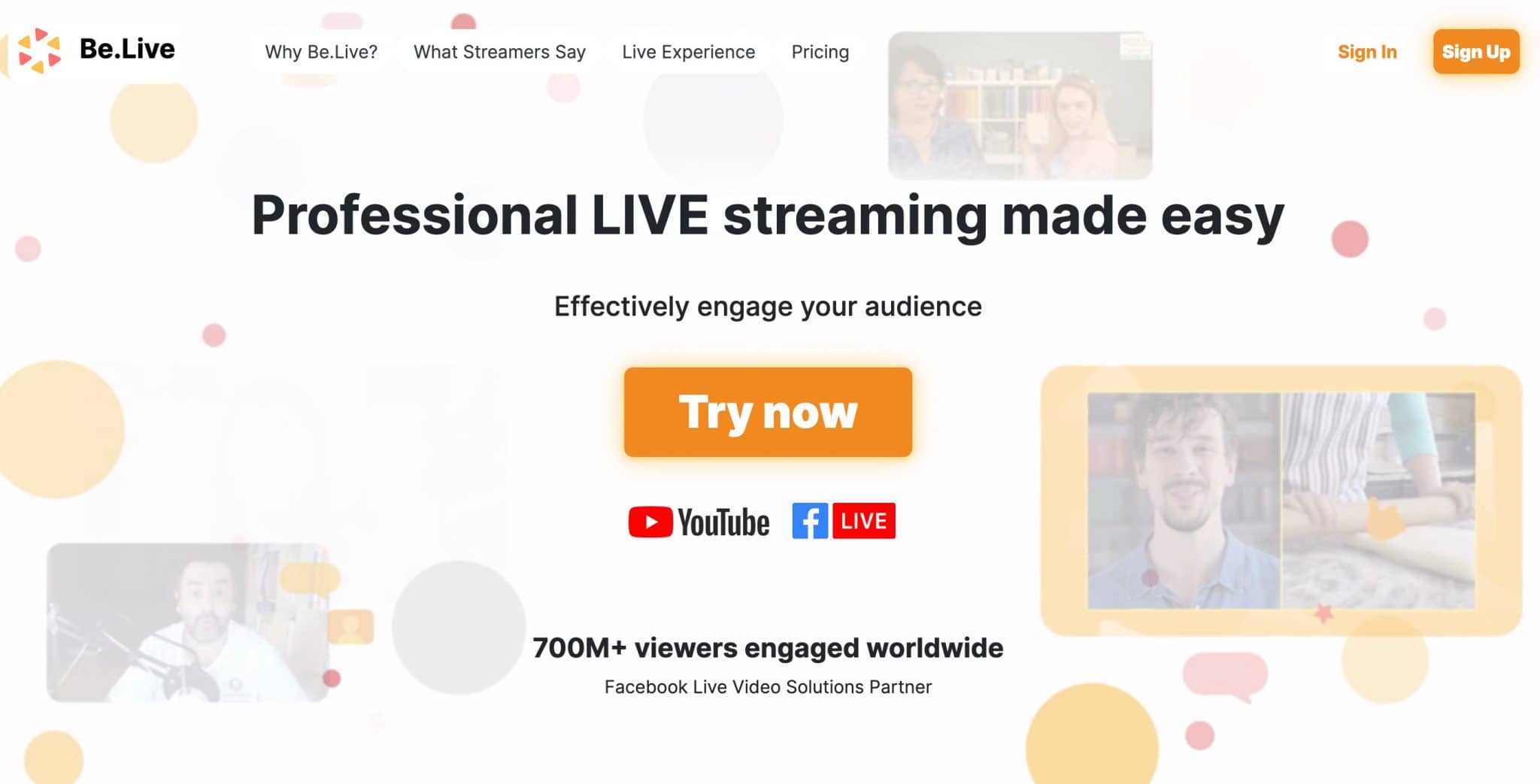
Platform : Aplikasi web (berjalan di browser). Mac & PC.
Apa itu BeLive?
BeLive benar-benar mengganggu ruang Facebook Live pada tahun 2016 ketika diluncurkan. Ini adalah aplikasi web sehingga sangat mudah digunakan melalui browser Anda. Itu juga merupakan aplikasi pertama yang memungkinkan Anda untuk menyorot komentar Facebook Live di layar dan memiliki banyak tamu di layar. Meskipun melewati periode inovasi yang lambat dan usaha yang tiba-tiba dengan integrasi Twitch, BeLive baru-baru ini meluncurkan antarmuka studio baru dengan banyak fitur keren. Saat ini BeLive hanya terintegrasi dengan Facebook Live dan YouTube Live, tetapi jaringan lain akan datang termasuk kemampuan multicast.
BeLive adalah satu-satunya alat dengan agenda bawaan. Ini adalah area di dasbor tempat Anda dapat menambahkan catatan acara Anda sendiri. Ini memungkinkan Anda untuk menggunakan banyak kamera dan memiliki layanan pelanggan dan komunitas yang luar biasa.
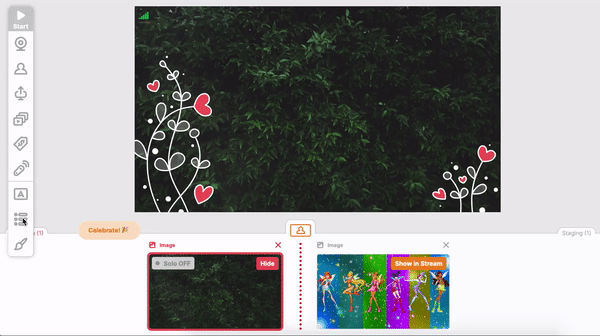
Dengarkan episode 38 dari Confident Live Marketing Podcast, di mana saya mewawancarai salah satu pendiri BeLive, Daniel Mayer.
harga
BeLive menawarkan 3 paket bulanan - Gratis, Standar+, dan Pro.
Paket Gratis membatasi Anda hingga 3 pertunjukan per bulan dan menawarkan hingga 1 tamu dan tata letak layar terpisah yang sederhana.
Paket Standard+ memungkinkan Anda untuk melakukan streaming acara tanpa batas per bulan, kemampuan untuk menambahkan logo Anda sendiri, memiliki hingga 3 tamu, menyesuaikan latar belakang Anda, overlay khusus, beberapa kamera, berbagi video, 12 tata letak layar yang berbeda, dan rekaman siaran Anda berkualitas tinggi . Ini biaya $29,99 per bulan (setara dengan $24,99 per bulan jika membayar tahunan).
Paket Pro belum dirilis saat saya menulis artikel ini. Tapi itu akan menambahkan input RTMP, streaming RTMP, dan multicasting. Biayanya $44,99 per bulan (atau setara dengan $37,99 per bulan jika membayar tahunan).
kelebihan
BeLive adalah salah satu alat pertama di tempat kejadian setelah Facebook Live diluncurkan. Mereka memiliki komunitas yang bersemangat dan suka membantu dan layanan pelanggan mereka luar biasa. Dalam pengalaman saya, tiket ditanggapi dalam beberapa menit. Mudah digunakan dan memiliki beberapa fitur yang sangat keren seperti kemampuan untuk membuat agenda di dalam dasbor. Ini juga mendukung banyak kamera, sehingga Anda dapat beralih di antara sudut kamera yang berbeda.
Kontra
Seperti StreamYard, BeLive berfokus untuk membuat streaming langsung menjadi mudah. Meskipun ada banyak jenis tata letak yang disertakan, mereka tidak memiliki tingkat penyesuaian alat lain yang sama. Belum ada multicasting, dan BeLive hanya terintegrasi dengan Facebook Live dan YouTube Live.
Pikiran saya
Saya menyukai BeLive saat diluncurkan dengan fitur yang belum pernah dilihat sebelumnya. Komunitas dan layanan pelanggan juga luar biasa. Saya merasa mereka agak tersesat untuk sementara waktu ketika mereka membuat alat terpisah untuk Twitch. Tapi studio generasi kedua baru mereka adalah langkah pasti ke arah yang benar. Mereka menambahkan multicasting dan lebih banyak platform segera dan itu masih aplikasi yang sangat mudah digunakan. Untuk alat video langsung yang mudah digunakan yang berfokus pada keterlibatan, BeLive pasti layak untuk dicoba.
Ringkasan Fitur BeLive
Fitur Video
- Pratinjau & Live Windows: tidak
- Resolusi Video Langsung: Maksimum 720p
- Rasio Aspek: layar lebar - hanya 16:9
- Kemampuan untuk Merekam Video Langsung: ya (Anda harus mengunduh dari dasbor BeLive dalam waktu 30 hari setelah itu dihapus)
- Layar Hijau / Kunci Chroma: tidak
- Berbagi layar: ya (pada semua paket) - berbagi desktop, jendela aplikasi, atau tab Chrome. Para tamu dapat membagikan layar mereka pada paket berbayar
- Menangkap Audio Desktop: tidak (tetapi audio dapat diambil dari tab Chrome).
- Gambar dalam Gambar: Semacam. Dengan berbagi layar, BeLive memiliki tata letak yang menampilkan layar Anda dan Anda serta tamu Anda sebagai video yang lebih kecil di sebelah kiri.
- Kemampuan untuk Streaming dan Merekam pada Saat yang Sama: tidak
- Perekaman ISO: tidak
- Putar Ulang Instan: tidak
- Teks Langsung: tidak
- Pembatalan Gema Otomatis: tidak
Platform Video Langsung
- Facebook Live YouTube Langsung
Fitur Khusus Platform Video Langsung
- Posting Silang Halaman Facebook: tidak
- Konten Bermerek Facebook: tidak
- Tujuan Facebook: garis waktu profil, halaman, grup
- Privasi Facebook: hanya untuk publik
- Atur Tempat/Lokasi di Halaman Facebook: no
- Kemampuan untuk membuat Live Stream Facebook Berkelanjutan: tidak
- 360 Live Streaming Facebook: tidak
- Tujuan YouTube: hanya acara
- Privasi YouTube: Publik, tidak terdaftar, pribadi
- Kemampuan untuk Menambah, Mengedit, dan Menghapus Video Langsung Terjadwal: ya
- Kemampuan untuk Melihat Siaran Video Langsung Terjadwal yang Telah Dibuat Dengan Alat Lain dan Streaming ke Mereka: no
multicasting
- Multicasting: tidak
Komentar
- Sorotan Komentar: ya
- Kemampuan untuk mengirim komentar: ya (Facebook, YouTube)
- Terintegrasi dengan komentar Restream.io: tidak
Lapisan & Adegan
- Beberapa Lapisan: Satu dari setiap jenis
- Hamparan: logo (tetap di kanan atas), hamparan gambar/video, gambar latar
- Kontrol Overlay: layar penuh - tidak ada opsi untuk memotong, mengubah ukuran, atau menyesuaikan
- Beberapa Adegan: tidak, tetapi BeLive menawarkan pilihan tata letak yang dibuat sebelumnya. Anda dapat menonaktifkan/mengaktifkan opsi overlay dan teks.
- Tata letak: ya (tata letak tetap - solo, kisi, split, gambar dalam gambar)
- Tambahkan Audio/Musik: tidak - hanya video
- Tambahkan Video: ya (hanya mp4, panjangnya tidak dibatasi, maks 100 Mb)
- Teks: judul, perayap, dan komentar dapat ditambahkan. Ada satu gaya dan Anda dapat mengatur merek dan warna teks Anda. Tidak ada pilihan untuk font, ukuran atau efek bergulir
- Hamparan PDF: tidak
- Tombol Pintasan: tidak
- Integrasi Dek Aliran: tidak
- Produksi Jarak Jauh: ya - langsung melalui antarmuka web
- Transisi Adegan: tidak (defaultnya adalah slide di antara tata letak yang tidak dapat diubah)
- Akhiri Fade Otomatis menjadi Hitam: tidak
- Penyesuaian Gambar Kamera: tidak
- Zoom dan Pan Digital Kamera: tidak
Masukan/Keluaran
- Beberapa kamera: ya
- Beberapa mikrofon: ya
- Widget Web: tidak
- NDI: tidak
- Kamera Web Virtual: tidak. Tetapi karena tamu melihat streaming langsung di tampilan mereka, ini tidak diperlukan.
- Audio Virtual: tidak berlaku
- Koneksi USB Langsung untuk Kamera DSLR: tidak
- Tablet USB dan Tangkapan Layar Ponsel: tidak
- Dukungan Blackmagic: tidak
- Pemantauan/Mixer Video dan Audio: tidak
Tamu Jarak Jauh
- Kemampuan untuk Membawa Tamu: ya. Antarmuka web bawaan. Tetapi tamu diharuskan untuk masuk melalui Facebook atau YouTube - jadi hanya cocok jika mereka memiliki kedua jenis akun tersebut.
- Jumlah Tamu: 3 plus tuan rumah (pada paket pro & standar+), 1 plus tuan rumah (pada paket gratis)
- Tata Letak Tamu: BeLive memiliki tata letak nomor - layar tunggal, layar terbagi, tata letak galeri, tata letak berbagi layar, gambar dalam gambar (tuan rumah dan tamu)
- Tampilan Tamu: Tamu dapat melihat streaming langsung, melihat obrolan pribadi, dan komentar langsung
- Kamar Hijau Tamu: ya
- Obrolan Pribadi untuk Tamu: ya
Tentang
- Kantor Pusat: Haifa, Hefa, Israel
- Pendiri: Daniel Mayer & Tzafrir Rehan
- Didirikan: 2016
Perbesar
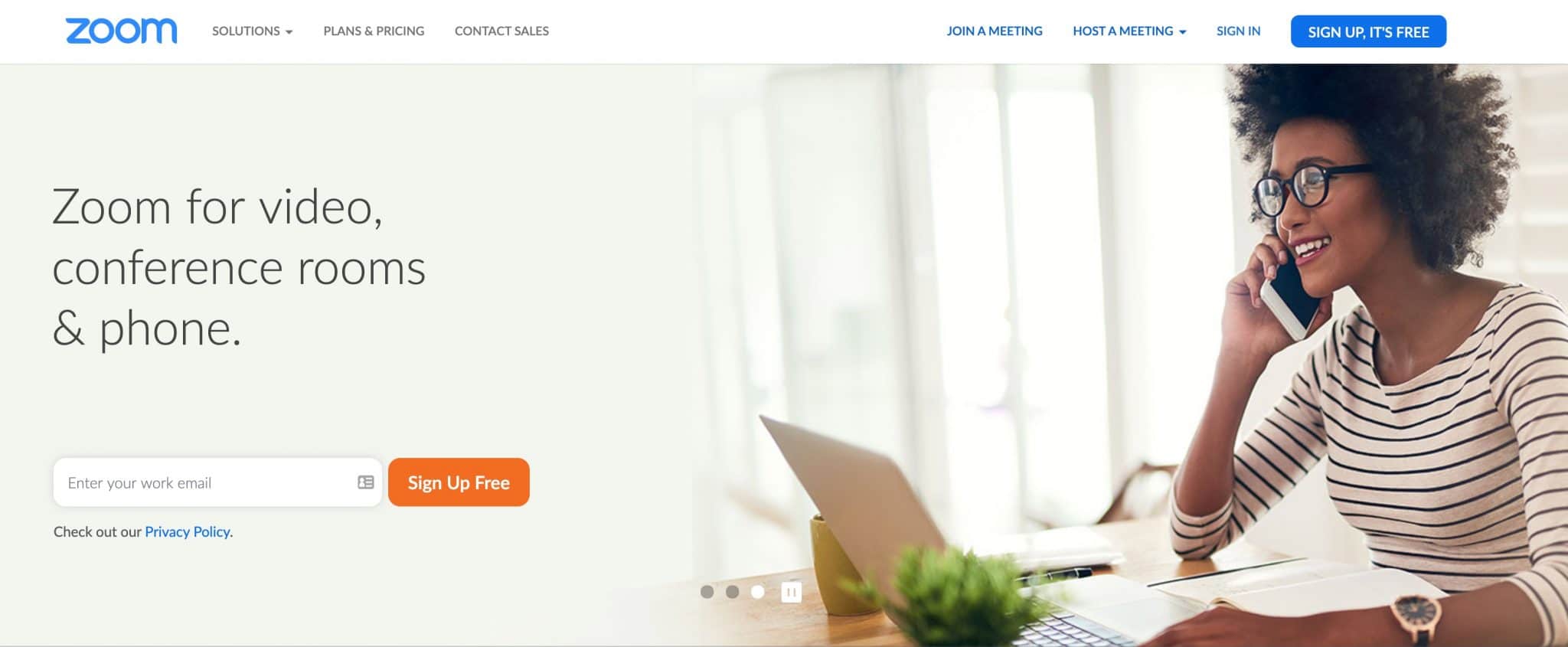
Platform : Alat Konferensi Video. Aplikasi Khusus. Mac, PC, Android, iOS
Apa itu Zoom?
Zoom pada dasarnya adalah alat konferensi video dan webinar. Anda dapat menyelenggarakan rapat video virtual dari 2 orang hingga 500 orang dan webinar dengan hingga 10.000 peserta. Baru-baru ini ia menambahkan fitur streaming langsung yang memungkinkan Anda untuk melakukan streaming langsung rapat Anda ke Facebook Live dan YouTube Live.
harga
Fitur streaming langsung di Zoom hanya tersedia pada paket Pro ke atas. Ini biaya $15 per bulan.
kelebihan
Zoom adalah alat konferensi video yang sangat kuat dan tangguh. Ini tidak dibuat terutama untuk streaming langsung, tetapi memungkinkan Anda untuk melakukan streaming langsung rapat Anda dengan sangat mudah. Ini memiliki beberapa fitur keren seperti latar belakang virtual yang akan berfungsi baik Anda memiliki layar hijau atau tidak. Jika Anda ingin membawa banyak tamu dengan hemat biaya, Zoom mungkin adalah salah satu opsi terbaik Anda karena memungkinkan hingga 100 peserta dengan semua paket, hingga 500 dengan add-on rapat besar.
Kontra
Zoom tidak fokus menjadi alat streaming video langsung, sehingga tidak memiliki tingkat fitur yang sama dengan banyak alat lain dalam daftar ini. Anda tidak dapat menambahkan merek, grafik, atau warna Anda sendiri. Dan Zoom menampar logonya sendiri di streaming langsung, yang menurut saya menjengkelkan. Fitur streaming langsung Zoom sangat, sangat mendasar.
Pikiran saya
Zoom sebenarnya bukan alat streaming langsung, meskipun memiliki fitur ini. Sejauh menyangkut streaming langsung, ini sangat mendasar. Tetapi untuk streaming langsung rapat ke Grup Facebook atau ke saluran YouTube Anda, ini berfungsi dengan sangat baik dan sangat mudah diatur. Itu jika Anda tidak keberatan Zoom menambahkan merek mereka sendiri ke video langsung Anda.
Ringkasan Fitur Zoom
Fitur Video
- Pratinjau & Live Windows: tidak
- Resolusi Video Langsung: 720p
- Rasio Aspek: layar lebar (16:9)
- Kemampuan Merekam Video Langsung: ya (panjang tidak terbatas)
- Layar Hijau / Kunci Chroma: ya (tuan rumah dan tamu) - bahkan berfungsi tanpa layar
- Tepi topeng layar hijau: tidak
- Kontrol memudar: tidak
- Layar biru: tidak
- Latar belakang video yang didukung: ya
- Berbagi layar: ya (pembawa acara dan tamu)
- Menangkap Audio Desktop: ya
- Gambar dalam Gambar: Dasar - saat Anda membagikan layar, Anda dan tamu Anda akan muncul di bagian atas layar
- Perekaman ISO: tidak
- Teks Langsung: tidak
- Putar Ulang Instan: tidak
- Pembatalan Gema Otomatis: ya
Platform Video Langsung
- Facebook Live Facebook Workplace Live RTMP Langsung YouTube
Fitur Khusus Platform Video Langsung
- Posting Silang Halaman Facebook: tidak
- Konten Bermerek Facebook: tidak
- Tujuan Facebook: garis waktu profil, halaman, grup
- Privasi Facebook: publik, teman, hanya saya
- Atur Tempat/Lokasi di Halaman Facebook: no
- Kemampuan untuk membuat Live Stream Facebook Berkelanjutan: tidak
- 360 Live Streaming Facebook: tidak
- Tujuan YouTube: hanya acara
- Privasi YouTube: Publik, tidak terdaftar, pribadi
- Kemampuan untuk Menambah, Mengedit, dan Menghapus Video Langsung Terjadwal: tidak
- Kemampuan untuk Melihat Siaran Video Langsung Terjadwal yang Telah Dibuat Dengan Alat Lain dan Streaming ke Mereka: no
multicasting
- Multicasting: tidak (kecuali Anda RTMP ke platform multicasting)
Komentar
- Sorotan Komentar: tidak
Lapisan & Adegan
- Beberapa Lapisan: tidak ada
- Hamparan: tidak ada
- Kontrol Hamparan: tidak ada
- Tata letak: Ya (beralih antara galeri dan tampilan solo)
- Beberapa Adegan: tidak
- Tambahkan Audio/Musik: tidak
- Tambahkan Video: tidak
- Teks: tidak
- Hamparan PDF: tidak
- Tombol Pintasan: tidak
- Integrasi Dek Aliran: tidak
- Produksi Jarak Jauh: ya
- Transisi Adegan: tidak
- Akhiri Fade Otomatis menjadi Hitam: tidak
- Penyesuaian Gambar Kamera: ya
- Zoom dan Pan Digital Kamera: tidak
Masukan/Keluaran
- Beberapa kamera: tidak
- Beberapa mikrofon: tidak
- Widget Web: tidak
- NDI: tidak
- Kamera Web Virtual: tidak
- Audio Virtual: tidak
- Koneksi USB Langsung untuk Kamera DSLR: tidak
- Tablet USB dan Tangkapan Layar Ponsel: tidak
- Dukungan Blackmagic: tidak
- Pemantauan/Mixer Video dan Audio: tidak
Tamu Jarak Jauh
- Kemampuan untuk Membawa Tamu: ya
- Jumlah Tamu: 1.000 (termasuk tuan rumah)
- Tata Letak Tamu: Tampilan kisi atau tampilan solo
- Tampilan Tamu: Tamu dapat melihat tampilan rapat
- Kamar Hijau Tamu: ya
- Obrolan Pribadi untuk Tamu: ya
Tentang
- Kantor Pusat: San Jose, California, Amerika Serikat
- Pendiri: Eric Yuan
- Didirikan: 2011
Studio Pengalih
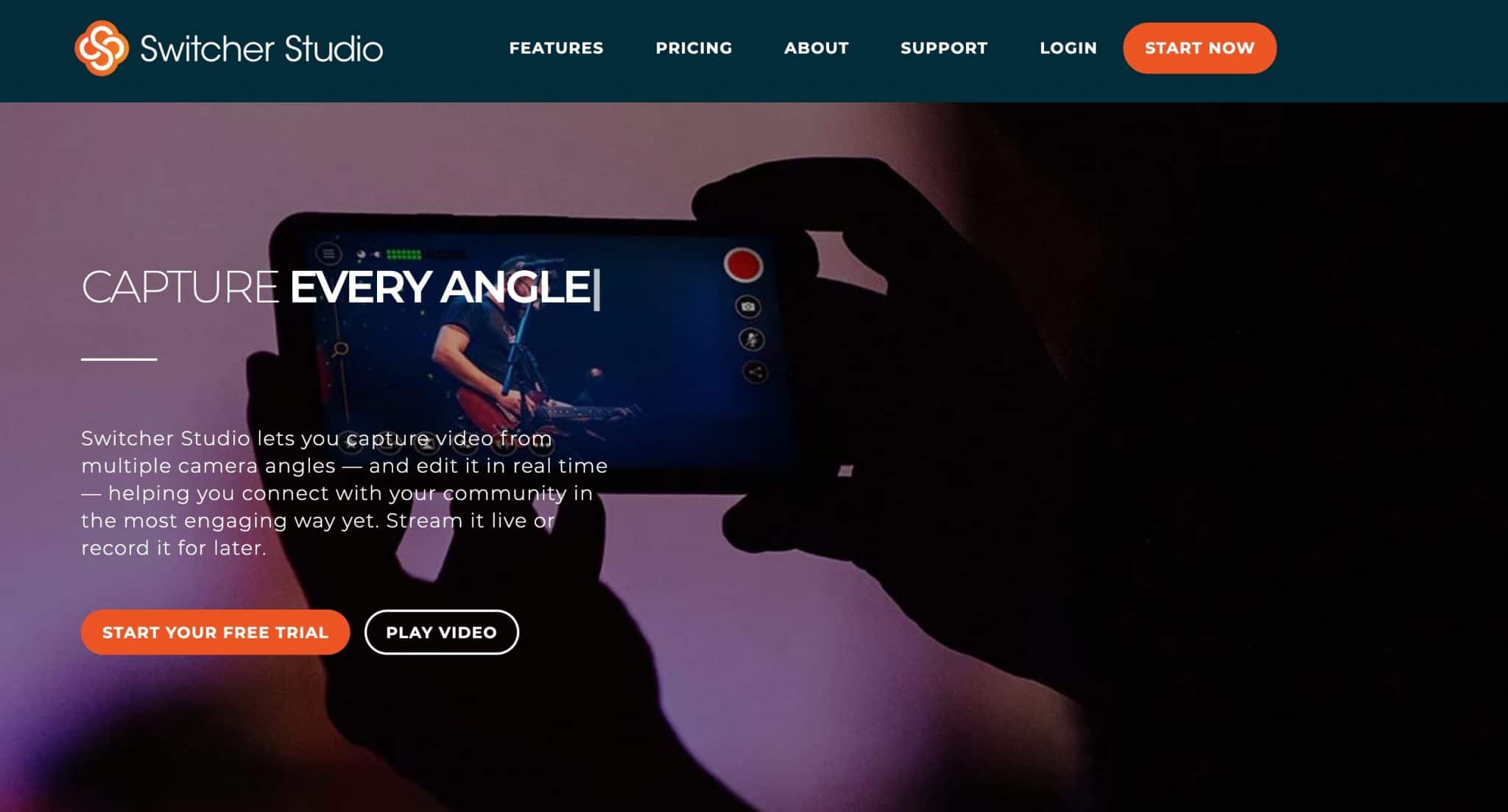
Platform : iOS (untuk Pengalih). iOS dan Mac untuk kamera. iOS, Mac & PC (untuk berbagi layar dan tamu), iOS, Android, Mac, PC (untuk tamu)
Apa itu Switcher Studio?
Switcher Studio adalah alat streaming video langsung yang sangat berbeda dengan yang lain dalam daftar ini. Lebih baik menganggapnya sebagai studio produksi studio video seluler. "Pengalih" utama berjalan di perangkat iOS, yang bisa berupa iPhone atau, lebih baik lagi, iPad. Ini memungkinkan Anda untuk mengontrol semua sumber dan aset Anda dan beralih di antara mereka. Anda dapat menggunakan kamera iPhone atau iPad itu dan menghubungkan hingga 9 perangkat iOS untuk menggunakan kamera mereka juga. Jika Anda memiliki iPhone atau iPad lama di sekitar rumah Anda - Anda dapat menggunakan salah satu dari ini sebagai kamera tambahan. Mereka perlu menjalankan iOS versi terbaru - lihat di sini.
Dengarkan episode 28 dari Confident Live Marketing Podcast, di mana saya mewawancarai VP Penjualan dan Pengembangan Bisnis di Switcher Studio, Marc Gawith
harga
Switcher Studio menawarkan uji coba gratis selama 2 minggu.
Paket Essentials adalah $39 per bulan (atau $374 per tahun - setara dengan $31 per bulan jika membayar setiap tahun). Terintegrasi dengan YouTube, Facebook, dan LinkedIn Live saja, sekarang telah menambahkan RTMP. Anda dapat menambahkan hingga 20 aset (gambar dan video untuk grafik dan overlay) dan Anda dapat menambahkan hingga satu tamu. Anda tidak dapat menambahkan komentar ke layar, menjadwalkan posting, atau mengaktifkan cross-posting.
Paket Standar membuka beberapa fitur keren tersebut. Biayanya $75 per bulan (atau $588 per tahun - setara dengan $49 per bulan jika membayar setiap tahun). Itu menambahkan RTMP dan crossposting dan memungkinkan Anda untuk menambahkan hingga 100 aset. Anda dapat menambahkan hingga 2 tamu ke siaran Anda.
Plus benar-benar untuk streaming langsung profesional yang serius dan berharga $350 per bulan (atau $3.360 per tahun - setara dengan $280 per bulan jika membayar setiap tahun). Ini menambahkan hingga 4 tamu. Ini memungkinkan Anda untuk menambahkan hingga 500 aset. Ini bagus untuk tim, karena memungkinkan hingga 3 pengguna untuk mengakses akun. Pengguna tambahan dikenai biaya $30 per pengguna per bulan. Selain dukungan prioritas, paket Plus memungkinkan Anda mengatakan bahwa video langsung Anda berisi konten bermerek. Platform seperti YouTube dan Facebook mengizinkan ini, dan siaran apa pun yang Anda pilih "konten bermerek" akan menampilkannya melalui video.
kelebihan
Ada begitu banyak hal yang disukai dari Switcher Studio. Sudah disatukan dengan indah. Karena dibuat untuk seluler, ini sempurna untuk streaming langsung di lokasi, atau jika Anda bepergian. Kemampuan untuk merekam setiap kamera secara terpisah (ISO) adalah fitur yang biasanya membutuhkan komputer yang sangat kuat dan dengan versi teratas Wirecast dan vMix. Fitur ini sangat berguna untuk tujuan ulang video Anda untuk nanti - artinya Anda mendapatkan video yang bersih dari setiap sumber kamera Anda.
Setelah Anda memahami peralihan khusus seluler, ini sangat mudah digunakan. Anda dapat beralih di antara adegan dan membuat tata letak yang indah dengan mudah. Dan animasinya sangat indah. Terakhir, Switcher Studio adalah salah satu alat pertama yang terintegrasi dengan LinkedIn Live - jadi jika LinkedIn Live penting bagi Anda, ada baiknya memeriksa Switcher Studio.
Kontra
Bagi sebagian orang, penyiapan Switcher Studio yang mengutamakan seluler akan membutuhkan banyak waktu untuk membiasakan diri. Jika Anda terbiasa mengelola gambar, video, dan kamera dari komputer, penyiapan seluler akan membuat frustrasi - setidaknya pada awalnya.
Jika Anda adalah pengguna Android, Anda tidak akan dapat menggunakan Switcher Studio - meskipun Anda dapat menggunakan perangkat Android sebagai tamu di obrolan video. Selain itu, perangkat pengalih utama harus berupa perangkat iOS modern dengan versi iOS terbaru yang diinstal. iPad generasi ke-3 saya yang lama tidak berfungsi.
Semua perangkat yang Anda gunakan harus berada di jaringan WiFi yang sama. Secara teknis dimungkinkan untuk menggunakan Switcher Studio dengan koneksi kabel, tetapi memerlukan pengaturan yang lebih rumit dengan adaptor lightning ke USB dan USB ke ethernet. Jadi, Anda bergantung pada WiFi untuk streaming langsung Anda yang tidak dapat diandalkan kecuali Anda memiliki sinyal yang luar biasa.
Karena pengalih dan kamera adalah perangkat iOS, Anda harus berinvestasi dalam mikrofon yang berfungsi dengan perangkat tersebut. Perangkat yang Anda gunakan dengan komputer Anda termasuk mikrofon USB dan kamera web mungkin tidak berfungsi dengan Switcher Studio dan Anda tidak akan dapat menggunakan kamera dSLR dengan adaptor HDMI. Jika Anda terbiasa dengan pengaturan komputer, Anda harus mendapatkan aksesori yang berfungsi dengan iPhone atau iPad.
Pikiran saya
Untuk penyiapan studio video langsung seluler, saya selalu merekomendasikan Switcher Studio. Ini adalah alat paling kuat yang bekerja saat bepergian. Dan saya menyukai beberapa fitur seperti perekaman ISO, tata letak dan animasi yang indah, dan integrasi LinkedIn Live.
Saya tahu beberapa orang menjalankan seluruh bisnis mereka dari ponsel atau tablet mereka. Tapi saya lebih suka bekerja dari komputer saya. Perangkat iOS tidak memiliki sistem file yang tepat, dan memasukkan dan mengeluarkan file dari iPhone saya lebih sulit dari yang seharusnya. Itu sebabnya saya pribadi tidak menggunakan Switcher Studio sebagai alat video langsung utama saya. Tetapi untuk streaming langsung seluler, saya suka Switcher Studio dan saya suka perhatian mereka terhadap detail.
Ringkasan Fitur Switcher Studio
Fitur Video
- Pratinjau & Live Windows: hanya tampilan langsung
- Resolusi Video Langsung: 1080p
- Rasio Aspek: layar lebar
- Kemampuan Merekam Video Langsung: ya
- Layar Hijau / Kunci Chroma: tidak
- Berbagi layar: ya (khusus host)
- Menangkap Audio Desktop: ya
- Gambar dalam Gambar: ya
- Kemampuan untuk Streaming dan Merekam pada Saat yang Sama: ya
- Perekaman ISO: ya
- Putar Ulang Instan: tidak
- Teks Langsung: tidak
- Pembatalan Gema Otomatis: tidak
Platform Video Langsung
- Facebook Live YouTube Langsung LinkedIn Langsung RTMP
Fitur Khusus Platform Video Langsung
- Crossposting Halaman Facebook: ya (hanya paket standar dan plus)
- Konten Bermerek Facebook: ya (hanya untuk paket plus)
- Tujuan Facebook: garis waktu profil, halaman, grup
- Privasi Facebook: hanya untuk publik
- Atur Tempat/Lokasi di Halaman Facebook: no
- Kemampuan untuk membuat Live Stream Facebook Berkelanjutan: tidak
- 360 Live Streaming Facebook: tidak
- Tujuan YouTube: hanya acara
- Privasi YouTube: Publik, tidak terdaftar, pribadi
- Kemampuan untuk Menambah, Mengedit, dan Menghapus Video Langsung Terjadwal: ya
- Kemampuan untuk Melihat Siaran Video Langsung Terjadwal yang Telah Dibuat Dengan Alat Lain dan Streaming ke Mereka: no
multicasting
- Multicasting: tidak
Komentar
- Sorotan Komentar: ya (hanya paket standar dan plus)
Lapisan & Adegan
- Beberapa Lapisan: ya - gambar, sepertiga bagian bawah, teks, dan tampilan multi.
- Hamparan: Judul, sepertiga bagian bawah, Video, gambar
- Kontrol Overlay: layar penuh, ubah ukuran, pindahkan
- Layout: y es (solo, dashboard/grid, split screen, flap, slot, picture in picture)
- Beberapa Adegan: ya
- Tambahkan Audio/Musik: tidak (walaupun lihat artikel ini)
- Tambahkan Video: ya
- Teks: Judul, sepertiga bagian bawah, hamparan sosial, pemberitahuan siaran. Berbagai templat, ukuran, warna, font, latar belakang
- Hamparan PDF: tidak
- Tombol Pintasan: tidak
- Integrasi Dek Aliran: tidak
- Produksi Jarak Jauh: tidak
- Scene Transitions: yes (cut, cross disolve, wipe, cube, twist)
- Akhiri Fade Otomatis menjadi Hitam: tidak
- Penyesuaian Gambar Kamera: ya
- Zoom dan Pan Digital Kamera: ya
Masukan/Keluaran
- Beberapa kamera: ya (melalui perangkat iOS yang berbeda)
- Beberapa mikrofon: ya
- Widget Web: tidak
- NDI: tidak
- Koneksi USB Langsung untuk Kamera DSLR: tidak
- Tablet USB dan Tangkapan Layar Ponsel: tidak
- Dukungan Blackmagic: tidak
- Pemantauan/Mixer Video dan Audio: ya
Tamu Jarak Jauh
- Kemampuan untuk Membawa Tamu: ya (melalui web, perangkat iOS atau Android). Hingga 5 jam per bulan pada Paket Essentials, hingga 30 jam per bulan pada paket Standar dan hingga 100 jam per bulan pada paket Plus. Tuan rumah perlu masuk ke dasbor Switcher Studio di perangkat terpisah untuk memulai obrolan video.
- Jumlah Tamu: 3 plus host (pada paket plus), 2 plus host (pada paket standar), 1 plus host (pada paket esensial)
- Tata Letak Tamu: y es (solo, dashboard/grid, split screen, flap, slot, picture in picture)
- Tampilan Tamu: Lihat kamera tuan rumah dan kamera mereka sendiri (gambar dalam gambar)
- Ruang Tamu Tamu: tidak
- Obrolan Pribadi untuk Tamu: tidak
- Kamera Web Virtual: tidak
- Audio Virtual: tidak
Tentang
- Kantor Pusat: Louisville, Kentucky, Amerika Serikat
- Pendiri: Nick Mattingly & Gabe Mondada
- Didirikan: 2014
Alat lainnya
Saya telah menyebutkan 8 alat streaming video langsung paling populer di artikel ini. Tetapi ada banyak alat lain yang ingin saya sebutkan.
Berikut ringkasan singkat dari beberapa alat lain…
Streamlabs OBS
Biasanya disebut sebagai SLOBS, Streamlabs OBS adalah versi lengkap dari OBS Studio. Dulu hanya untuk PC, tetapi pada Mei 2020, sekarang ada versi Mac!
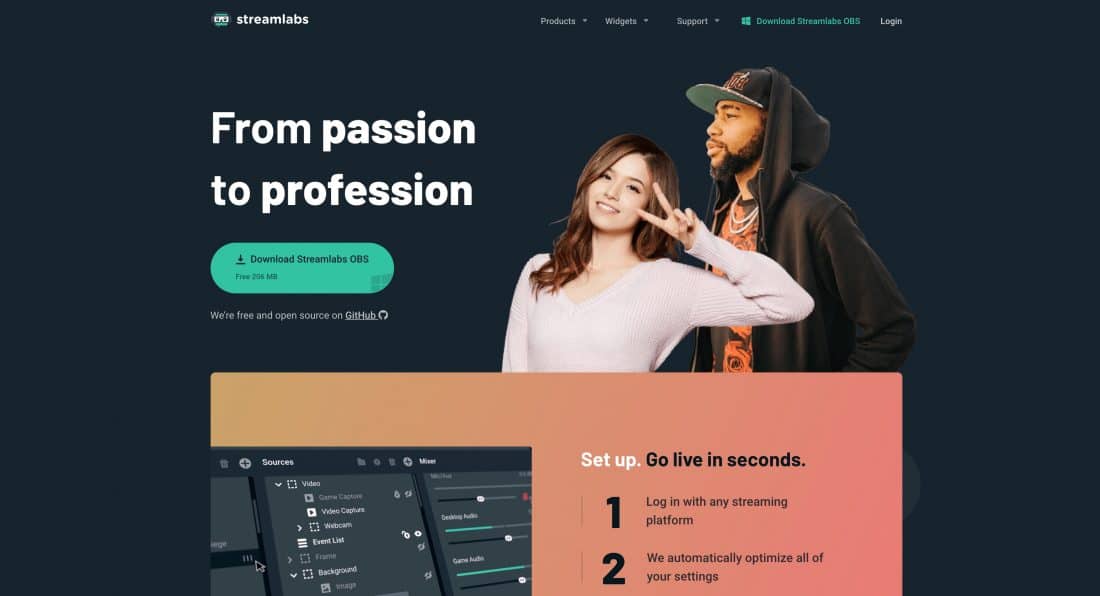
orang banyak
Adalah konferensi video, webinar, dan platform obrolan berbasis web. Ini memiliki banyak kesamaan dengan Zoom tetapi murni berbasis web. Anda dapat melakukan streaming ke sebagian besar platform di luar sana dengan menggunakan fitur RTMP-nya.
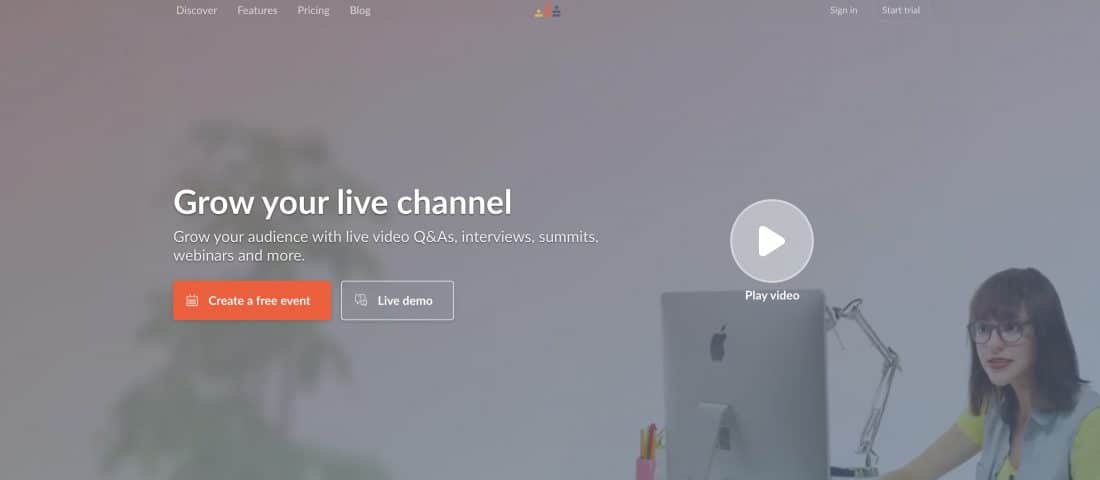
XSplit
XSplit hanya untuk PC dan memiliki dua versi - XSplit Broadcaster dan XSplit Gamecaster. Ini memiliki opsi gratis dan berbayar dengan dukungan pelanggan. Anda akan memerlukan beberapa pengetahuan tentang pengkodean preset.
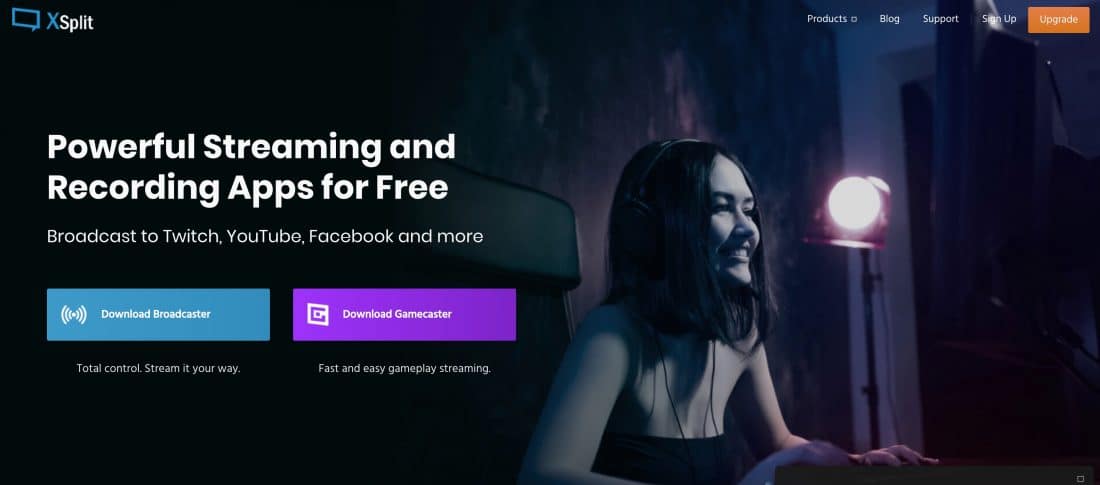

aliran cahaya
Lightstream adalah alat streaming langsung canggih yang bekerja melalui browser. Meskipun fitur besar yang hilang adalah Anda tidak dapat menyorot komentar. Anda juga tidak dapat menjadwalkan siaran dalam alat kecuali Anda mengatur di Facebook atau YouTube dan mengatur aliran melalui RTMP. Tetapi memiliki banyak fitur canggih seperti perpindahan pemandangan, tamu jarak jauh, dan banyak kamera. Lightstream gratis untuk sebagian besar fitur, dan $25 per bulan untuk Creator Plan $59 untuk paket Professional mereka.
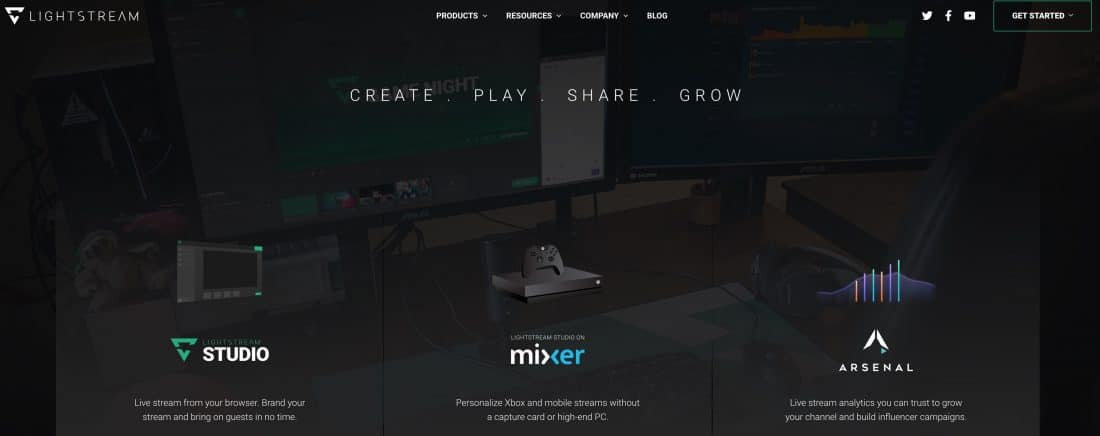
sosial
Socialive adalah alat perusahaan yang merupakan alat khusus dan aplikasi web. Ini bekerja pada PC dan Mac. Ini memiliki banyak fitur canggih dan merupakan salah satu alat pertama yang terintegrasi dengan LinkedIn Live.
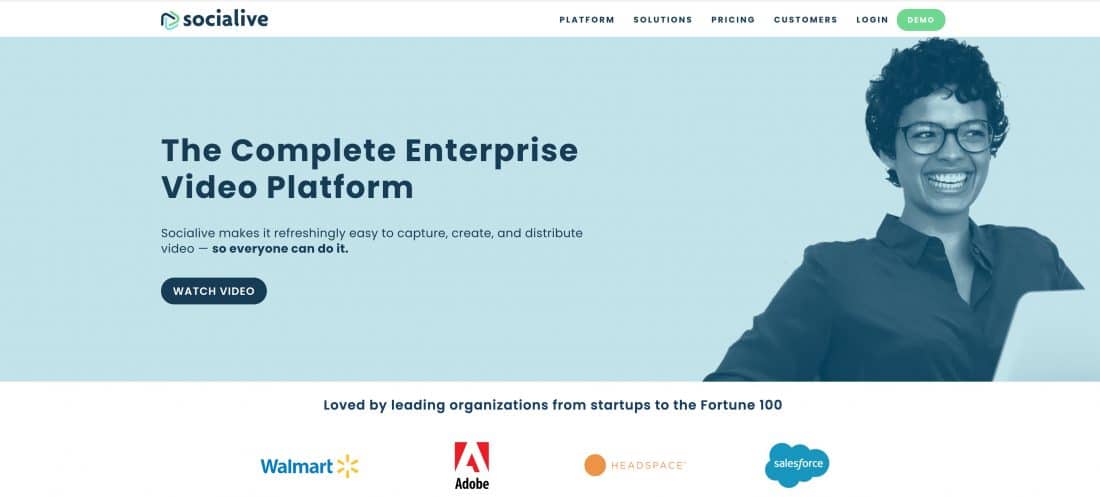
mimoLive
mimoLive adalah perangkat lunak produksi video langsung untuk Mac saja. Ini adalah aplikasi khusus yang ditujukan untuk menyiarkan streaming langsung profesional. Ini memiliki fitur-fitur canggih seperti layar hijau, dukungan SDI & NDI dan banyak lagi.
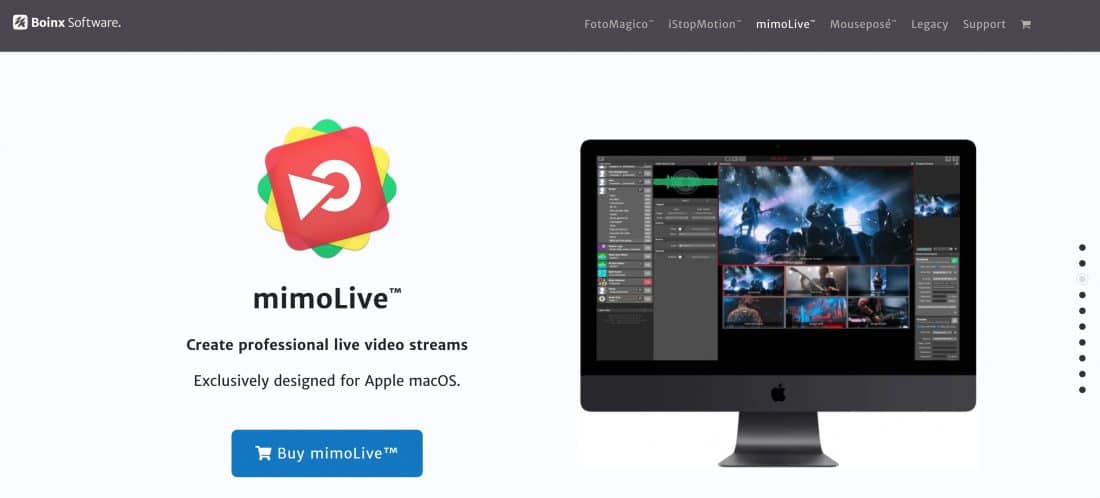
Tahap Sepuluh
Stage Ten adalah alat streaming langsung canggih yang bekerja melalui browser. Ini memiliki paket gratis dan berbayar dan mendukung berbagi layar, sepertiga bagian bawah, overlay, multicasting, dan banyak lagi.
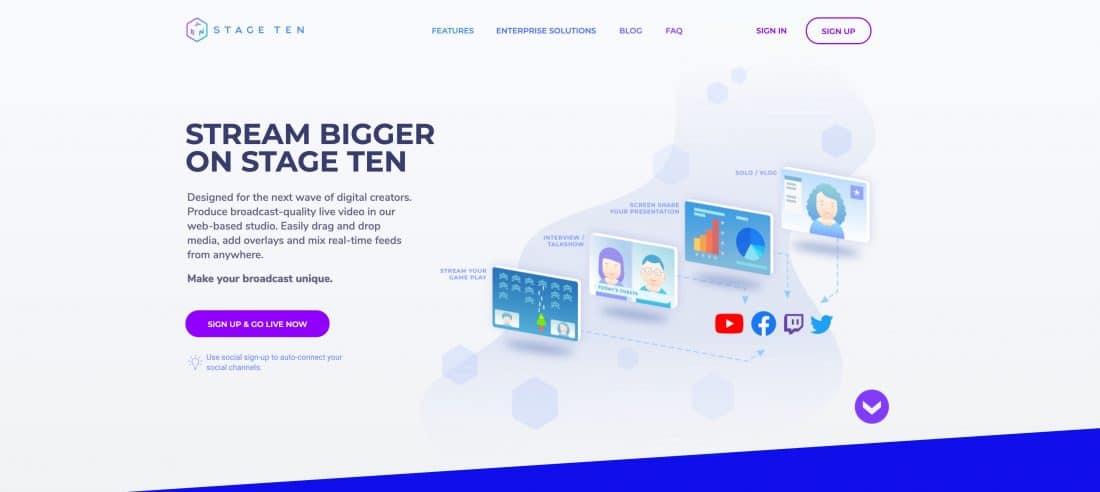
Kesimpulan
Jadi, begitulah.
Apakah ada alat yang menggelitik kesukaan Anda?
Apakah saya melewatkan satu?
Apakah ada fitur yang hilang yang Anda ingin saya bahas?
Terlibat dalam komentar di bawah ini!
Dan lihat artikel saya di Alat Teratas untuk Kotak Alat Video Langsung Anda untuk jenis alat lain untuk membantu streaming langsung Anda.
Apa berikutnya?
Saya terus memperbarui artikel ini karena alat menambahkan fitur baru dan banyak hal berubah. Inilah yang akan saya tambahkan selanjutnya ...
- Fitur: Superchat YouTube
- Tambahkan Restream dan Restream Studio sebagai alat utama
- Mengelola komentar - kemampuan untuk membalas, bereaksi/menyukai, melarang, dan menjeda (untuk komentar YouTube)